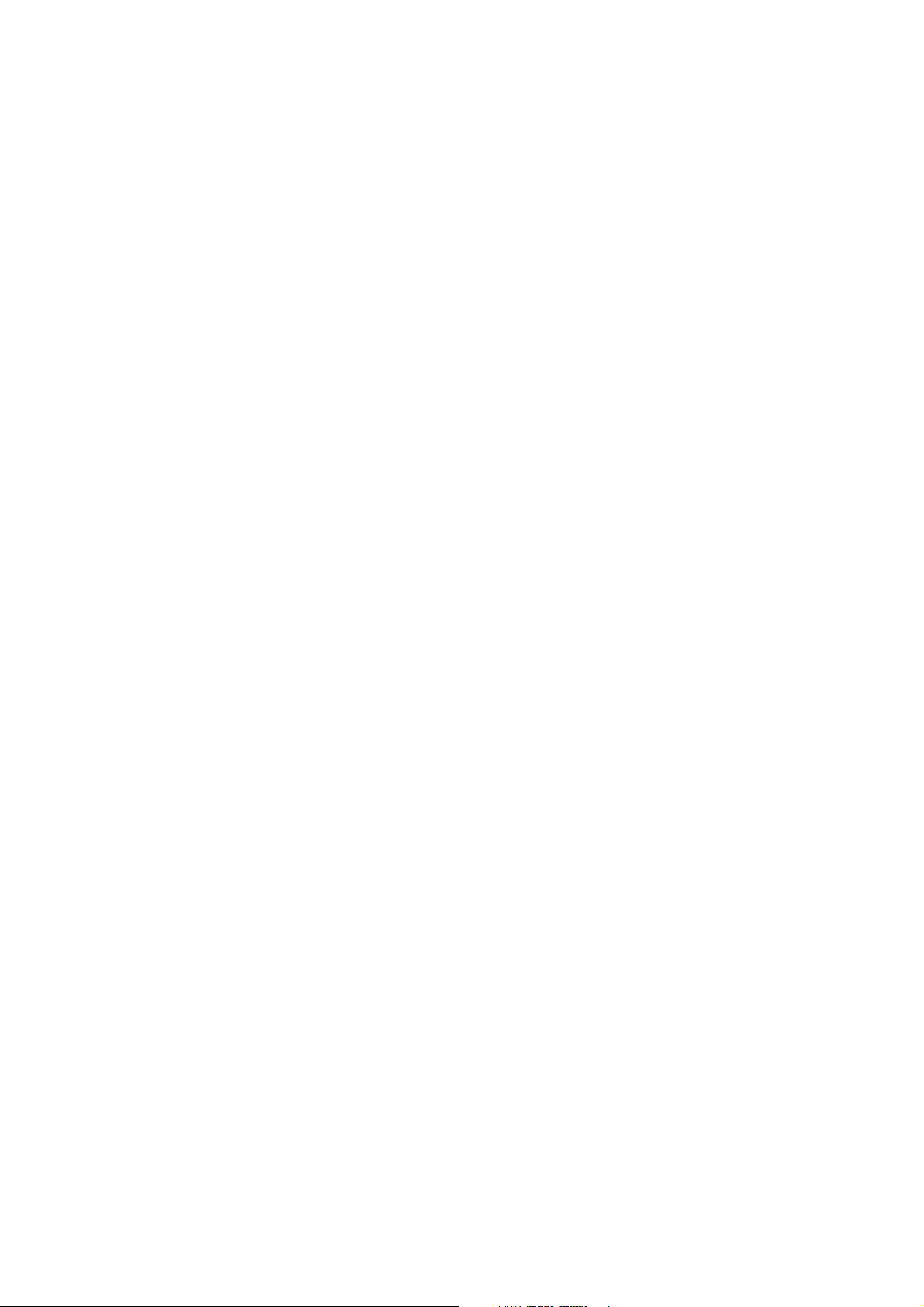
XT
POD
PRO GUITAR TONE ON THE FLOOR
Manuale del Pilota
Una esplorazione approfondita delle rivoluzionarie tecnologie e
dei pulsanti piaceri tonali che alloggiano in POD
LIVE
XT e PODXT Pro.
Electrophonic Limited Edition. Also available at www.line6.com. Revision A.
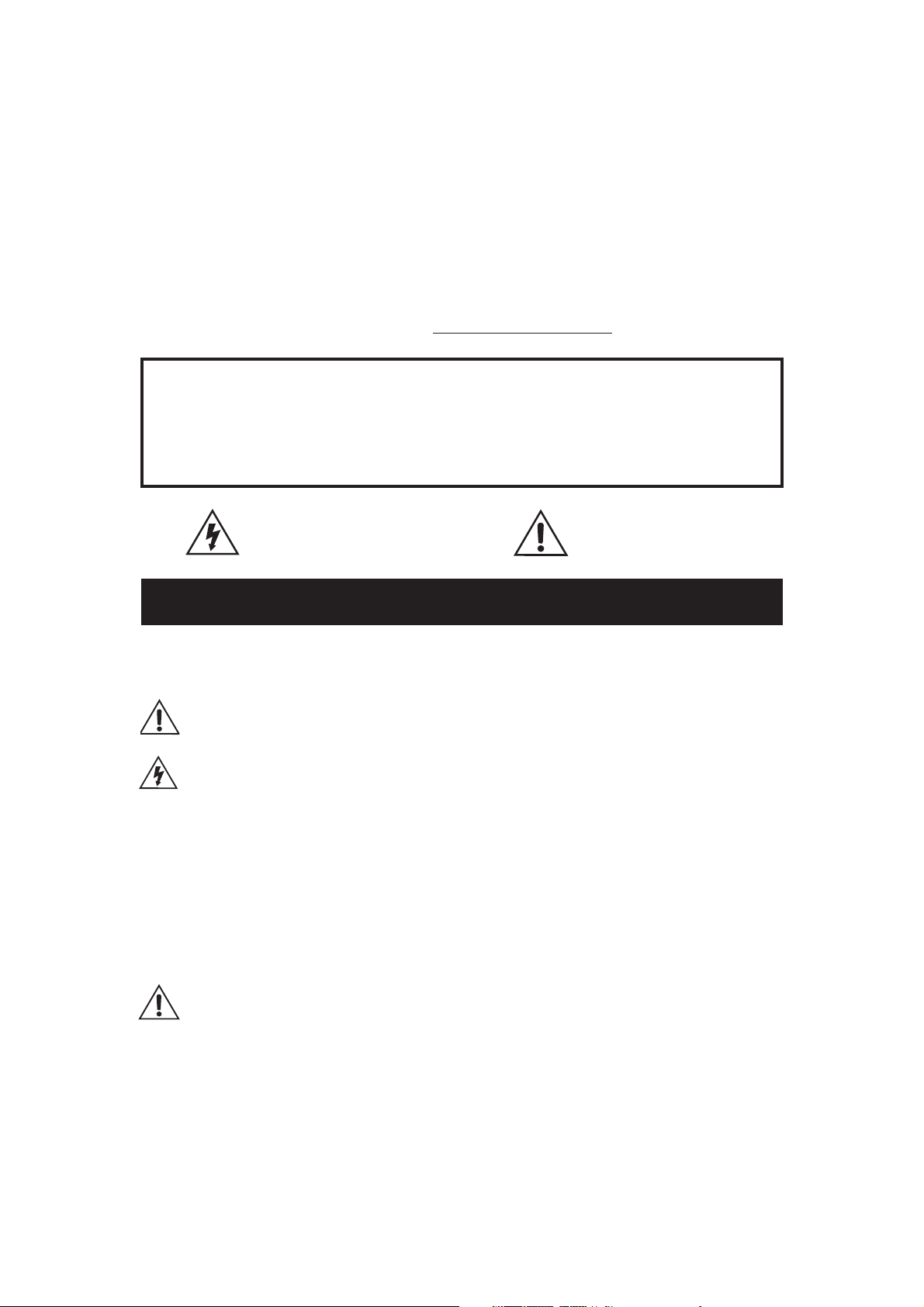
Il numero di serie si trova sulla parte sinistra del pannello posteriore del vostro PODXT
Live. E’ il numero che inizia con “(21)”. Prendetene nota per ogni eventualità futura:
SERIAL NO:
AVVERTENZA: Per ridurre il rischio
di incendio o scossa elettrica, non esponete
questo apparecchio alla pioggia o all’umidità.
ATTENZIONE: Per ridurre il rischio di incendio o
scossa elettrica, non rimuovete le viti. Non ci sono parti per
l’utente all’interno. Rivolgetevi a personale qualificato.
ATTENZIONE: Questa apparecchiatura è stata testata e trovata rispondente alle limitazioni per gli apparecchi
digitali in Classe B conformemente al Paragrafo 15 del Regolamento FCC. Il funzionamento è soggetto alle seguenti due
condizioni: (1) Questo apparecchio non può causare interferenze dannose, e (2) questo apparecchio deve accettare
qualunque interferenza ricevuta, incluse interferenze che possano causare funzionamento indesiderato.
Il simbolo del fulmine in un triangolo significa
“attenzione pericolo!” Indica la presenza di
informazioni sul voltaggio operativo e i
possibili rischi di scossa elettrica.
E’ IMPORTANTE LEGGERE QUESTE INFORMAZIONI SULLA SICUREZZA
CONSERVATE QUESTE ISTRUZIONI IN UN LUOGO SICURO
Prima di usare PODXT Live, leggete attentamente i punti applicabili di queste istruzioni operative e dei
suggerimenti sulla sicurezza:
1. Rispettate tutte le avvertenze su POD
2. Non avvicinatevi a fonti di calore, quali radiatori, caldaie, o apparecchi che producano calore.
3. Guardatevi da oggetti o liquidi che penetrino nell’involucro.
4. Collegatevi solo a prese AC da 100-120V o 230V 47-63Hz (a seconda del voltaggio dell’alimentatore
accluso).
5. Non calpestate i cavi di alimentazione. Non mettete oggetti sui cavi di alimentazione pinzandoli o
appendendoli. Prestate particolare attenzione al cavo in prossimità della spina e nel punto in cui si collega a
POD
XT Live.
6. Scollegate il vostro POD
7. Non effettuate operazioni di assistenza oltre a quelle descritte nel Manuale del Pilota di POD
seguenti circostanze, le riparazioni devono essere eseguite solo da personale di servizio qualificato:
• del liquido penetra nell’unità
• un oggetto cade nell’unità
• l’unità non funziona normalmente o modifica il funzionamento in modo significativo
• L’unità è caduta o è stato danneggiato l’involucro
8. Ascolti prolungati ad alti livelli di volume, specialmente con le cuffie, possono causare perdite irreparabili
all’udito e/o danni. Praticate sempre un “ascolto sicuro”.
XT Live quando non lo utilizzate per periodi di tempo prolungati.
XT Live e in questo Manuale del Pilota.
Il punto esclamativo in un
triangolo significa “attenzione!”
Leggete le informazioni accanto
ai segnali di avvertenza.
XT Live. Nelle
PODXT Pilot’s Handbook © 2003, Line 6, Inc.
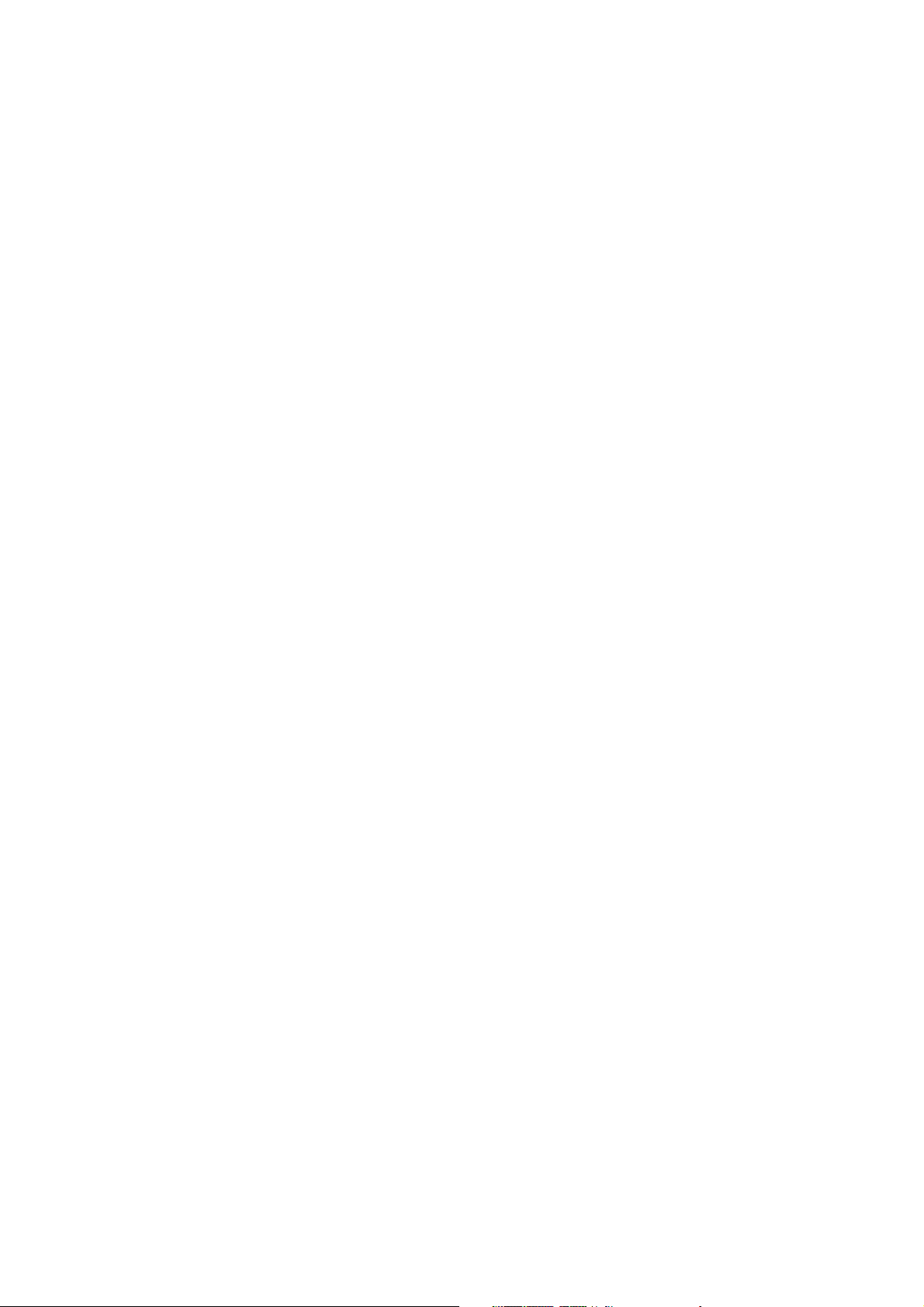
Nota:
Line 6, POD, PODXT, PODXT Live, PODXT Pro, Vetta, FBV,
FBV Shortboard, FBV4, FBV2, Amp Farm, GuitarPort,
Line 6 Monkey, Line 6 Edit e Custom Tone sono marchi
commerciali di Line 6, Inc. Tutti gli altri nomi di
prodotti, marchi commerciali e nomi di artisti
appartengono ai rispettivi proprietari, che non sono in
alcun modo associati o affiliati a Line 6. Nomi di
prodotti, immagini e nomi di artisti sono utilizzati
esclusivamente per identificare i prodotti i cui timbri e
suoni sono stati studiati durante lo sviluppo del
modello sonoro di Line 6 per questo prodotto. L’uso di
questi prodotti, marchi commerciali, immagini e nomi
di artisti non implica alcuna collaborazione o
rappresentanza.
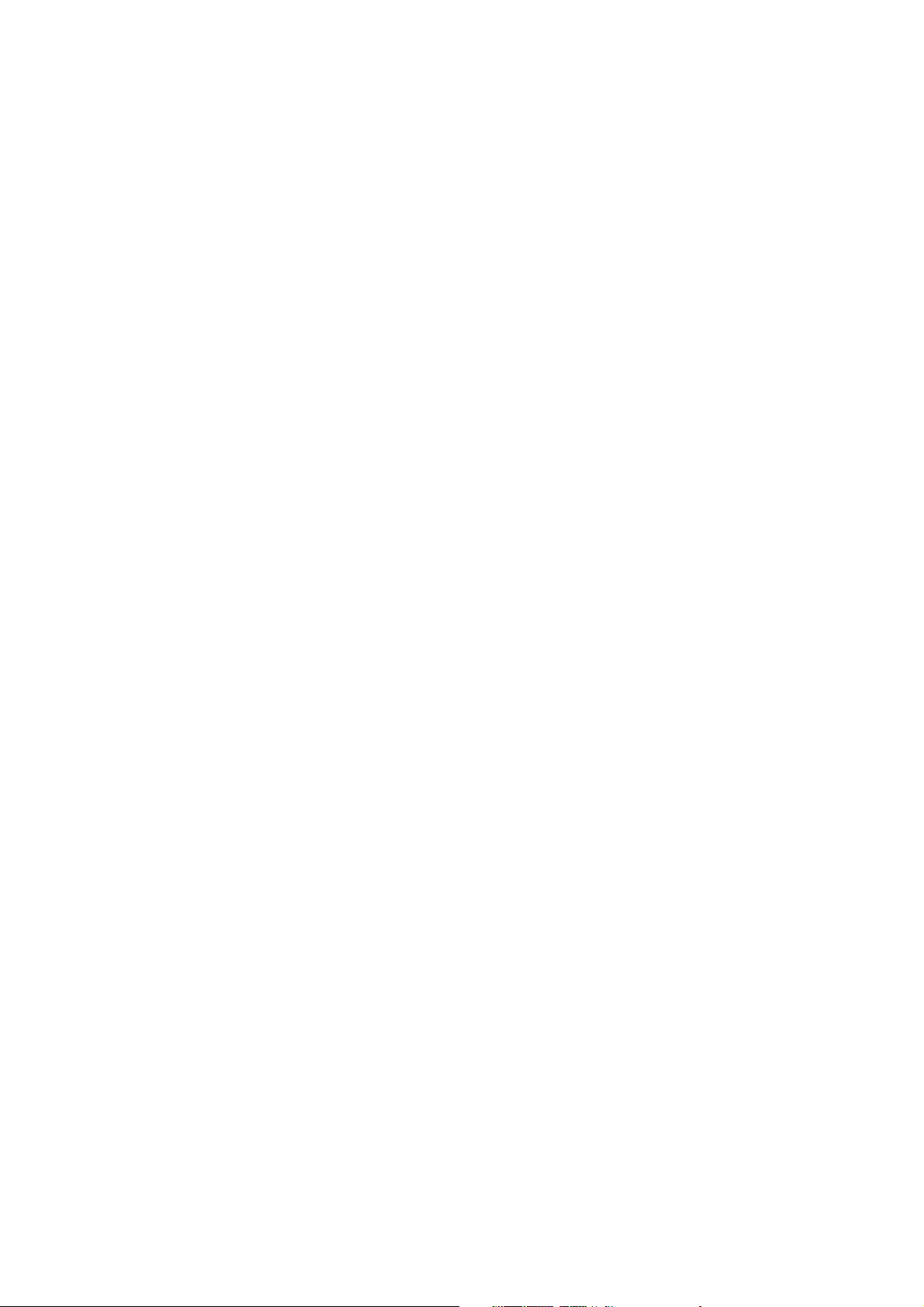
Guida rapida..........................................................................................1•1
Registratevi ora! ...................................................................................................................................1•2
Andate on-line e approfittatene!................................................................................................1•2
Introduzione...........................................................................................................................................1•3
Benvenuti a POD
XT Live ..........................................................................................................1•3
Chi è Line 6? ....................................................................................................................................1•3
Modeling .............................................................................................................................................1•4
Amp, Cab ed Effect Model .....................................................................................................1•5
C’è magia nell’A.I.R. ......................................................................................................................1•5
E ora si parte!....................................................................................................................................1•8
Controlli e Connessioni .......................................................................2•1
Preparativi............................................................................................. 3•1
Fondamentali per ogni occasione..............................................................................................3•1
Variax..........................................................................................................................................................3•2
Sul palco....................................................................................................................................................3•3
Tenere aperte tutte le opzioni................................................................................................3•3
A cosa vi state collegando? ......................................................................................................3•3
Ottenere il giusto suono con un ampli..............................................................................3•5
Stompbox esterni e POD
XT Live.........................................................................................3•6
In Studio....................................................................................................................................................3•7
A cosa vi state collegando?.......................................................................................................3•7
Gli In e gli Out di un grande suono.....................................................................................3•7
Regolazione dei livelli ..................................................................................................................3•8
Allarme Radiazioni..........................................................................................................................3•8
MIDI Mania.........................................................................................................................................3•9
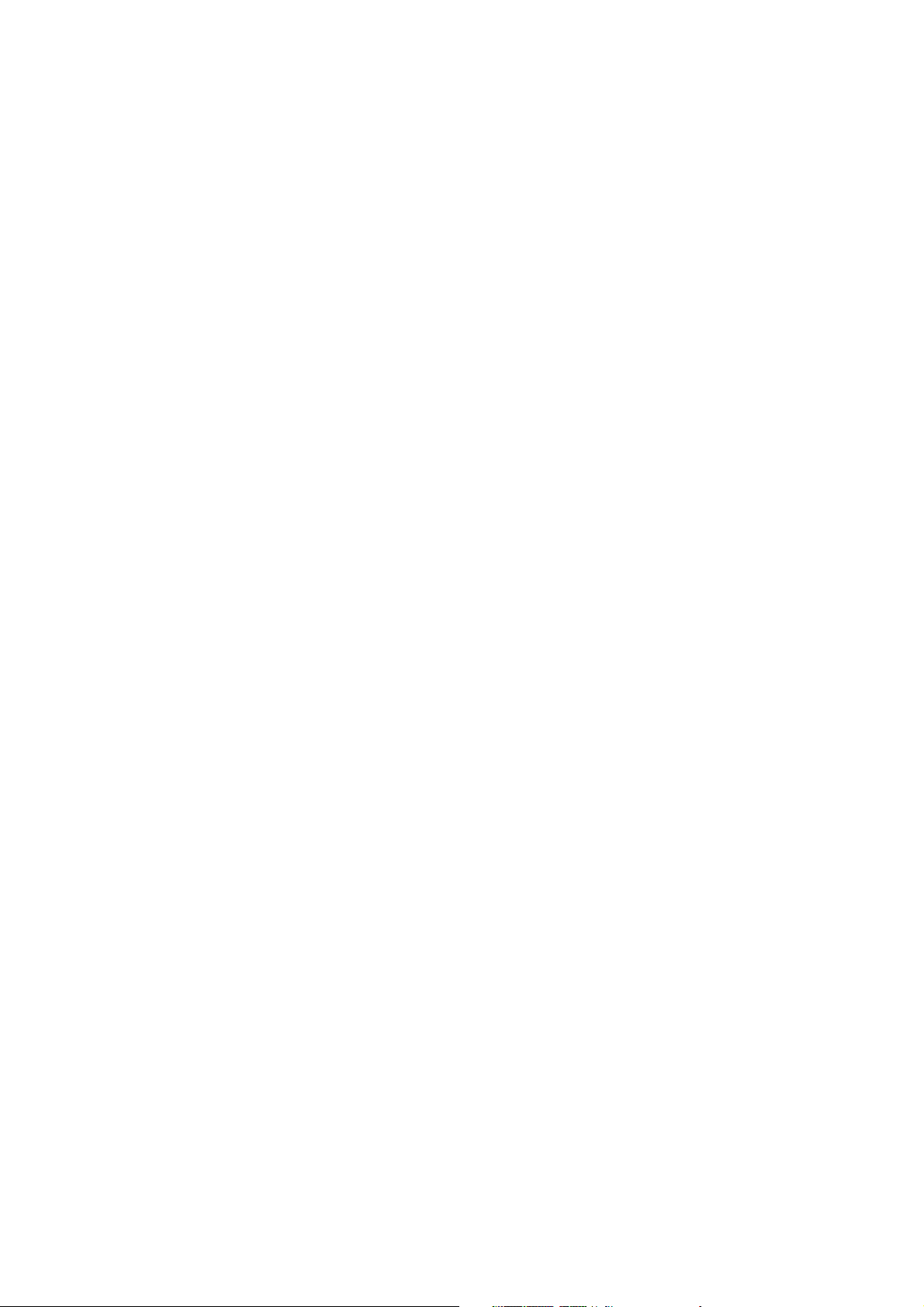
Creare & memorizzare suoni .............................................................4•1
Richiamo di Channel Memories ...............................................................................................4•1
Fondamentali di Editing....................................................................................................................4•2
Dentro al Menu Edit .......................................................................................................................4•2
Impostazioni Amp Model..........................................................................................................4•3
Amp Bypass Channel Volume................................................................................................4•3
Impostazioni Cabinet e Mic (C’è magia nell’A.I.R.!).....................................................4•4
Impostazioni Comp/Gate..........................................................................................................4•4
Impostazioni EQ..............................................................................................................................4•5
Impostazioni Stomp......................................................................................................................4•6
Impostazioni Mod e Delay........................................................................................................4•7
Config....................................................................................................................................................4•7
Mettere il vostro suono a tempo .............................................................................................4•8
Impostazioni Reverb..........................................................................................................................4•9
Impostazioni Wah e Volume........................................................................................................4•9
Assegnare Pedale e manopola Tweak e impostare il Tempo...................................4•10
Variax..........................................................................................................................................................4•11
Salvatevi!....................................................................................................................................................4•13
Salvare un Channel Memory....................................................................................................4•13
Salvare Amp Model custom.....................................................................................................4•14
MIDI Dump........................................................................................................................................4•16
Amp & Cab modellati .......................................................................... 5•1
Quali Amp e Cab sono modellati? ..........................................................................................5•1
Cabinet Model .....................................................................................................................................5•29
Dettagli sugli Effect Model................................................................... 6•1
Comp.........................................................................................................................................................6•1
Gate............................................................................................................................................................6•2
Effetti Stomp: Fuzz, Distortion, Overdrive
Effetti Stomp: Compressori...........................................................................................................6•8
Effetti Stomp: Synth e Filtri
Effetti Modulation................................................................................................................................6•17
Effetti Delay............................................................................................................................................6•28
Reverb........................................................................................................................................................6•37
.............................................................................................................
..............................................................................
6•3
6•14
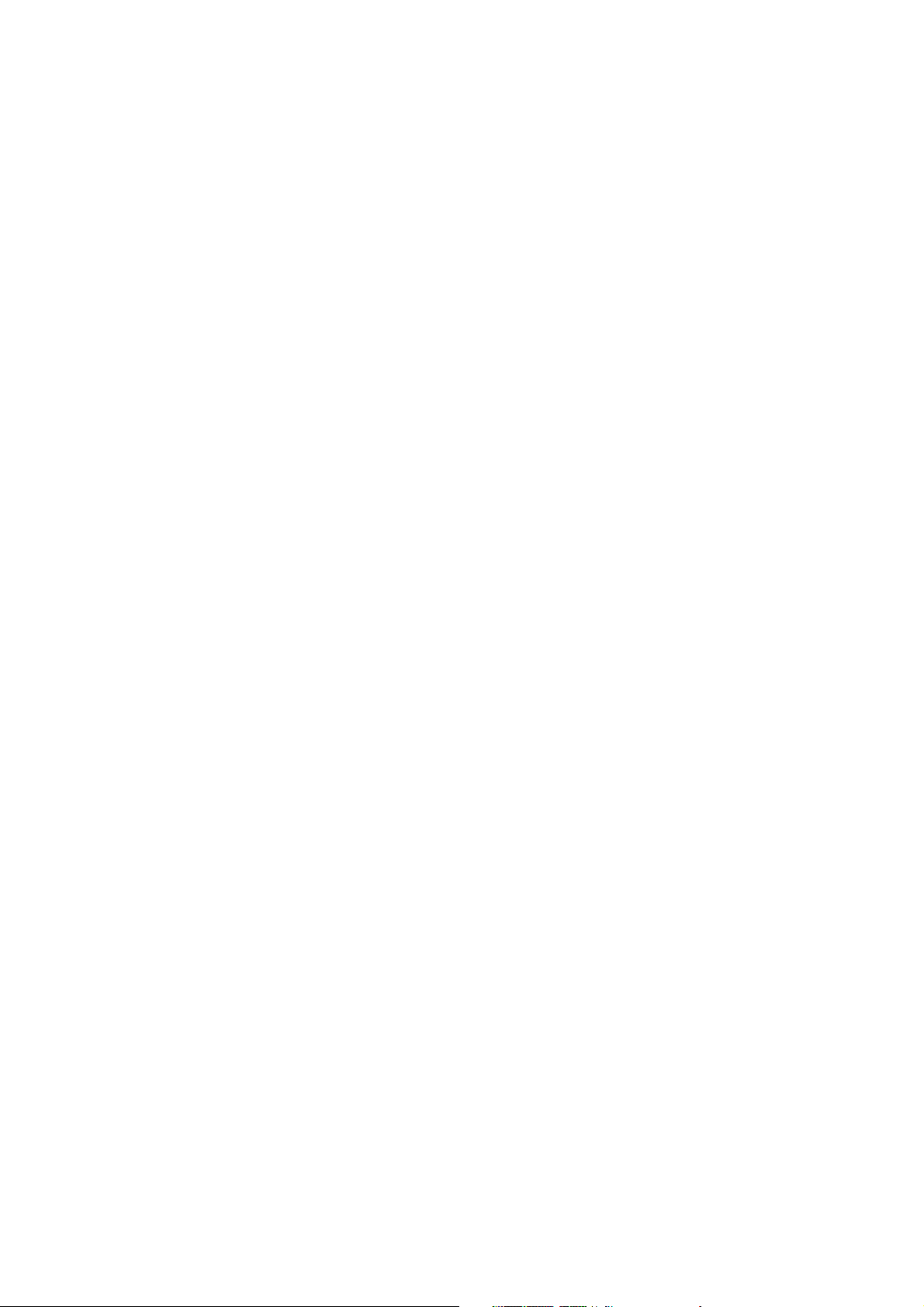
MIDI ....................................................................................................... 7•1
Fondamentali MIDI ............................................................................................................................7•1
Cos’è il MIDI?....................................................................................................................................7•1
In/Out....................................................................................................................................................7•1
MIDI Channel....................................................................................................................................7•1
MIDI Messages .....................................................................................................................................7•3
Backup dei programmi di POD
XT Live su altri apparecchi ........................................7•4
Altre cose che potete fare col MIDI .......................................................................................7•6
Cambiare suoni con MIDI Program Changes................................................................7•6
Modificare i suoni di POD
Automazione MIDI completa di POD
XT Live tramite MIDI Controller..................................7•6
XT Live...............................................................7•6
Soluzione di problemi del MIDI Setup ..................................................................................7•8
Appendici............................................................................................... 8•1
Amp Model.............................................................................................................................................8•1
MIDI Program Changes...................................................................................................................8•2
Controlli MIDI di POD
Dati Variax in POD
XT...............................................................................................................8•3
XT Live............................................................................................................8•9
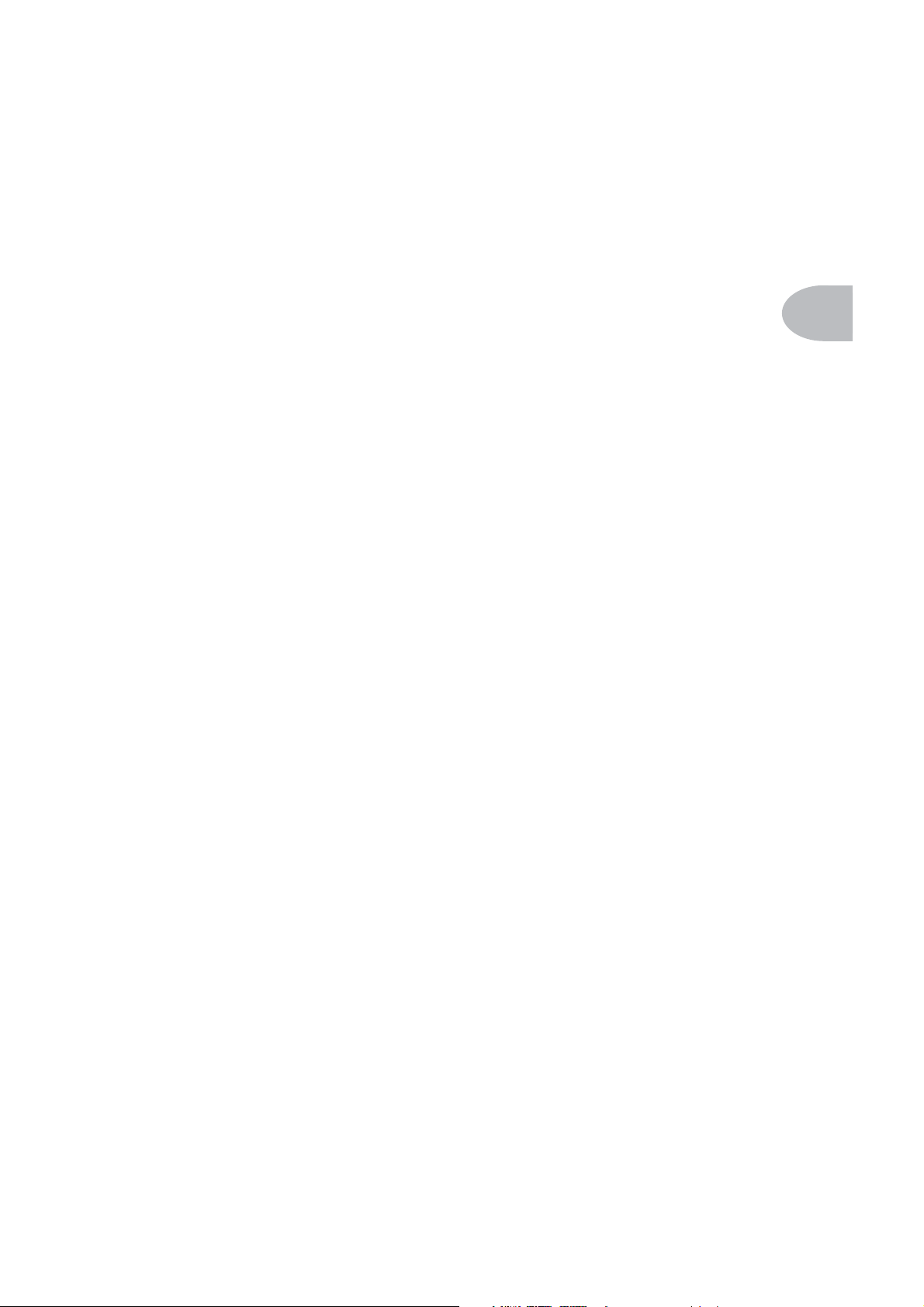
G
UIDA RAPIDA
ANUALE
“M
? N
GUIDA RAPIDA • “Manuale? Non mi serve nessuno schifoso manuale!”
1 • 1
ovvero:
ON MI SERVE NESSUNO SCHIFOSO MANUALE!”
1. Sul pannello posteriore, girate la piccola manopola O
UTPUTLEVEL
abbassandola fino allo zero, mettete lo switch sulla posizione Amp se
state andando all’ampli, o sulla posizione Line se state usando apparecchi
a livello di linea tipo registratore o mixer, o state usando solo le cuffie.
2. Collegate O
UTPUT LEFT e RIGHT agli ingressi del vostro registratore o
mixer, o collegate l’uscita Left all’ingresso del vostro ampli per chitarra.
Oppure collegate le cuffie alla presa PHONES del vostro PODXT Live.
3. Collegate l’alimentatore accluso al vostro POD
XT Live, e inserite l’altra
estremità nella presa di corrente.
4. Collegate la vostra chitarra all’I
NPUT sul pannello posteriore di PODXT
Live. Spostate lo switch su NORM per la maggior parte delle chitarre,
oppure su PAD per chitarre con pickup a uscita ‘extra-hot’.
5. Avete una chitarra Variax? Collegatela alla presa Variax sul pannello
posteriore di PODxt Live, usando solo i cavi Variax forniti da Line 6.
Ved.Variax a pagina 3•2.
6. Usate l’interruttore P
7. Premete il pulsante O
OWER per accendere.
UTPUT MODE/SYSTEM. Premete il pulsante sotto
DEST (Destination), quindi girate la manopola EFFECT TWEAK per dire
al vostro PODxt Live a cosa vi state collegando. Questa impostazione
verrà scavalcata quando collegate le cuffie, quindi non dovrete far
nient’altro che godervi un grande suono in cuffia.
8. Girate la manopola O
UTPUT LEVEL in modo da sentire PODXT Live in
uscita, ma non tanto da saturare l’ingresso di ciò a cui siete collegati.
9. Girate la manopola S
ELECT per scegliere i suoni preset, divisi in 32 Bank
su 4 canali (A, B, C, D). I banchi 1-8 sono ottimi da usare con cuffie,
mixer e registratori; 9-16 sono più adatti con un ampli; 17-32 sono da
riempire coi vostri suoni personali o scaricati dal sito Line 6. Con E
DIT
NON acceso, premete il tasto sinistro sotto il display per un “panorama
Manuale”, tipo “dove- sono-le-manopole-così-sono-i-suoni”.
10. Premete gli switch A
MP, STOMP, MOD, o DELAY per attivare/
disattivare quelle parti del vostro suono. Girate le manopole per ulteriori
regolazioni. CHAN VOL regola il volume del canale rispetto agli altri.
11. E adesso, prima di scappar via o girare rapidamente pagina....
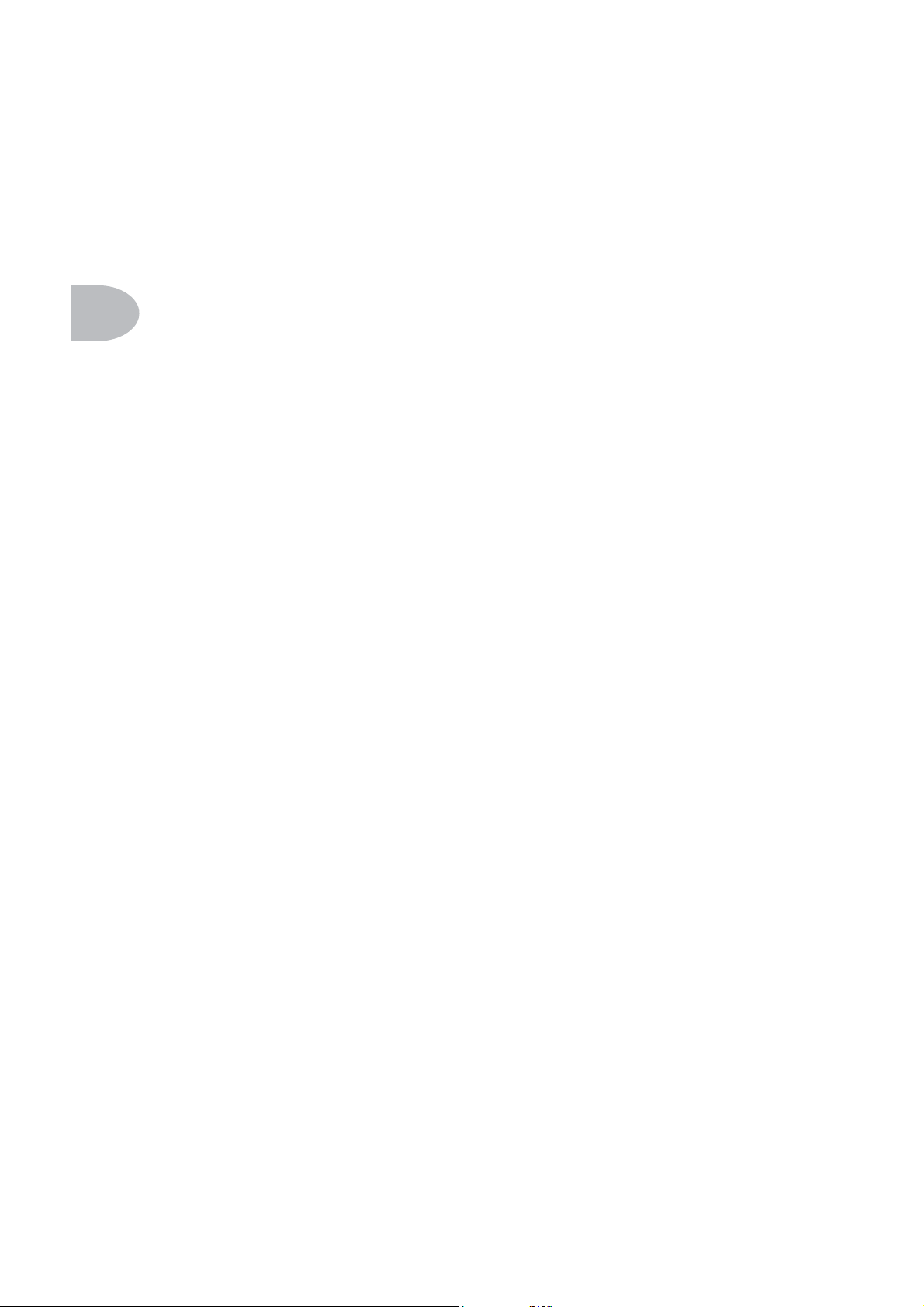
GUIDA RAPIDA • Registratevi ora!
1 • 2
Registratevi ora!
Inclusa in questo manuale c’è una comoda cartolina prepagata da rispedirci in modo
da registrare il vostro acquisto. E’
registration card
subito e la spediate, oppure fate un salto in Internet e registratevi al
molto importante che compiliate la vostra
sito www.line6.com. La registrazione garantisce l’attivazione del servizio di garanzia e
ci assicura di potervi
contattare quando saranno disponibili nuove versioni di
software o altre utilissime migliorie — tecnologia all’avanguardia e simili.
Andate on-line e approfittatene!
Qui alla Line 6, la nostra missione è quella di aiutarvi a essere più creativi offrendovi
nuove potenti tecnologie. Come parte della nostra missione, poniamo enorme sforzo
nel rendere Internet una valida risorsa per ciascuno dei nostri clienti. Il sito web di
Line 6 è uno dei modi più efficaci per fornirvi quel che vi serve per rendere voi e il
vostro POD
Collegatevi a www.line6.com per dare un’occhiata a Custom Tone — una
libreria sonora veramente enorme, gratuita, esclusiva di Line-6 online che vi dà
accesso immediato ai suoni distintivi di grandi chitarristi, band, song e strumenti di
ogni tempo. Questo in aggiunta al software Line 6 Edit gratuito che vi permette di
modificare i suoni del vostro POD
Il nostro sito web è anche il luogo da cui scaricare il nostro software GuitarPort e il
software USB driver, tutti gratuiti per il vostro POD
aggiungere più modelli al vostro POD
per i dettagli relativi.) E per facilitarvi a ottenere tutte queste utilissime cose per
computer, cercate la comoda utility Line 6 Monkey, scaricabile dal nostro sito web,
che verificherà e installerà per voi le più recenti versioni di ogni cosa! Visitate le
discussion board per conoscere trucchi e suggerimenti, scambiare consigli, e più in
generale dare un’occhiata e POD-e-liziarvi con l’intera vasta famiglia di utenti
POD
XT. Usate le pagine Support per avere risposte alle vostre domande tecniche e
contattate i nostri esperti del customer service. O prendete le versioni in formato
elettronico di questo manuale e di altra documentazione, scoprite cosa stanno
facendo i vostri artisti preferiti con gli strumenti Line 6, e date un’occhiata ai
nuovissimi prodotti che vi presentiamo.
XT Live ancora più potenti.
XT Live, e salvarne delle copie sul vostro computer.
XT Live. Potete anche
XT
Live! (ved. www.line6.com/modelpacks
Non ancora in Internet? Questa potrebbe essere l’occasione per il gran salto, e
assicurarvi tutte le splendide risorse che possiamo offrire a voi e al vostro POD
Live.
XT
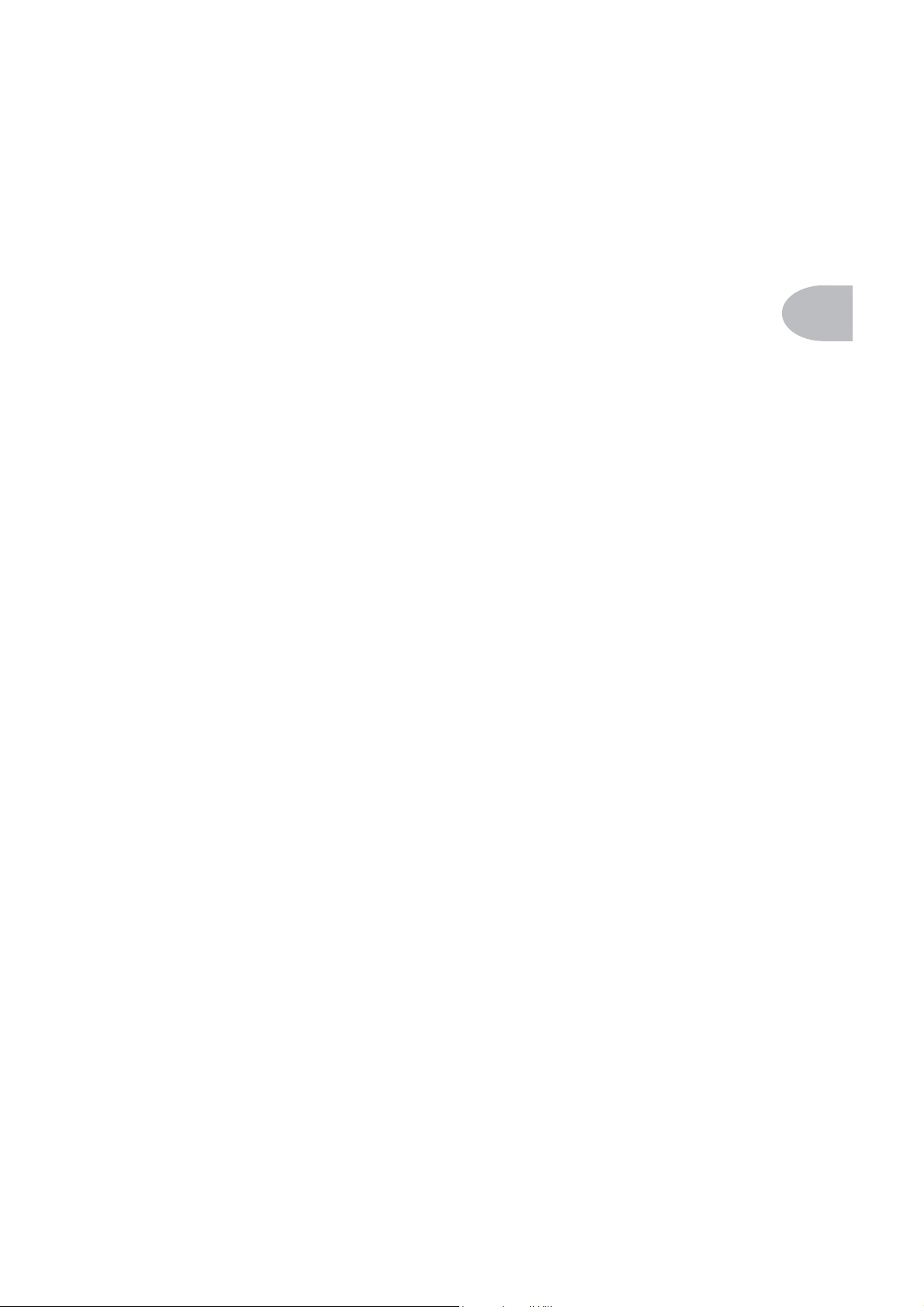
GUIDA RAPIDA • Introduzione
Introduzione
Benvenuti inPODXT Live...
Grazie per aver invitato PODXT Live nella vostra vita. Sia che lo usiate come definitivo
pedale multi-effetto, miracolo della registrazione diretta, potente preamp, partner per
esercitarvi, o creativo strumento per il trattamento digitale del segnale (e poi, perché
solo una di queste cose?) — pensiamo sarete d’accordo che POD
più sorprendente mai vista dal tempo della chitarra elettrica… Beh, dallo stesso
amplificatore per chitarra! POD
XT Live offre gli incredibili suoni della celebre
tecnologia di modellazione Point-to-Point Interactive di Line 6 (come quella dei nostri
ampli serie Vetta II), la fonde con il meravigliosamente portatile e facile da usare POD,
da anni lo standard nel mondo della registrazione di chitarra, e mette tutto sul
pavimento per un uso professionale massiccio. Così avete la tradizione sonora della
progettazione del secolo scorso di stompbox e ampli per chitarra, più eccellenza senzacompromessi di registrazione e suono diretto — tutto pronto alla bisogna ovunque vi
troviate.
Chi è Line 6?
Come probabilmente saprete, Line 6 arrivò sulla scena parecchi anni addietro con un
nuovo tipo di ampli per chitarra — il primo a mettere la tecnologia di modellazione
digitale in formato software al lavoro in un ampli combo per chitarristi. Sapevamo
anche che i chitarristi hanno bisogno di un gran suono di ampli quando registrano, ma
di solito non hanno lo spazio per sparare gli impianti classici, o i soldi per noleggiare
una squadra di assi della registrazione per trasferirlo su nastro. Così abbiamo compresso
la nostra tecnologia di modellazione brevettata dentro a una piccola meraviglia a forma
di fagiolo chiamata POD, cambiando per sempre il mondo della registrazione di
chitarra.
XT Live è forse la cosa
1 • 3
Una volta dato il via a tutta questa cosa dell’ampli modeling e del POD, era tempo di
vedere cosa potevamo fare se avessimo davvero liberato tutta l’energia e portato la
nostra modellazione al livello successivo. Voglio dire, una volta raggiunta la cima di
una montagna, tocca alla montagna successiva, giusto? Così, gli occhi arrossati come
valvole incandescenti, abbiamo fatto scorta di Pepsi, radunato i nostro geniali tecnici in
un laboratorio segreto, acceso la nostra ampia collezione di amplificatori e stompbox…
e distillato i loro preziosi suoni in una tecnologia di modellazione completamente
rivitalizzata che abbiamo battezzato Point-to-Point modeling. La prima volta è scesa in
pista nel premiatissimo amplificatore Vetta, il cui superbo suono e la cui selezione senza
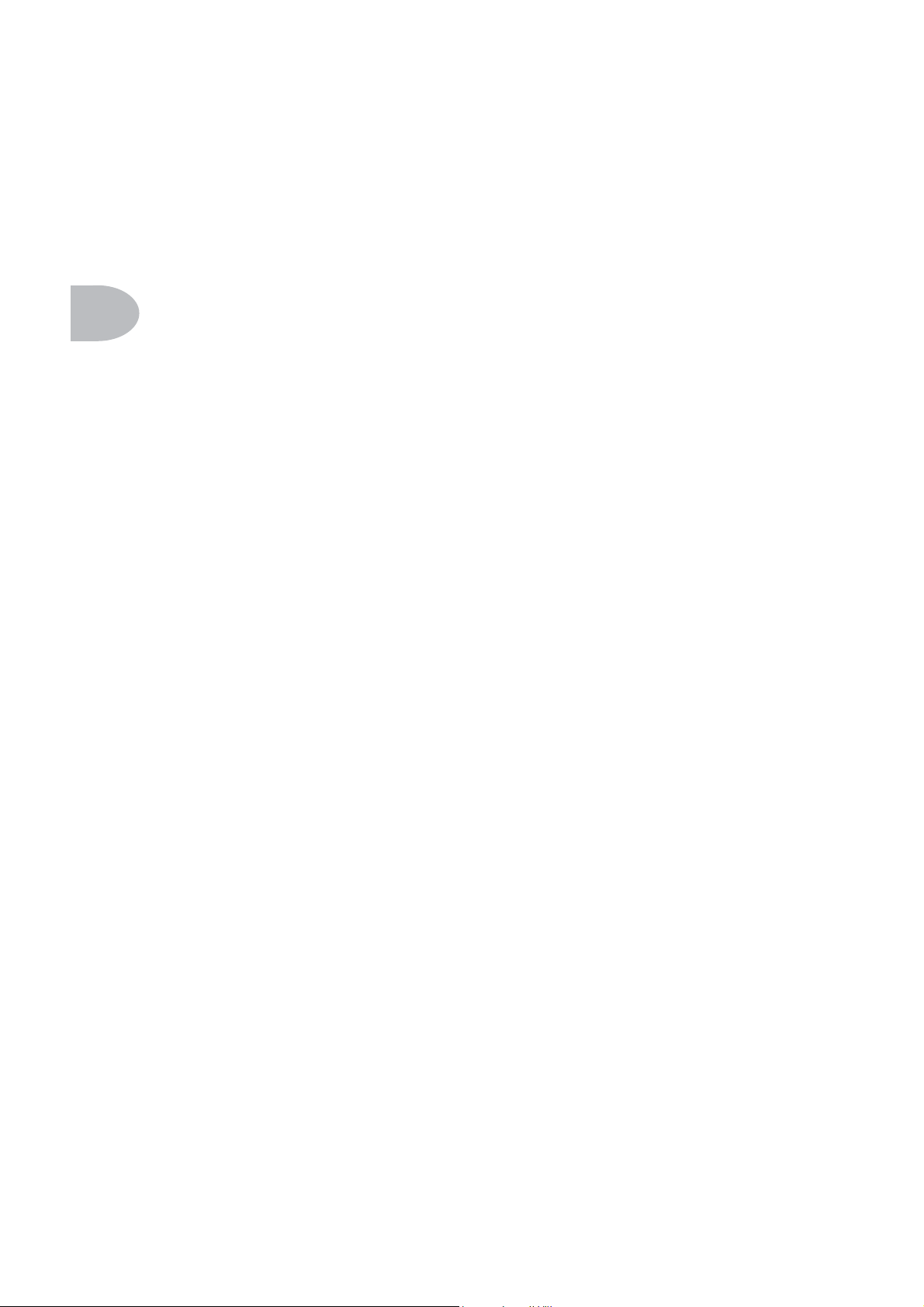
GUIDA RAPIDA • Introduzione
1 • 4
uguali di ampli, cabinet ed effetti da sogno ne fanno un ottimo pretendente al titolo
di pesi massimi mondiali degli amplificatori. Dopo di che, abbiamo versato lo stesso
magico elisir nel classico POD e—ta-dah!—è nato POD
XT. Ora è disponibile nella
originale forma a fagiolo, montato a rack, e nell’unità da pavimento che state qui
ammirando.
Dunque, come vi aiuta POD
XT Live a creare un suono di chitarra fuori dal mondo,
potendo poi portare quel suono ovunque ne abbiate bisogno? Facile! Si tratta di…
Modeling
Modeling: cos’è questa “modellazione”, e perché è tanto importante?
Per rispondere a questa domanda, inizieremo dalle valvole (“tubes” in U.S.A. e
“valves” in Inghilterra). Le valvole, siamo tutti d’accordo, sono anima e cuore di quasi
ogni leggendario amplificatore per chitarra, e sono la chiave per quella calda qualità
sonora ricca di armoniche di quegli ampli. Gli apparecchi solid state (a transistor)
sono semplicemente inadatti a duplicare il calore e la performance delle valvole. E gli
“ibridi” — una valvola in un circuito insieme a una manciata di transistor —sono
veramente un tentativo vano di scaldare un suono basato su transistor. Perdono ogni
confronto con un circuito al 100% valvolare. Dunque è così — valvole o niente,
giusto? Bene, non più....
Vedete, la squadra di folli tecnici-chitarristi Line 6 ha dedicato anni alla
comprensione di praticamente tutto quel che c’è da sapere sulla strumentazione a
valvole, incluso come esattamente i diversi tipi di valvola rispondono sotto diverse
condizioni tipiche di ciascun progetto di ampli per chitarra. Come le valvole trattano
il segnale in ingresso, come il segnale viene colorato e formato, a quale punto inizia a
distorcere, la qualità e le caratteristiche della distorsione, cosa accade quando il
segnale arriva alle altre parti del sistema — roba complicata, ma tutta analizzabile
sotto forma di dati elettronici. L’uscita di un pickup, dopo tutto, è un segnale
elettronico, e le valvole e tutto il resto sono solo una forma complessa di trattamento
del segnale.
Una volta analizzato tutto questo, i tecnici di Line 6 hanno tradotto tutta questa
arcana conoscenza in software che simula il trattamento del segnale delle valvole sugli
ampli per chitarra e gli altri circuiti, interamente entro il dominio digitale. Forti, eh?
Il gruppo Line 6, imbottito di caffeina, ha diretto anche la propria attenzione alla
modellazione, allo studio degli speaker cabinet per chitarra e il ruolo importante che
giocano nel comunicare un grande suono di chitarra. E l’enorme varietà di effetti
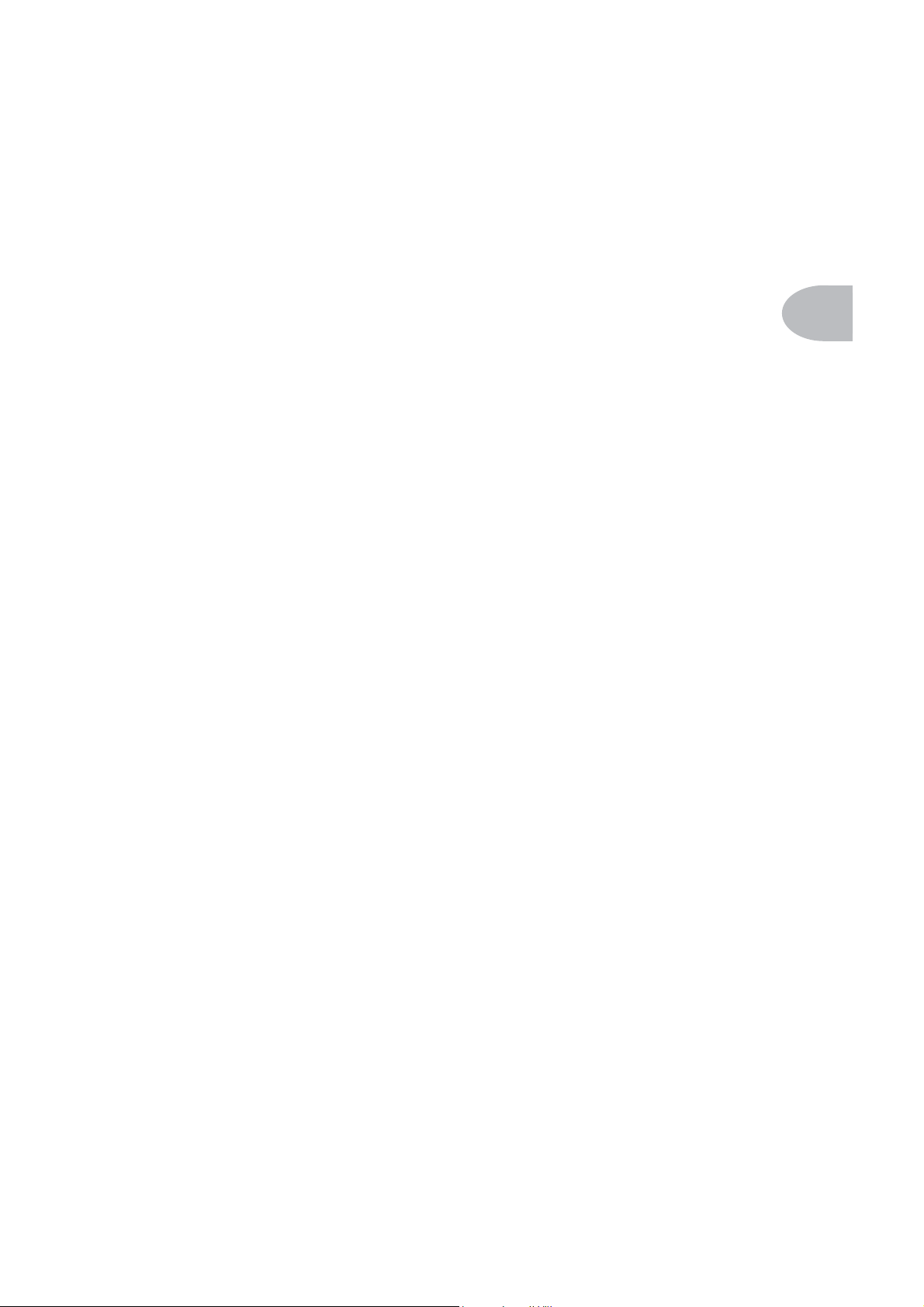
GUIDA RAPIDA • Introduzione
stompbox e rack che i chitarristi utilizzano per condire il tutto. Hanno tradotto
ogni cosa in un software ancora più potente, ed è la rivoluzionaria tecnologia di
modellazione in formato software DSP (Digital Signal Processing) che dà a Line 6
la capacità di creare forme di vita superiori a base di silicio come POD
XT Live.
Amp, Cab ed Effect Model
Il know-how del suono e della tecnologia di Line 6 arriva così a voi come Amp, Cab
ed Effect Model basati su una collezione di strumenti noti dai chitarristi di tutto il
mondo come veri “classici del suono”. Questi modelli sono stati creati attraverso
attente e scientifiche comparazioni A/B con gli apparecchi che li hanno ispirati,
con un orecchio attento agli effetti dei differenti livelli di volume e alle regolazioni
dei toni e dei controlli di guadagno degli originali. Le caratteristiche di gain ed
equalizzazione degli strumenti modellati sono state attentamente misurate, così che
le modifiche sulle manopole dei modelli rispecchiassero gli effetti di queste
variazioni sugli originali quanto più fedelmente possibile. Stiamo parlando della
massima attenzione al dettaglio. Frequenze centrali dei controlli di tono, curve e
range di taglio/enfasi sono stati puntigliosamente analizzati, in aggiunta a un’intera
messe di fattori unici per ciascuna delle singole apparecchiature. E non solo, ma
poiché molti classici ampli ed effetti hanno circuiti altamente interattivi, abbiamo
fatto enorme attenzione al modo in cui la regolazione di una manopola modifica il
modo in cui un’altra manopola può comportarsi. Tutto nello sforzo di rendere i
nostri Model quanto più simili ad ampli, cabinet ed effetti della nostra collezione.
Gli Amp, Cab ed Effect Model risultanti sono le fondamenta di POD
XT Live.
1 • 5
Ora, quindi — ecco un paio di cose che desideriamo siano completamente chiare:
1. Il processo di modellazione Line 6 è una tecnologia al 100%
digitale in formato software brevettata esclusiva di Line 6.
2. Il Line 6 Modeling non è campionamento, né solid state; non
servono né chitarre, né pickup o cavi speciali.
C’è magia nell’A.I.R.
Per registrazione e mandata diretta a mixer, PA system, o cuffie, PODXT Live offre i
suoi suoni modellati attraverso un’altra innovazione: l’uscita per la registrazione
diretta A.I.R. di Line 6. La tecnologia A.I.R. (acoustically integrated recording) è il
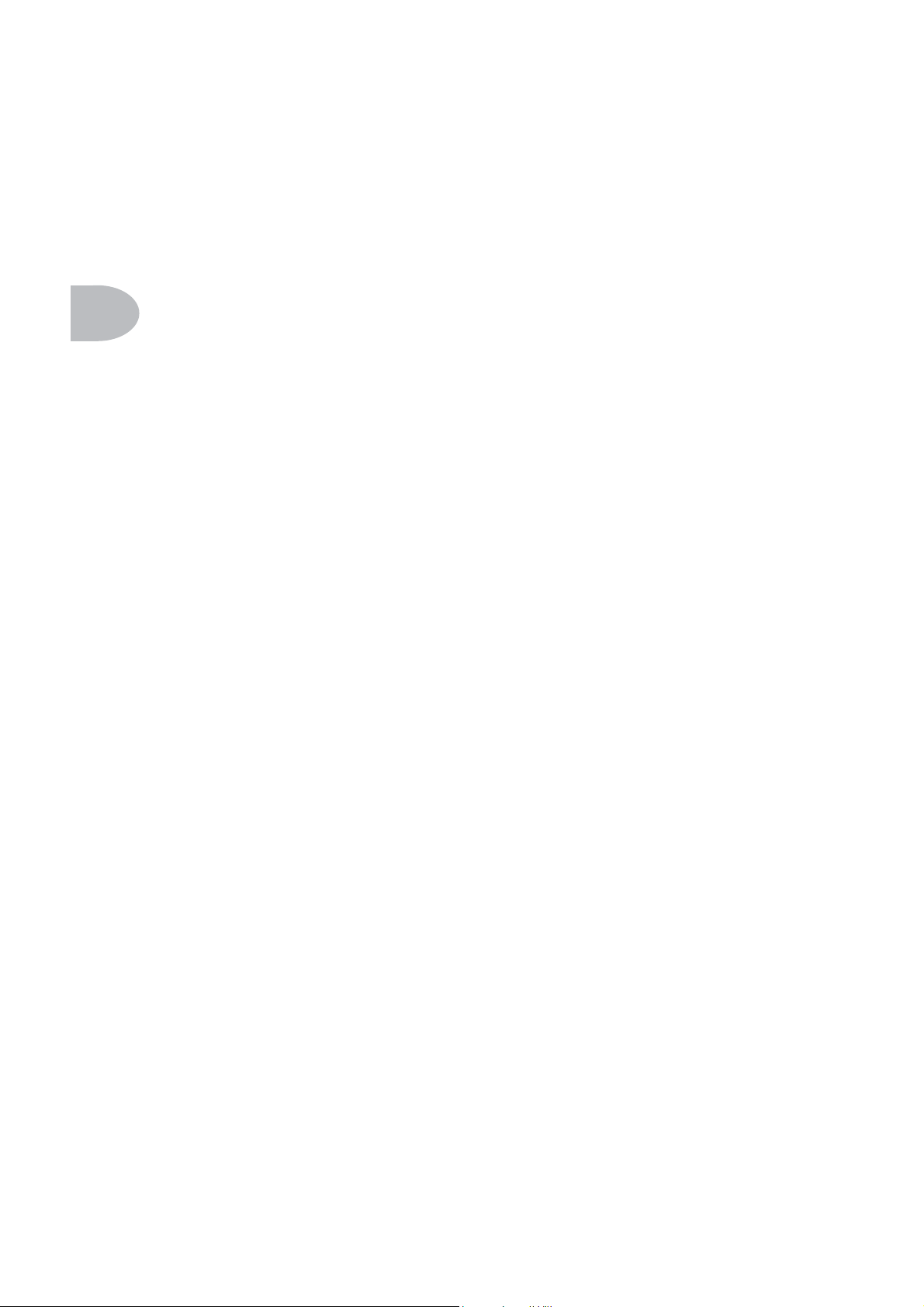
GUIDA RAPIDA • Introduzione
1 • 6
risultato di intensiva ricerca e attento studio delle caratteristiche tonali prodotte
dall’interazione di amplificatori, cabinet, altoparlanti, microfoni e ambiente di
registrazione durante il processo di registrazione stesso.
L’uscita diretta di molti preamp, amplificatori e sostituti di ampli in stile direct box
oggi disponibili offrono una forma limitata di simulazione di cabinet o emulazione di
speaker. Quelli che sono più di semplici roll-off high end hanno poche o nessuna
opzione di controllo. Le simulazioni di cabinet generici non possono riprodurre i toni
marcatamente differenti risultanti dalla scelta di altoparlanti, legno, e altri dettagli di
un grande speaker cabinet della vita reale. Altre apparecchiature nemmeno
riproducono il significativo contributo tonale della scelta del microfono e del suo
posizionamento, e nulla fanno per riprodurre il fine ambiente dello spazio di
registrazione.
Il risultato è la familiare insoddisfazione per i prodotti della registrazione diretta —
anche quelli che producono un suono di base ragionevolmente utilizzabile non
riescono a riprodurre la “vita” del suono di chitarra, e nel processo distruggono il feel
appropriato. E’ come se le corde della vostra chitarra divenissero più pesanti e meno
sensibili, proprio come se fossero aumentate di misura quando vi siete collegati alla
direct box. E il vostro suono ha perso vitalità.
La combinazione di Amp Model e tecnologia A.I.R. su POD
XT Live fornisce suoni
diretti di qualità superiore ricreando tutti gli elementi che contribuiscono a un grande
suono di chitarra registrato, e dandovi quel suono con lo stesso feel come se steste
suonando in ampli e speaker cabinet reali:
• L’effetto del circuito di amplificatore per chitarra viene emulatto dall’Amp Model
che scegliete. Ciascun modello è stato sviluppato attraverso l’approfondito studio di
un classico amplificatore considerato un classico del suono.
• In un ampli per chitarra, una volta che il segnale della chitarra passa attraverso i
circuiti, viene mandato in uscita a uno o più altoparlanti in uno speaker cabinet. La
specifica progettazione degli altoparlanti, il loro numero e come sono sistemati,
contribuiscono in modo significativo al timbro della vostra chitarra, come pure la
costruzione e il tono che risultano dalla stessa cassa di legno. Una testata Marshall
che pilota un singolo altoparlante da 12” in un cabinet aperto, per esempio, suonerà
del tutto diverso dalla stessa testata che piloti un cabinet chiuso 4x12. Line 6 ha
attentamente costruito il software di speaker cabinet virtuali che emulano il
contributo dato da veri speaker cabinet per ottenere un grande suono di chitarra.
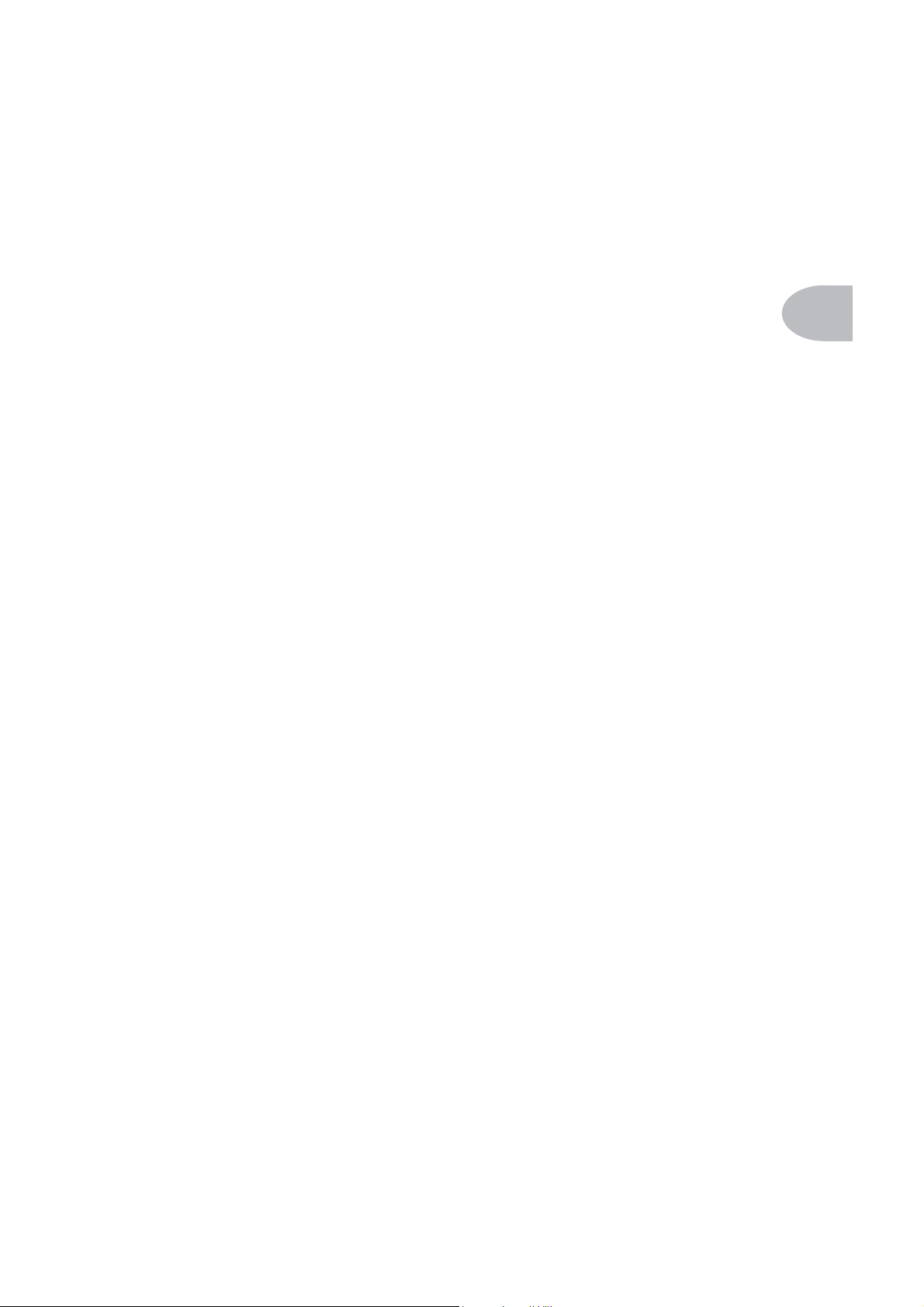
GUIDA RAPIDA • Introduzione
• Una volta che il suono esce dalla cassa degli altoparlanti, il passaggio successivo
nel sistema di registrazione è il microfono che riceve quel suono. Chi registra la
chitarra seleziona differenti microfoni e li sistema in differenti posizioni, per
ottenere suoni particolari. Un microfono puntato direttamente verso il cono di
uno speaker riceverà qualcosa di diverso da uno posizionato fuori asse. Line 6 ha
attentamente analizzato la colorazione che microfoni diversi aggiungono al suono
di chitarra, come pure gli effetti di differenti tecniche di posizionamento del
microfono, e vi ha messo a disposizione il controllo su tutti questi dettagli nel
vostro POD
XT Live.
• Ampli per chitarra, cabinet e microfono non se ne stanno fermi un uno spazio
vuoto. L’ambiente in cui si trovano contribuisce enormemente al suono di
chitarra che registrerete. Può essere usato un riverbero per catturare il carattere di
base dello spazio, simulando l’effetto del suono che si riflette sulle pareti della
stanza, il pavimento e il soffitto. Ma ci sono altri fini dettagli che hanno più a che
fare con lo “spread” del suono quando attraversa l’aria tra altoparlante e
microfono. Questa componente finale è la chiave del senso che l’ascoltatore è in
una posizione nella stanza, e il suono della chitarra in un’altra posizione, e che i
due sono separati da una massa d’aria attraverso cui il suono si diffonde per
arrivare all’ascoltatore.
Tutte queste importanti componenti di formazione del suono sono considerate nel
vostro POD
XT Live. Premete col piede sul footswitch AMP per attivare
l’emulazione di un amplificatore. Potete poi premere il secondo pulsante sotto il
display di POD
Amp Model a scelta, e POD
XT Live mentre il pulsante EDIT NON è acceso, selezionare un
XT Live abbinerà automaticamente quell’amplificatore
a un cabinet e un setup microfonico appropriati, dandovi il suono di quel setup
come arriva attraverso l’aria di uno spazio di registrazione. Così siete pronti per
iniziare a suonare o registrare con un incredibile suono microfonato! Premete un
pulsante e spostate una o due manopole, e potrete commutare cabinet, cambiare
microfoni e loro posizionamento, e anche regolare lo “spread” del suono nella
vostra stanza virtuale.
1 • 7
L’uscita per la registrazione diretta A.I.R. è un’esclusiva Line 6. In combinazione
con Amp, Cab ed Effect Model di Line 6, è parte indispensabile
dell’incredibilmente soddisfacente suono di PODXT Live.
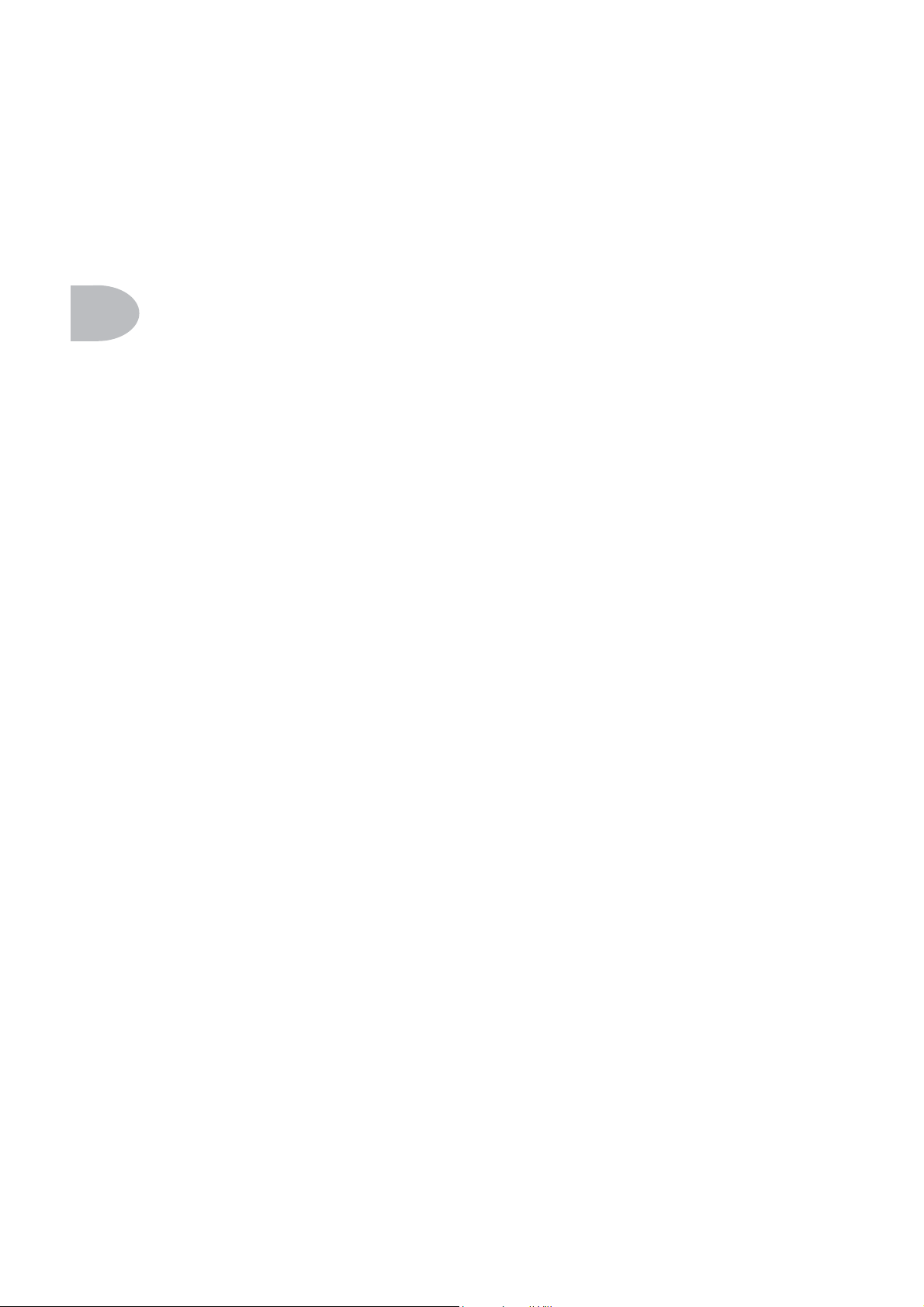
GUIDA RAPIDA • E ora si parte....
1 • 8
E ora si parte....
Così, ora che sapete cosa c’è in serbo, è tempo di fare voi stessi l’esperienza di PODXT
Live. Afferrate la vostra ascia preferita, collegatevi, e tornate indietro alla comoda
Guida rapida nella prima pagina di questo capitolo, se non ci siete ancora passati.
Quindi ripiegate l’ultima di copertina e seguitemi, amici miei, per il POD
Grand Tour....
XT Live
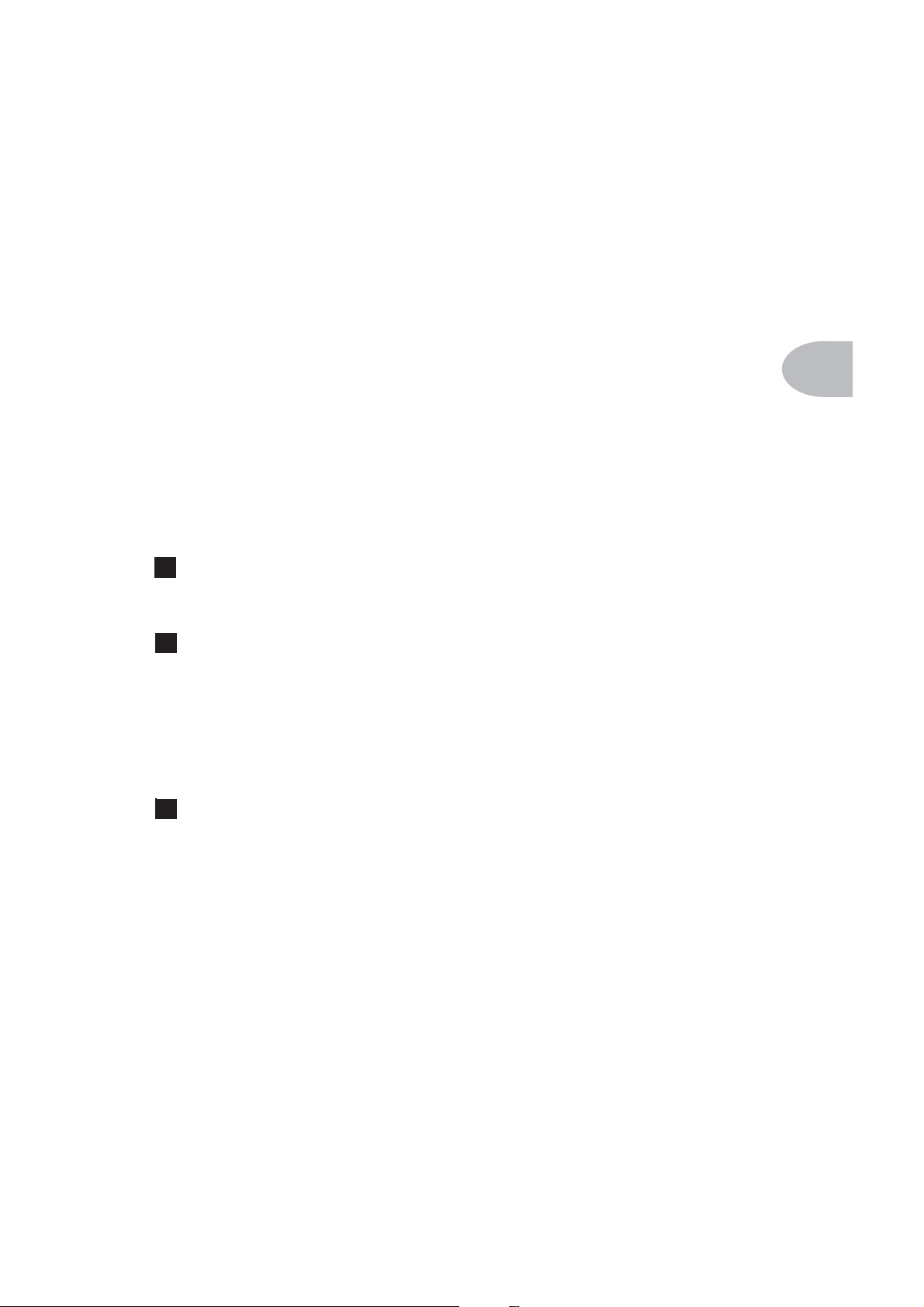
Controlli & Connessioni
ONTROLLI
C
Ora è il momento giusto di voltare l’elegante retro copertina di questo manuale e
vedere come si apre. Oh, che belle figure! L’idea è di tenere questo essenziale
riferimento illustrato sempre aperto mentre state spulciando il manuale. Ha anche tutti
i dettagli essenziali per orientarvi rapidamente sul vostro POD
riquadri che vedrete qui e là nel manuale corrispondono ai numberi sulle illustrazioni
del retro di copertina. Il retro di copertina ha anche utili figure per i controlli a pedali
FBV e FBV Shortboard, più i flussi del segnale e le guide ai collegamenti.
1
Power Switch -
solo l’accluso alimentatore PX-2 per fornire energia al vostro POD
2
USB - La presa USB di PODXT Live vi consente di collegarlo direttamente alla
maggior parte dei computer e registrare il vostro POD
varietà di noti software di registrazione. Abbiamo accluso un cavo USB da utilizzare
con il nostro software Windows GuitarPort, il software Line 6 Edit per Mac OS X e
Windows, la nostra tone library online Custom Tone, e il software driver POD
Tutto questo software — insieme alle indicazioni sul suo utilizzo — è gratis per voi da
scaricare sul sito www.line6.com.
& C
Muovete questo per dare vita al vostro PODXTLive. Usate
ONNESSIONI
XT Live. I numeri nei
XT Live.
XT Live direttamente su un’ampia
2• 1
XT Live.
3
Variax - Collegate qui la chitarra Variax Line 6, e fate l’esperienza di un intero
nuovo mondo di possibilità e potenza di controllo del suono. In aggiunta a una presa
audio digitale diretta fra la chitarra e POD
Variax ogni volta che scegliete un nuovo Channel Memory con i footswitch del vostro
POD
XT Live o con la manopola SELECT. Potete sapere molto altro sulla famiglia di
chitarre Variax — in cui ognuna vi dà il suono di un’intera collezione di chitarre in un
solo strumento — dal sito web di Line 6. Assicuratevi di conservare il cappuccio
di plastica protettivo su questa presa quando non è collegata a Variax, in
modo da non danneggiarla inserendo per errore un cavo per chitarra da 1/
4” o altro. Quando siete pronti a collegare una Variax, usate solo i cavi
XT Live, potete anche far cambiare suono alla
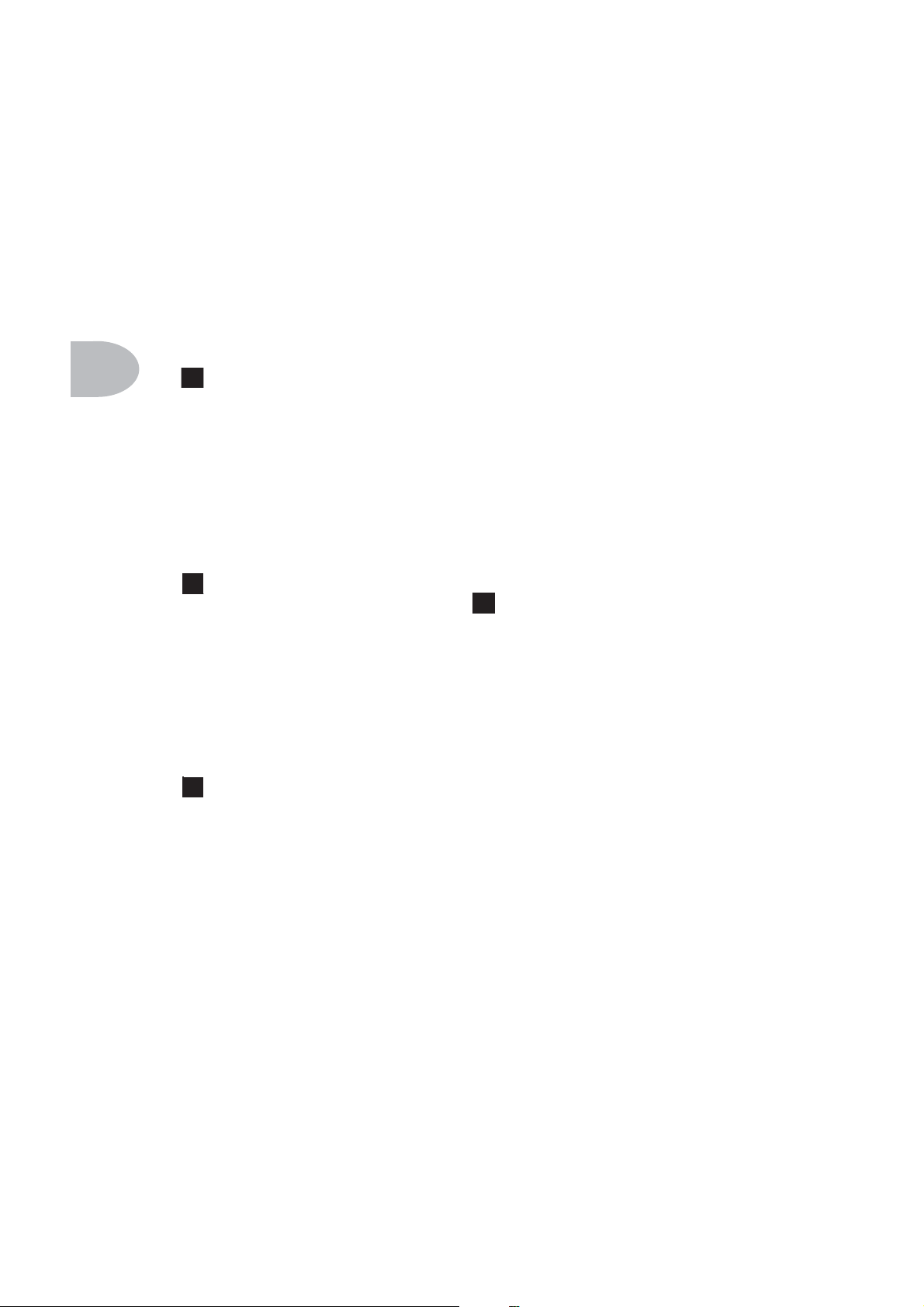
Controlli & Connessioni
6
compatibili Variax forniti da Line 6 — non Ethernet standard o altri cavi —
per non danneggiare la presa.
2• 2
4
MIDI In & Out -
Collegate PODXT Live alla vostra strumentazione MIDI per
selezionare i Channel Memories (via Program Change messages), o automatizzare
impostazioni di POD
XT Live (via controller e/o SySex). Potete anche comunicare
usando il MIDI (o USB) col software gratuito Line 6 Edit scaricabile dal sito
www.line6.com. La MIDI OUT di POD
XT Live collega alla MIDI IN di un altro
apparecchio; la sua MIDI IN va alla MIDI OUT di un altro apparecchio. Vi
preghiamo di leggere il Capitolo 7, Editing approfondito e controllo MIDI, per
impostare i vostri strumenti MIDI con POD
XT Live e scoprire quel che il MIDI può fare
per voi.
Phones - Quando volete ascoltare con le cuffie, collegatele qui. Il volume è
5
regolato dalla manopola O
UTPUT LEVEL
. Ogni volta che utilizzate le cuffie, è
importante assicurarsi che non siano regolate su volumi assurdi prima di piazzarvele
sulle orecchie. Usate una regolazione bassa della manopola quando mettete le cuffie
all’inizio, quindi alzate gradualmente se vi serve maggior volume.
Perché possiate ascoltare un suono adeguato attraverso le cuffie, POD
XT Live passa
automaticamente in Studio Mode tutte le volte che vengono collegate le cuffie (per
saperne di più sullo Studio Mode, ved. “A cosa vi state collegando?” a pagina 3•7).
6
Output To Amp/Line - Queste prese sbilanciate da 1/4” portano il suono
del vostro POD
fate scattare lo switch del pannello posteriore su
ad alimentare un ampli per chitarra, altrimenti scegliete
XT
Live ad amplificatore per chitarra, registratore, mixer o PA system.
AMP quando il vostro PODXT Live va
LINE. La manopola LEVEL sul
pannello posteriore regola il — indovinato! — livello di uscita. Cambiando il livello di
UTPUT il vostro suono non viene modificato, così potrete avere il suono che volete a
O
qualunque livello di volume. Questa impostazione non viene salvata quando
memorizzate le impostazioni in una delle locazioni di memoria di POD
XT Live.
Quando entrate in un ampli per chitarra, vorrete evitare regolazioni della manopola
L
così alte da saturare il front end del vostro ampli. Provate abbassando qualunque
EVEL
tipo di controllo Drive sul vostro ampli in modo che non aggiunga ulteriore “sporco” al
vostro suono, e comparate il suono di POD
XT Live nelle cuffie col suono che viene dal
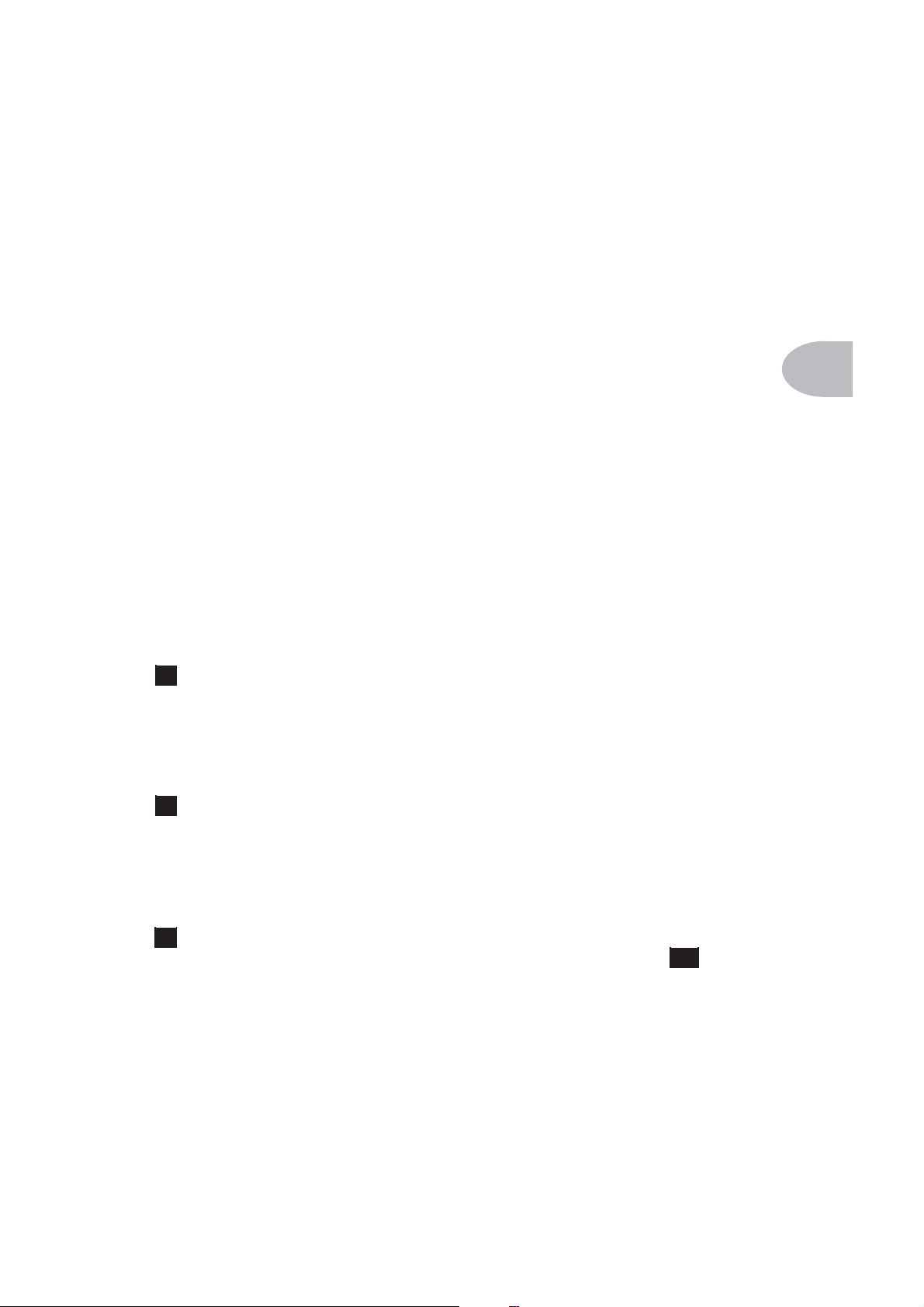
Controlli & Connessioni
vostro ampli per esser certi che il suono dall’ampli non stia diventando troppo crunchy
perché lo state alimentando con un eccessivo livello dal POD
XT. Il suono nelle cuffie e
quello dall’ampli saranno ovviamente diversi, a seconda del “colore” aggiunto dal
vostro ampli. Dovete solo assicurarvi di non ottenere distorsione extra degradando il
suono e impedendovi di ottenere quello che volete dal setup POD
XT-Live-e-ampli.
2• 3
Quando entrate in apparecchi a livello di linea (come registratori, mixer e PA) POD
XT
Live vi offrirà la miglior prestazione segnale/rumore con il controllo OUTPUT al
massimo. Col controllo O
UTPUT abbassato, potreste avere del fruscìo extra—cosa che
naturalmente non vorreste—se alzate l’uscita del vostro mixer o registratore per
compensare. Per consentirvi di regolare l’O
UTPUT quanto più alta possibile quando vi
collegate a strumenti di registrazione, missaggio e altri da studio, assicuratevi di
collegare le uscite di POD
XT negli ingressi di linea, non microfonici o per
chitarra. Gli ingressi di linea devono permettervi di regolare lo switch amp/line di
POD
XT Live su LINE, quindi alzate tutta l’uscita OUTPUT di PODXT (o quasi) e
otterrete così il miglior suono possibile. Se la vostra strumentazione ha ingressi che
agiscono da ingressi mic/line, provate a regolare il trim di quegli ingressi al livello
minimo, e l’O
7
Aux Input -
apparecchio simile, e lo sentirete alle uscite Headphones e Amp/Line di POD
UTPUT di PODXT al massimo, quando state regolando i livelli.
Collegate qui CD player, MP3 player, drum machine o altro
XT Live.
Molto utile per suonarci insieme! Usate il controllo del volume di uscita
sull’apparecchio collegato per regolare il livello. Questo segnale input ausiliario NON
verrà inviato alla presa audio digitale USB.
8
Input -
Collegate qui la vostra chitarra. (Voi tecnofili vorrete sapere che si tratta
di una presa mono sbilanciata.) Impostate lo switch su Norm per un utilizzo con la
maggior parte delle chitarre. La posizione Pad può funzionare meglio con pickup di
chitarra che hanno livelli di uscita particolarmente alti, per evitare che saturino il front
end del vostro POD
XT Live in modo non musicalmente piacevole.
9
Pedal 2 - Collegate un pedale di espressione standard, come EX-1 di Line 6, e
potrete assegnarlo al controllo delle funzioni Volume Pedal o Effect Tweak . Ved. a
12
pagina 4•9 per i dettagli relativi.
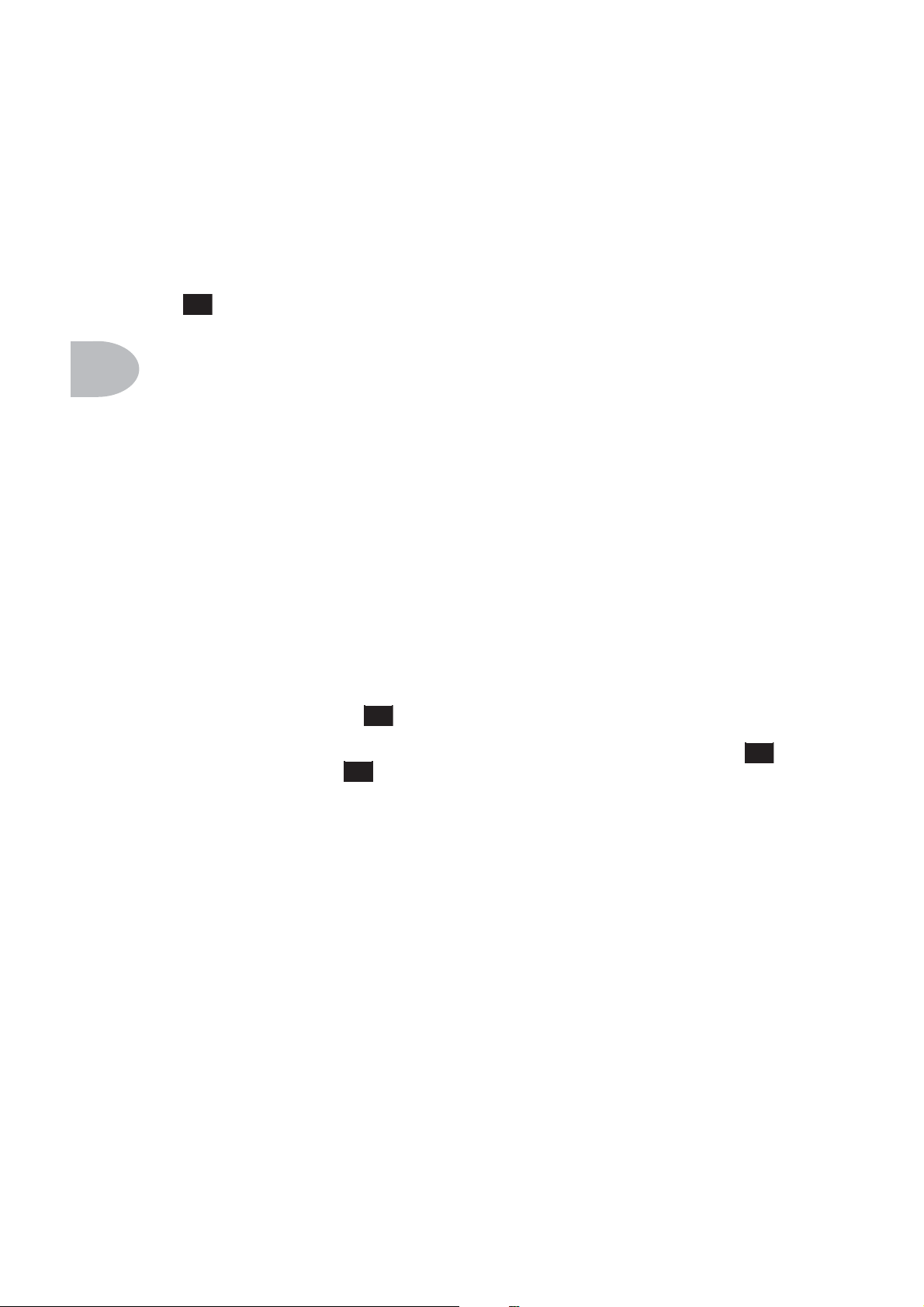
Controlli & Connessioni
Select - PODXT Live ha 128 Channel Memories. Si trovano organizzati in 32
10
banchi di quattro canali ciascuna. (I quattro canali sono indicati con A, B, C e D.)
Potete pensare a ciascun banco come a una specie di ampli per chitarra virtuale a
2• 4
quattro canali.
I primi 32 Channel Memories (Bank 1-8) hanno in memoria una varietà di selezioni
complete amp+effetto pre-programmate dai maghi del suono di Line 6 per suonare
ottimamente quando alimentate registratore, mixer, PA o cuffie. I secondi 32 (Bank 9-
16) sono progettati per essere usati davanti all’ampli per chitarra. Gli ultimi 64 (Bank
17-32) sono lasciati alla vostra creatività — oppure potete caricarli con una delle
migliaia di grandi suoni che potete trovare sul sito www.customtone.com pronti da
trasferire su POD
scaricare gratuitamente dal sito web di Line 6.
XT Live usando i software Line 6 Edit o GuitarPort che potete
Potete caricare i canali di POD
switch B
ASS UP/DOWN e A, B, C, D descritti più avanti in questo capitolo). Quando
richiamate un canale, potreste aver lasciato la manopola fisica B
XT Live girando la manopola SELECT (o premendo gli
ASS sul minimo,
mentre il canale appena richiamato ha questo controllo regolato al massimo. Per
cambiare B
ASS (o qualunque altra cosa), basta afferrare la manopola che volete e
spostarla.
Per lasciare il mondo Channel Memory ed entare nel funzionamento Manual, premete
il footswitch A, B, C o D e tenetelo premuto per 2 secondi. In questo modo, il
display di POD
XT Live indicherà “Manual Mode” al posto del nome di Channel
Memory, e le effettive posizioni fisiche delle manopole A
e CHANNEL VOLUME determineranno il vostro suono.
Quando i pulsanti E
S
ELECT seleziona tra le pagine di display disponibili. Quando premete EDIT, sceglie
pagine di parametri amp, effect e channel; quando premete O
vi porta attraverso tutte le impostazioni Tuner e di sistema. Quando è acceso S
21
MP TONE CONTROLS
13
14
DIT, SAVE o OUTPUT MODE/SYSTEM sono accesi, la manopola
UTPUT MODE/SYSTEM,
AVE,
troverete le funzioni di customizzazione ampli ed effetti così come le operazioni di MIDI
dump. La “barra di scorrimento” verticale sulla parte sinistra della pagina di ciascun
display vi mostra dove vi trovate in quel gruppo di pagine.
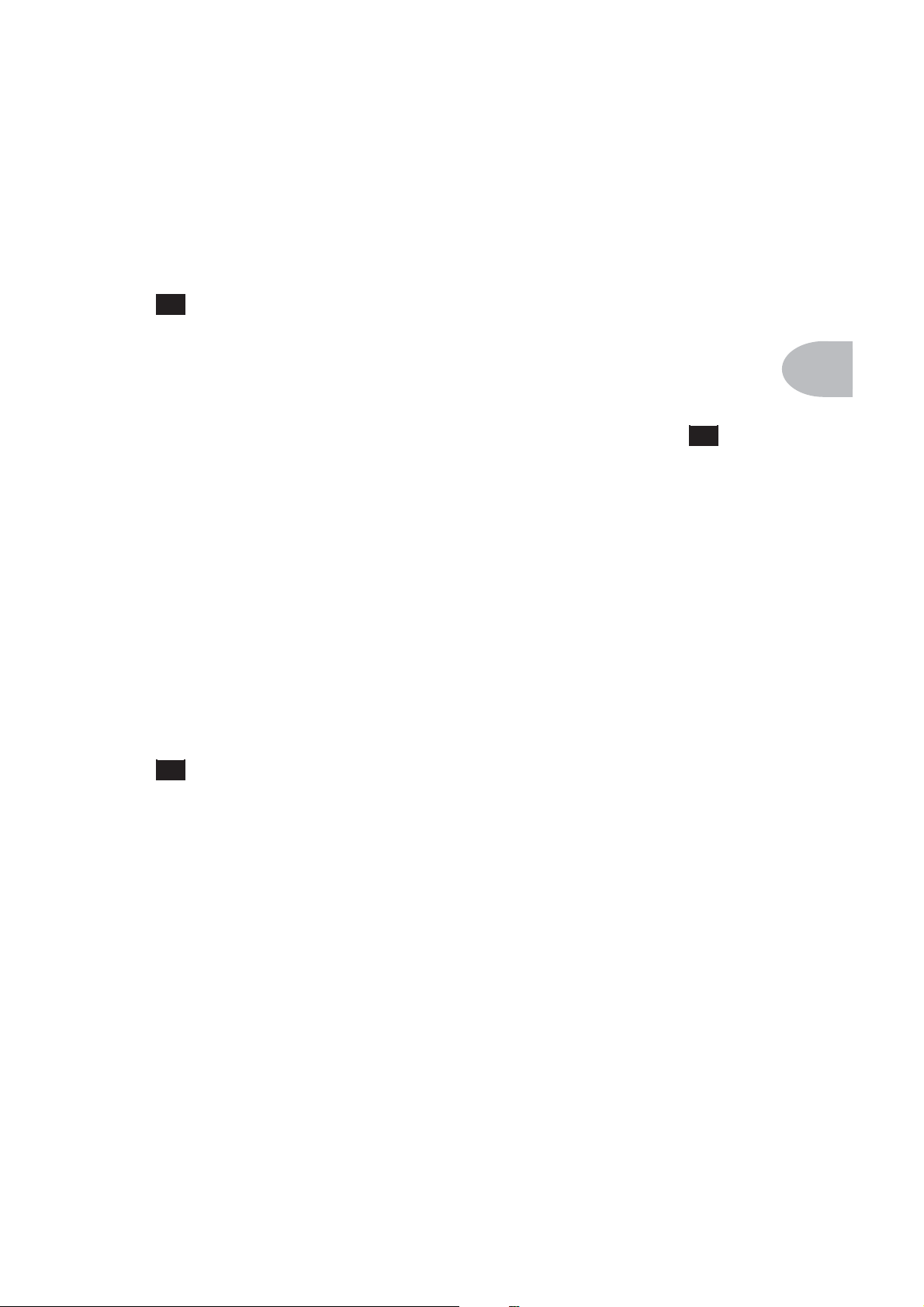
Controlli & Connessioni
Display - La sinistra di questi display mostra sempre il numero di banco e la
11
lettera di canale del Channel Memory attualmente selezionati. La parte destra di questi
display LCD (liquid crystal display) di POD
XT Live è la vostra finestra dentro a ogni
parametro o impostazione disponibile. Ecco come orientarvi nel display di destra:
2• 5
1. Quando i pulsanti S
AVE, EDIT e OUTPUT MODE/SYSTEM NON sono accesi, il
display vi mostra il nome del Channel Memory selezionato e l’Amp Model che
utilizza. (E vi permette di utilizzare i Soft Button come descritto al punto .)
2. Quando invece il pulsante S
barra di scorrimento sul lato sinistro del display di POD
AVE, EDIT o OUTPUT MODE/SYSTEM è acceso, una
XT vi mostra dove vi trovate
17
nelle “pagine” disponibili del display. Premete uno di questi pulsanti per vedere ora
la barra di scorrimento. Per quelli che vogliono proprio conoscere tutti i più sordidi
dettagli, ciascun puntino in quella barra rappresenta una pagina. Ruotando la
manopola S
ELECT, scorrete attraverso le pagine e così fa anche il quadratino.
Quanto siete alla prima pagina, il quadratino si trova in cima. Quando arrivate
all’ultima pagina, il quadratino sta in fondo. Quadrato sale, quadrato scende.
Quadrato sale, quadrato scende. Divertimento garantito per tutta la famiglia!
3. In particolare ciascuna pagina ha delle parole che appaiono in fondo al display.
Queste parole indicano quel che potete regolare. Premete il pulsante sotto
l’elemento che volete regolare, quindi girate la manopola E
FFECT TWEAK per fare
la vostra regolazione. Ecco altri dettagli:
Effect Tweak - Quando i pulsanti EDIT, OUTPUT MODE/SYSTEM e SAVE
12
NON sono accesi, questa manopola modifica un aspetto relativo all’effetto del suono
che il vostro POD
XT Live sta attualmente utilizzando. Alzate e quell’effetto diventerà
generalmente più profondo, più forte, più veloce, più lungo o solo semplicemente di
più. Saprete cosa state modificando perché salterà fuori una finestra sul display di
XT Live a mostrarvelo. (Se state cercando il modo per regolare il tempo di delay,
POD
notate che viene solitamente regolato col pulsante T
personalizzare la manopola E
E
FFECT TWEAK è “indirizzata” è inattivo, allora, sorpresona!, EFFECT TWEAK non
FFECT TWEAK, ved. a pagina 4•9. Se l’effetto a cui la
AP.) Per sapere come
cambierà nulla.
Quando il pulsante E
E
FFECT TWEAK regola valori di parametro anziché modificare il vostro effetto.
DIT, OUTPUT MODE/SYSTEM o SAVE è acceso, la manopola

Controlli & Connessioni
13
Controlli Amp Tone - DRIVE, BASS, MIDDLE, TREBLE, PRESENCE.
Questi controllano il tono dell’Amp Modeling che avete selezionato. (Il footswitch
A
MP determina se l’Amp Modeling è on (attivo) o off (inattivo); (se è off, ovviamente
2• 6
non sentirete alcuna modifica regolando queste manopole.) La manopola D
controlla la forza con cui arrivate all’ingresso dell’Amp Model prescelto. Come il
controllo del volume di input su un ampli per chitarra con volume non-master,
maggiori regolazioni vi danno più “sporco”. L’esatta risposta e interattività di questo e
del resto dei controlli Amp Tone varieranno da Amp Model ad Amp Model, per
riprodurre i controlli di tono dell’ampli originale che ha ispirato il modello da voi
selezionato. Ved. al C
Chan Vol - Questa manopola controlla il livello di volume relativo del
14
“canale” in cui state suonando — quindi: C
bilanciare i livelli tra i suoni memorizzati in due diversi Channel Memories di POD
Live (diciamo tra i vostri suoni ritmici e solisti). In generale, vorrete regolare CHAN
VOL quanto più alto possibile per esser certi di ottenere la miglior prestazione di
rapporto segnale/rumore — ma abbassate un po’ questo controllo se vedete
l’indicazione di CLIP sul display di POD
ottenere il meglio dalla regolazione del Channel Volume:
Vorrete probabilmente avere tutti i vostri suoni preferiti quanto più alti possibile,
mantenendo però anche la giusta differenza di volume tra i vostri suoni ritmici e quelli
solisti, i suoni clean e quelli sporchi, ecc. Giusto? OK, allora, per ottenere questo
magico equilibrio, iniziate con i vostri suoni ‘clean’ preferiti. Alzate il loro Chan Vol
quanto più potete senza che si veda l’indicazione di CLIP sul display di POD
suonate forte, e salvateli in quel modo. Quindi scorrete i vari suoni per vedere se alcuni
sono troppo alti, e abbassateli un poco per adeguarli agli altri. Poi passate a selezionare i
vostri suoni solisti e crunch ‘più sporchi’, comparandoli ai suoni clean e salvandoli con
impostazioni di Chan Vol inferiori perché stiano bene con i suoni clean. Ora, Ogni
volta che usate PODxt, dovete solo impostare il livello di volume Output che vi piace,
e potrete passare fra i vostri diversi suoni senza differenze di volume fastidiose
RIVE
APITOLO 5 per i dettagli sugli specifici Amp Model.
HANNEL VOLUME. Usate questo per
XT
XT Live. Ecco un utile consiglio per aiutarvi a
XT quando
Un altro piccolo dettaglio sul Channel Volume: diversamente dai controlli A
, questa manopola funziona sia che il vostro Amp Model sia on che off. PODXT
13
MP TONE
Live di fatto memorizza due regolazioni separate di Channel Volume — una per lo stato
di Amp-on , e una per quello di Amp-off. Così potete bilanciare la differenza di
19
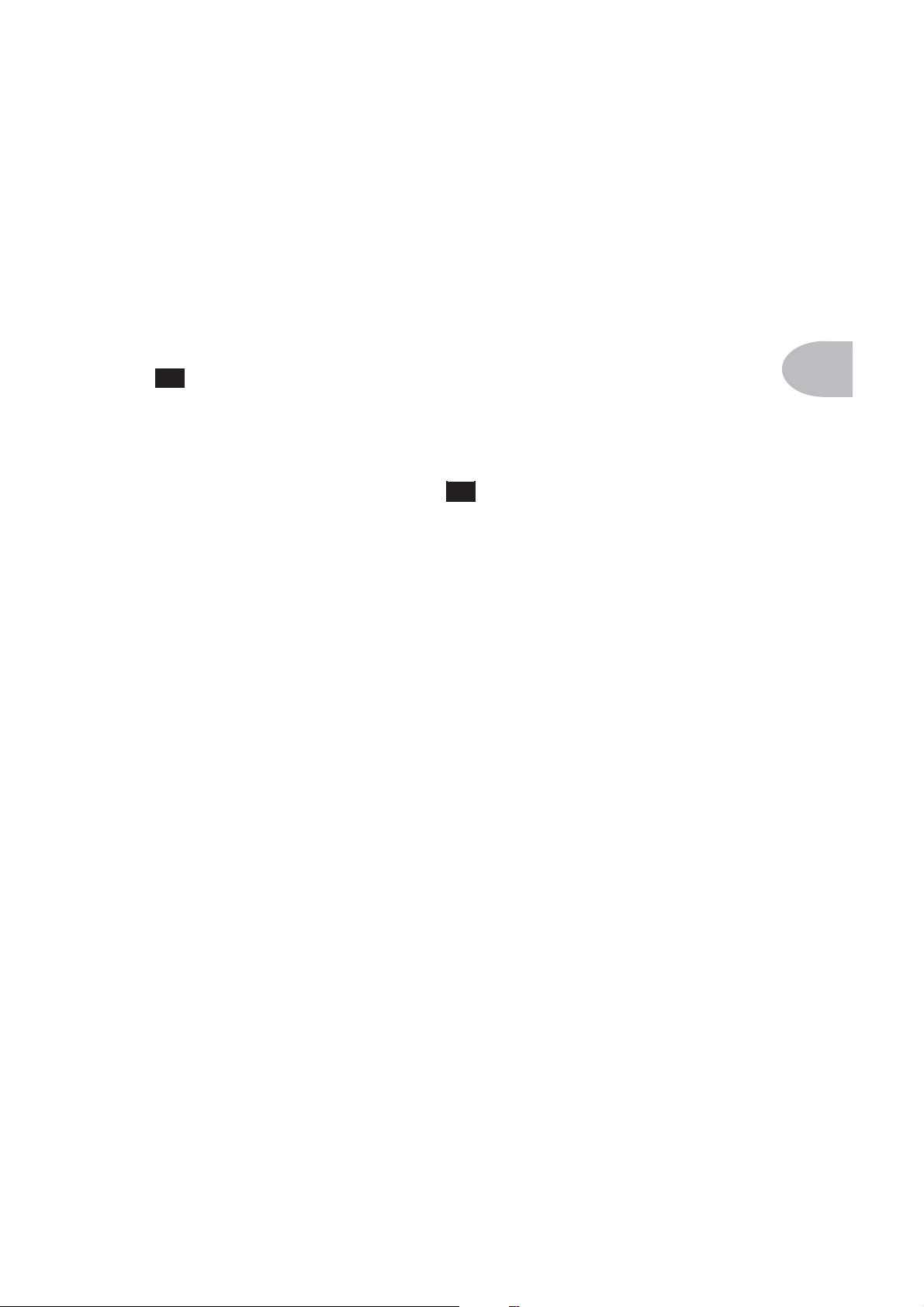
Controlli & Connessioni
volume tra questi due se necessario, così come bilanciare i volumi tra uno dei due
Channel Memories senza riguardo al fatto che usino l’Amp Modeling oppure no.
15
Save - Quando volete memorizzare i suoni da voi modificati nel vostro PODXT
Live, questo pulsante è la chiave. Come funziona esattamente viene spiegato in
dettaglio nel Capitolo 4, Creare & memorizzare suoni. Ma forse sarete
impazienti, quindi eccovi i fondamentali:
Quando si usa un suono preprogrammato, POD
lettera del canale nel suo display a sinistra , e il nome del canale in alto a destra nel
display. Se girate una delle manopole o modificate un parametro nelle pagine E
XT Live mostra il numero del banco e la
11
DIT
mode, noterete apparire un asterisco accanto al nome del canale. Questo è per
ricordarvi che avete modificato il canale memorizzato, e che dovreste salvarlo se volete
che il vostro POD
XT Live si ricordi la modifica.
Per salvare le modifiche che avete fatto a un Channel Memory, premete il pulsante
S
AVE. Il pulsante inizierà a lampeggiare. Basta premere SAVE di nuovo se volete
sostituire il Channel attualmente caricato, usando lo stesso nome. Oppure, se
desiderate prima cambiare il nome, usate i due Soft Button di mezzo per selezionare un
carattere, quindi premete il Soft Button di destra e girate la manopola E
FFECT
TWEAK per cambiare carattere. Premete il Soft Button sotto DEST, girate la manopola
E
FFECT TWEAK, e vedrete che state scorrendo tra le locazioni di memoria A, B, C e
D in ciascuno dei sedici banchi numerati. Sceglietene uno per memorizzarci il vostro
suono e premete il pulsante S
AVE una seconda volta. La spia del pulsante smetterà di
lampeggiare, apparirà una barra di progresso sul display, e il suono verrà memorizzato
nella locazione che avete scelto, sostituendo il suono che si trovava lì prima.
2• 7
Dopo aver memorizzato il suono, potete richiamarlo in qualunque momento
semplicemente ruotando la manopola S
memorizzato, o saltellando sui footswitch di POD
ELECT per richiamare la locazione dove l’avete
XT Live per selezionare il banco e il
canale appropriati.
Se non state usando uno dei Channel Memories di POD
XT Live — avete attivato il
modo Manual, e avete così semplicemente il suono relativo alla effettiva posizione delle
manopole — potete memorizzare quello stato in una locazione di memoria allo stessso
modo. Premete S
in cui salvare, e premete di nuovo S
AVE, quindi DEST, poi usate EFFECT TWEAK per scegliere un posto
AVE.
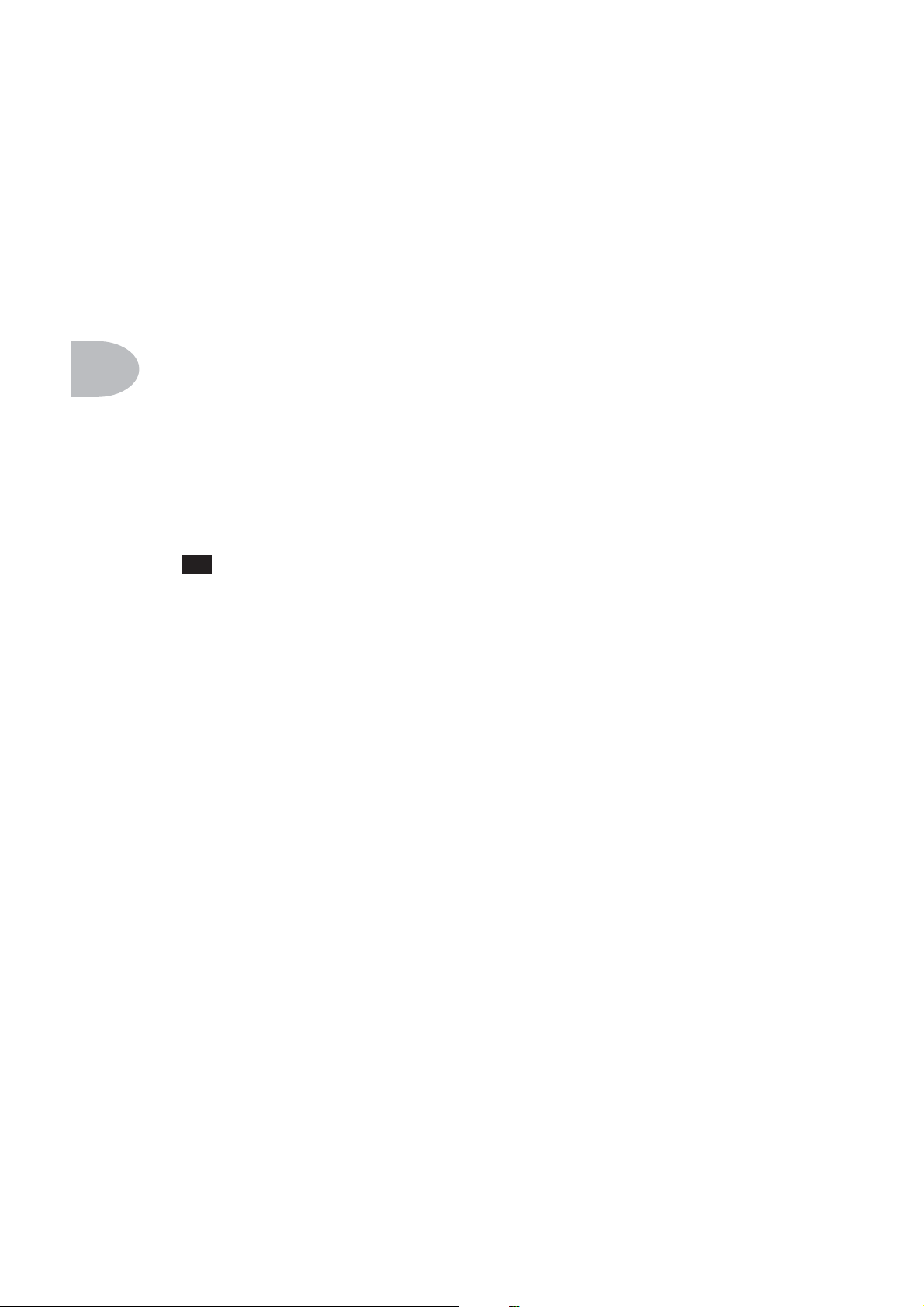
Controlli & Connessioni
Se decidete di non voler memorizzare il suono dopo che avete già iniziato il salvataggio,
premete qualunque altro pulsante per annullare il salvataggio. (Il salvataggio verrà
annullato anche se non toccate nulla per 15 secondi dopo aver premuto S
2• 8
salvate accidentalmente sopra un suono di fabbrica che vi piaceva, le pagine addizionali
del pulsante S
Channel Memory in qualunque momento. Ved. al Capitolo 4 i dettagli su questa
funzione.
AVE.) Se
AVE vi permettono di richiamare la versione preset di fabbrica di un
Il pulsante S
AVE vi permette anche di personalizzare uno qualunque degli Amp Model
a vostro piacimento così che la vostra impostazione preferita di quell’amp sia
disponibile all’istante quando caricate l’A
MP MODEL. Ved. a pagina 4•13 per i dettagli
relativi.
16
Edit - Un’immersione profonda nella centrale del suono è disponibile alla sola
pressione del pulsante E
DIT. Quando EDIT è acceso, la manopola SELECT seleziona
pagine di tutto quel che costituisce un Channel Memory. Da qui, regolate tutti i
parametri effetto, scegliete cabinet e microfoni, e assegnate un parametro alla manopola
E
FFECT TWEAK. Per sapere di più sull’editing approfondito, ved. Capitolo 4.
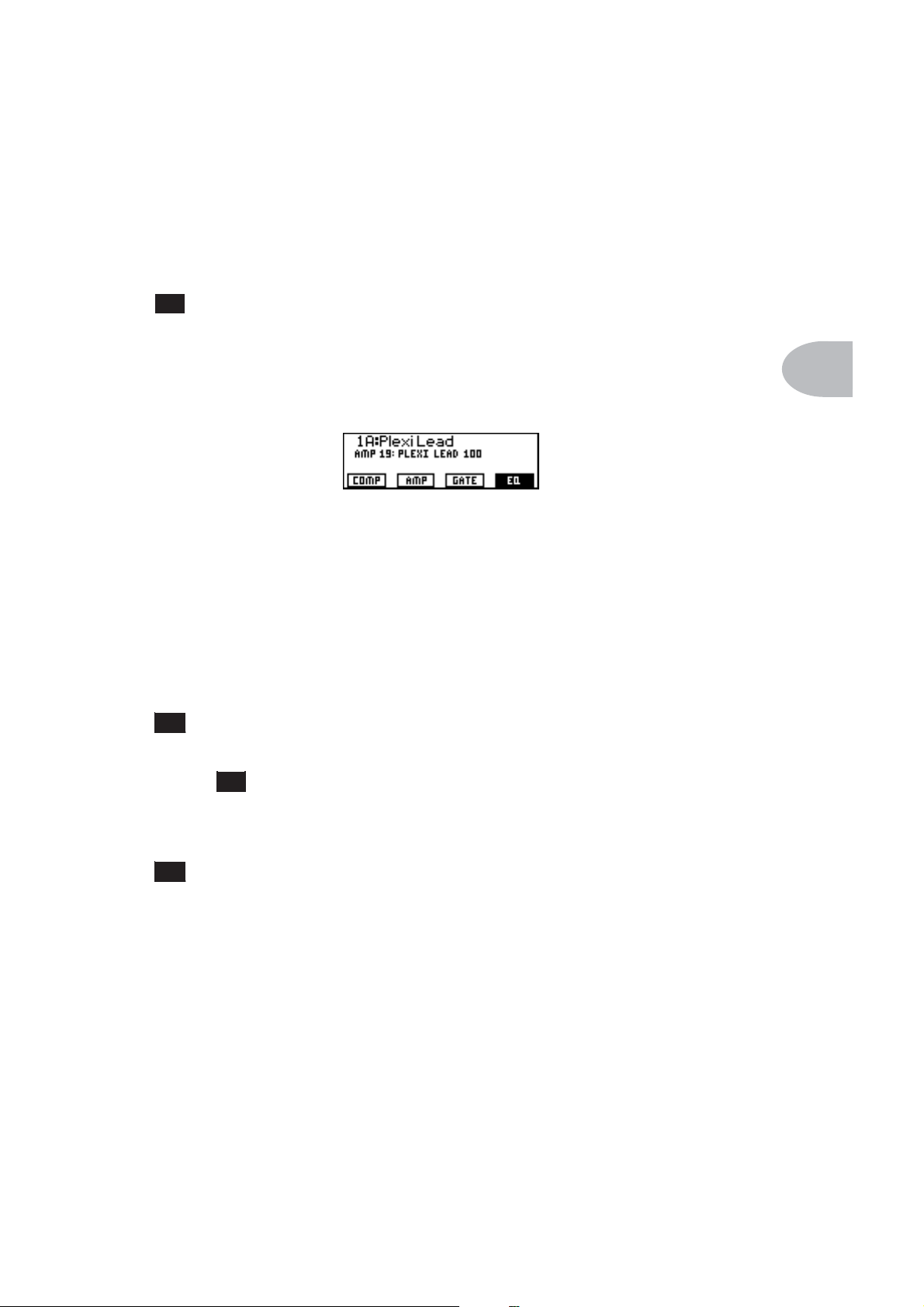
Controlli & Connessioni
17
Soft Buttons - Questi quattro pulsanti funzionano in modo differente a
seconda di quel che state facendo. Poiché la loro funzione cambia per controllare
diverse funzioni software in momenti diversi, li chiamiamo pulsanti “Soft”.
Se il pulsante E
DIT NON è acceso, il display di PODXT Live avrà circa
quest’aspetto:
Premete uno dei Soft Buttons sotto il display per attivare/disattivare on/off l’elemento
che sta sopra. Nell’esempio qui sopra, i trattamenti Comp, Amp e Gate sono off, ed
EQ è on. Premete due volte su questi Soft Buttons per vedere le impostazioni di
quell’elemento, quindi premete il pulsante E
DIT per abbandonare quel display quando
avete finito con i dettagli della modifica.
Se invece il pulsante E
DIT è acceso, i Soft Buttons vi consentiranno di scegliere
quale regolazione visualizzata vorreste modificare. Ved. Capitolo 4 per i dettagli
relativi.
18
Output Mode/System - Questo pulsante vi porta a una pagina dove dite
a POD
XT Live a cosa siete collegati in modo che ogni cosa suoni e funzioni
appropriatamente. Ci sono anche altre pagine qui (selezionabili con la manopola
S
ELECT ) per regolare il funzionamento del vostro PODXT Live. Le impostazioni
10
fatte in queste pagine NON sono salvate nei Channel Memories individuali. Esse si
applicano al funzionamento complessivo generale di POD
XT Live.
2• 9
19
Amp, Stomp, Mod, Delay - Questi footwitch vi mostrano quale di
questi “blocchi” di trattamento del suono è attualmente in azione. Luce accesa significa
che l’elemento è attivo. Luce spenta significa che si trova in bypass. Premete col piede
sullo switch per commutare on/off. Il Capitolo 4 vi dice come fare l’editing dei
dettagli di Amp, Stomp, Mod e Delay. Il Capitolo 5 tratta dei singoli Amp Model che
POD
XT Live vi offre, mentre il Capitolo 6 vi dice ogni cosa sui singoli Stomp, Mod e
Delay Model.

Controlli & Connessioni
20
Bank Up/Down - Questi footswitch selezionano fra i 36 banchi di Channel
Memories di POD
verso quale canale rivolgervi, avrete allora bisogno di premere i footswitch A, B, C o D
2• 10
per caricare di fatto uno dei canali da quel banco. (Abbiamo sistemato così le cose in
modo che gli ascoltatori non vi sentano cambiare i canali mentre passate a un nuovo
banco di suoni.)
21
A, B, C, D - Le spie su questi footswitch vi mostrano quale di questi canali
state usando nell’attuale Bank. Potete premerne uno qualunque per scegliere un
differente canale — in fondo è la stessa cosa che potete fare con la manopola S
. Potete anche premere uno di questi switch e tenerlo premuto due secondi per
10
attivare un Manual Mode. In questa modalità, il display di POD
“Manual Mode” al posto del nome di Channel Memory, e le posizioni fisiche delle
manopole A
il suono.
22
Tap (Hold/Tuner) - PODXT Live vi permette di controllare tempo e
velocità dei vostri effetti semplicemente battendo su questo pulsante. Per usare il
controllo T
AP, basta che battiate il pulsante al tempo desiderato e gli effetti impostati
in “lock” a quel tempo cambieranno per corrispondere a quel che avete battuto. C’è
anche un parametro Tempo verso la fine delle pagine E
esattamente quale Tempo avete immesso. Questo è particolarmente utile se state
cercando di far corrispondere l’impostazione T
Capitolo 4 per sapere come impostare gli effetti perché seguano il tempo da voi
impostato col pulsante Tap.
XT Live, similmente alla manopola SELECT . Una volta deciso
MP TONE CONTROLS e CHANNEL VOLUME determineranno
13 14
DIT, così potete vedere
AP proprio a uno specifico valore. Ved.
10
ELECT
XT Live indicherà
Ma aspettate, non è tutto. Potete invece tener premuto lo switch per circa 2 secondi e
— Shazam! Accordatore cromatico digitale istantaneo. Suonate una nota sulla vostra
chitarra e POD
XT Live vi mostrerà di quale si tratta sul suo comodo display; tutte le
note sono indicate come bemolle, quindi vedrete A invece di G . Suonate quella
corda che state intonando ancora una volta, girate la chiave così che vada da diesis a
bemolle, e il pallino si muoverà verso destra se si tratta di diesis e indietro verso sinistra
quando la nota è bemolle. Il pallino si fermerà esattamente nel mezzo quando la nota
sarà proprio giusta. Date al pulsante T
UNE/SYSTEM di PODXT una spinta e
l’accordatore (Tuner) scomparirà con la stessa discrezione con la quale era apparso,
riportandovi al normale funzionamento.
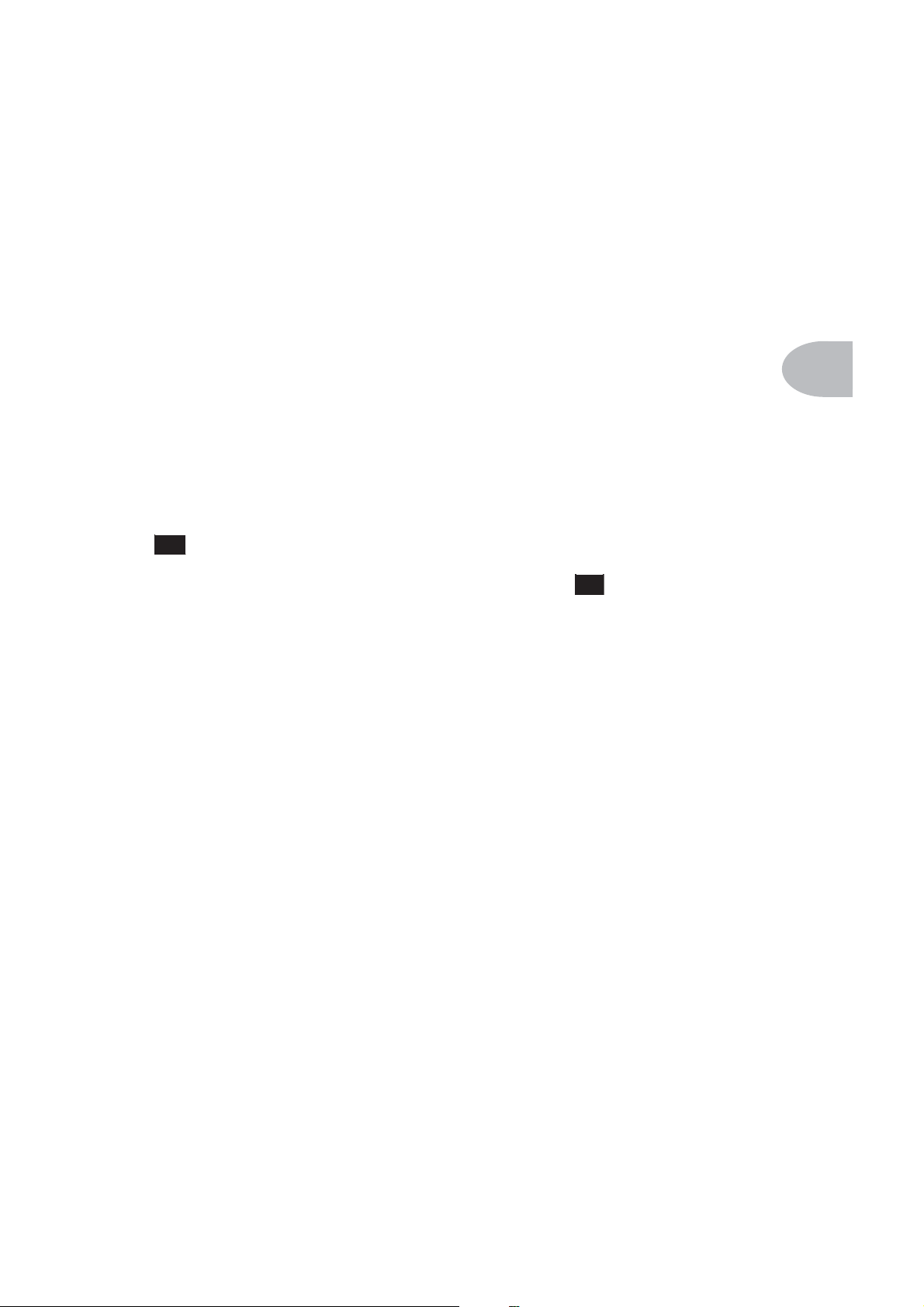
Controlli & Connessioni
Tuner Bypass/Volume - Normalmente, l’audio verrà messo in mute mentre state
accordando, ma se preferite sentirvi mentre accordate, premete il pulsante con
l’indicazione Mute, e girate E
FFECT TWEAK in senso anti-orario per selezionare
Bypass.
Tuner Reference - Volete un riferimento diverso da A=440Hz? quando siete in
modalità Tuner, premete il pulsante con l’indicazione 440 Hz e girate la manopola
E
FFECT TWEAK su PODXT Live guardando il display. Questo controllo vi permette di
impostare una frequenza di riferimento tra 430-450 Hz. Questa impostazione viene
memorizzata così che non dovete ripristinarla ogni volta che accendete POD
XT Live se
decidete di voler essere diversi (o se il piano in sala prove ha deciso di esser diverso).
23
Onboard Pedal - Le spie alla sinistra di questo pedale mostrano se
controllerà effetto Wah, pedale di volume, o (con entrambe le spie accese) Tweak, che
è la stessa cosa controllata dalla manopola E
FFECT TWEAK . Quando controlla
12
l’effetto Wah, potete premere forte con la punta del piede all’estremità del pedale, e il
wah — così come la spia alla sinistra del pedale — verrà commutato on e off. Per
sapere come cambiare quel che il pedale controlla, ved. a pagina 4•9.
2• 11
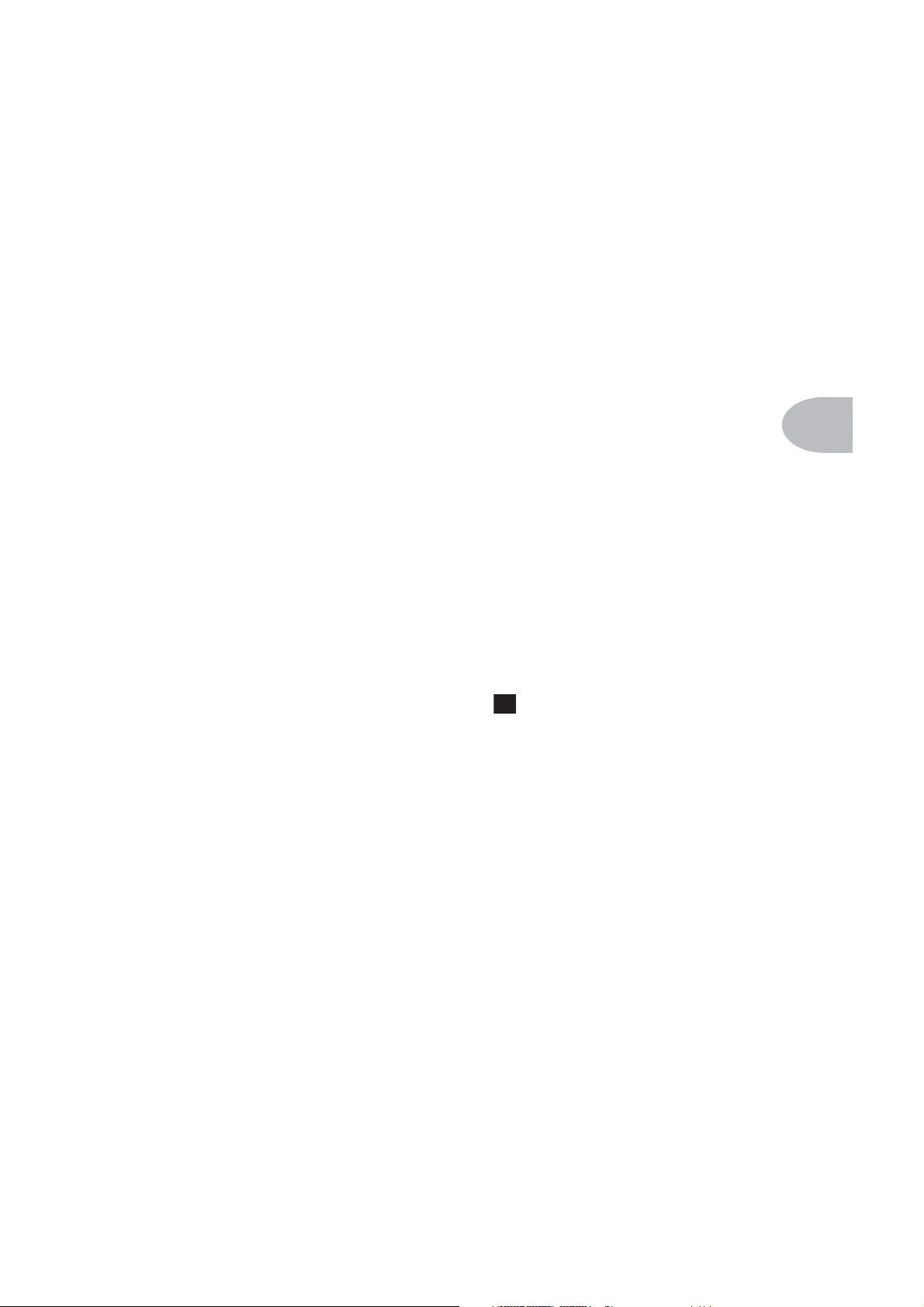
PREPARATIVI • Fondamentali per ogni occasione
PREPARATIVI
I numeri nei riquadri neri lungo il capitolo si riferiscono alle illustrazioni sul risvolto del
retro di copertina
POD
XT Live è pronto a darvi un suono di classe mondiale, qualunque sia la cosa
alla quale vi state collegando. Sarà felice di stare su un palco, collegato all’impianto
di sala o al vostro vecchio amplificatore, come di lavorare insieme ai più raffinati
sistemi di registrazione del pianeta. (E chi non lo sarebbe?) Per dirvi di cosa avete
bisogno a seconda di dove vi troverete, questo capitolo è diviso in due sezioni, Sul
palco e In studio. Ma prima, è il momento dei...
Fondamentali per ogni occasione
1. Collegate l’alimentatore o il cavo alla presa a muro, e collegatelo alla presa per
l’alimentazione sul vostro POD
XT Live.
3 • 1
2. Collegate la vostra chitarra alla presa I
3. Collegate POD
XT Live a ciò in cui state per suonare.
NPUT di PODXT Live.
8
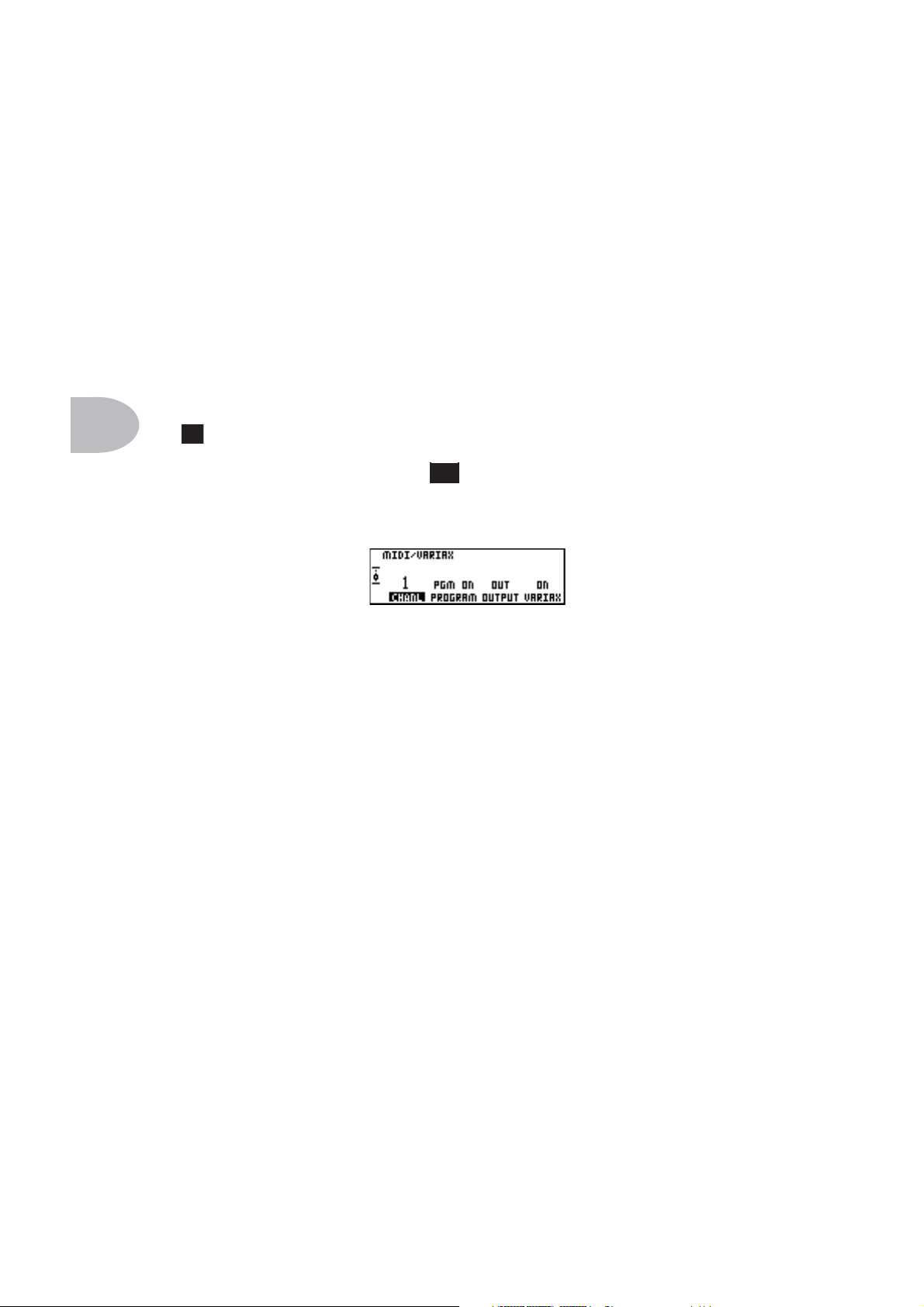
PREPARATIVI • Variax
Variax
La linea di chitarre Variax è unica, grazie alla teconologia di modellazione Line 6 che vi
offre un’intera collezione di chitarre in un solo strumento. (Potete saperne di più
andando sul sito web di Line 6.)
3 • 2
Se siete i fortunati possessori di una Variax, vorrete avvantaggiarvi della presa V
3
sul pannello posteriore di PODXT Live. Collegate la vostra Variax a questa presa
ARIAX
usando solamente i cavi Variax forniti da Line 6. Una volta fatto questo, premete il
pulsante O
UTPUT MODE/SYSTEM e date un giro alla manopola Effect Tweak fin
18
quando non vedete questa pagina:
Premete il Soft Button sotto la scritta
scegliere
controllo è abilitato, POD
canali di POD
ON o OFF per dire al PODXT Live se volete che controlli la Variax. Quando il
XT Live può cambiare i modelli di Variax mentre cambiate i
XT Live, come descritto a pagina 4•10.
VARIAX e girate la manopola Effect Tweak per
Notate anche che potete avere una chitarra standard e la vostra Variax collegate a
POD
XT
Live contemporaneamente, e funzioneranno entrambe. Assicuratevi soltanto
di abbassare la manopola del volume completamente su quella che non state
utilizzando.
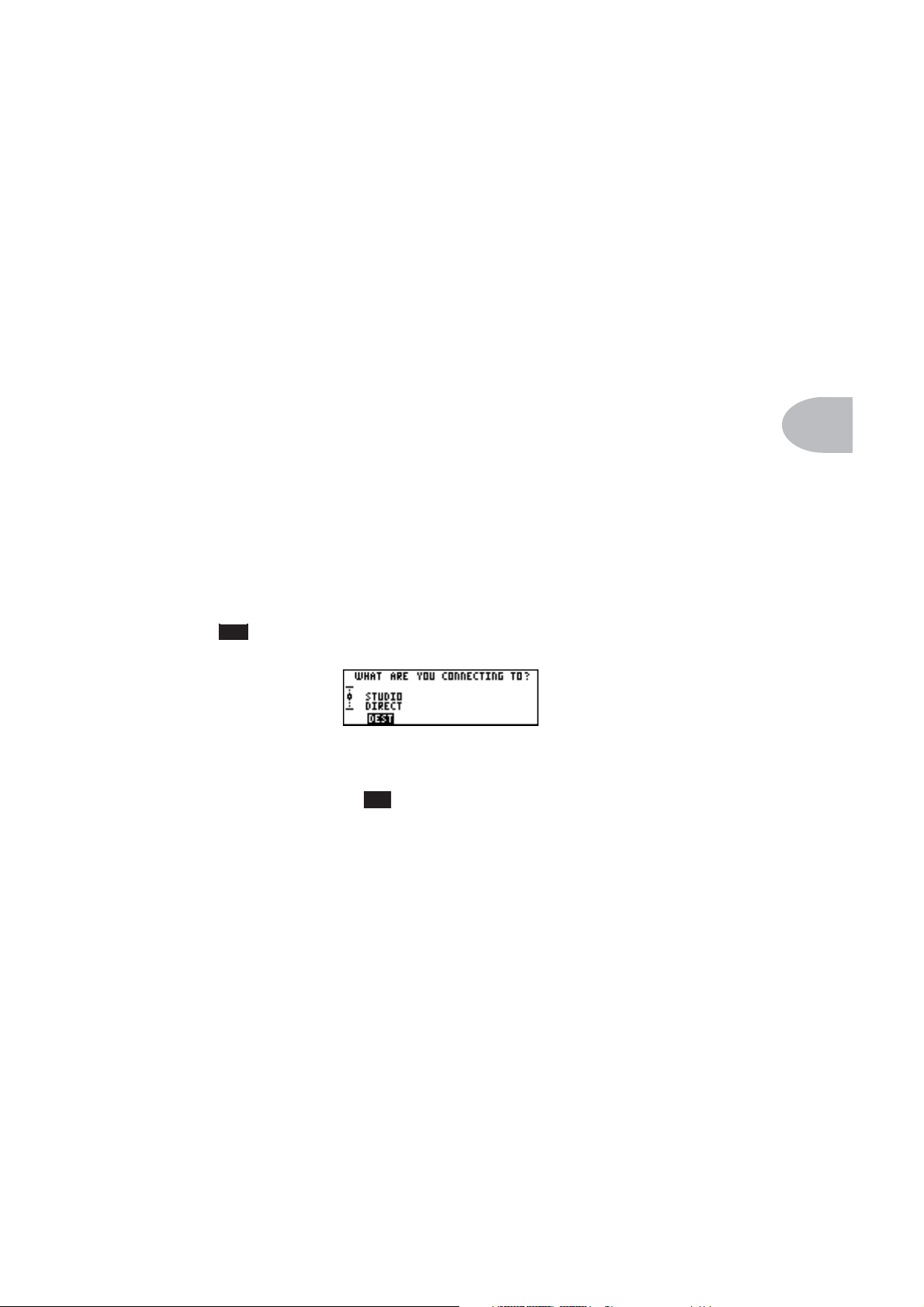
PREPARATIVI • Sul palco
Sul palco
Tenere aperte tutte le opzioni
Quando suonate dal vivo con PODXT Live, avete diverse opzioni di setup. Potete
collegare il vostro POD
POD
XT Live agisca da tone shaping immediatamente prima dell’ampli. Potete collegare
direttamente le uscite di POD
sonori mostruosi senza la complicazione di microfoni e cabinet e tutto il resto del setup
da palco. Oppure potete decidere di mandare POD
cabinet, usandolo come preamp. Qualunque setup scegliate, dovrete prima dirlo al
vostro POD
XT Live. Continuate a leggere e potrete lavorare da veri professionisti.
A cosa vi state collegando?
Potete dare al vostro PODXT Live una di tre risposte a questa domanda, e così
assicurarvi che il vostro amico sul pavimento vi dia i migliori suoni possibili con
qualunque setup. Per dare inizio al dialogo, premete il pulsante O
S
YSTEM per accenderlo e vedrete:
18
XT Live tra la vostra chitarra e un ampli per chitarra così che
XT
Live nell’impianto di sala per amplificazione ed effetti
XT Live ad amplificatore e speaker
UTPUT MODE/
3 • 3
STUDIO DIRECT—Quando collegate PODXT Live direttamente al P.A., o usate
sistemi di in-ear monitor, premete il Soft Button sotto l’indicazione
manopola E
suono di ampli ed effett
FFECT TWEAK selezionando STUDIO DIRECT per un sorprendente
12
i, una sera dopo l’altra. L’esclusivo trattamento A.I.R. di Line
DEST e girate la
6 vi offre un’esperienza speaker-cabinet-aria-microfono virtuale di tale qualità che
potreste non voler mai più utilizzare ampli per chitarra e microfoni normali sul palco.
Avete la stessa potenza dell’intero P.A.—e la certezza di stare nel mix!
2X12 FRONT, 2X12 PWRAMP, 4X12 FRONT & 4X12 PWRAMP—Scegliete una di
queste modalità quando collegate il vostro POD
XT Live in un altro ampli per
chitarra, o un finale per chitarra e altoparlanti. Quando usate l’Amp Modeling nel
vostro POD
XT Live con una di queste modalità attivate, le componenti Mic e Room
di A.I.R. vengono disattivate, e i Cabinet Model subiscono un revoicing per suonare al
meglio attraverso il tipo di altoparlanti che avete scelto. Le varianti “Pwramp”
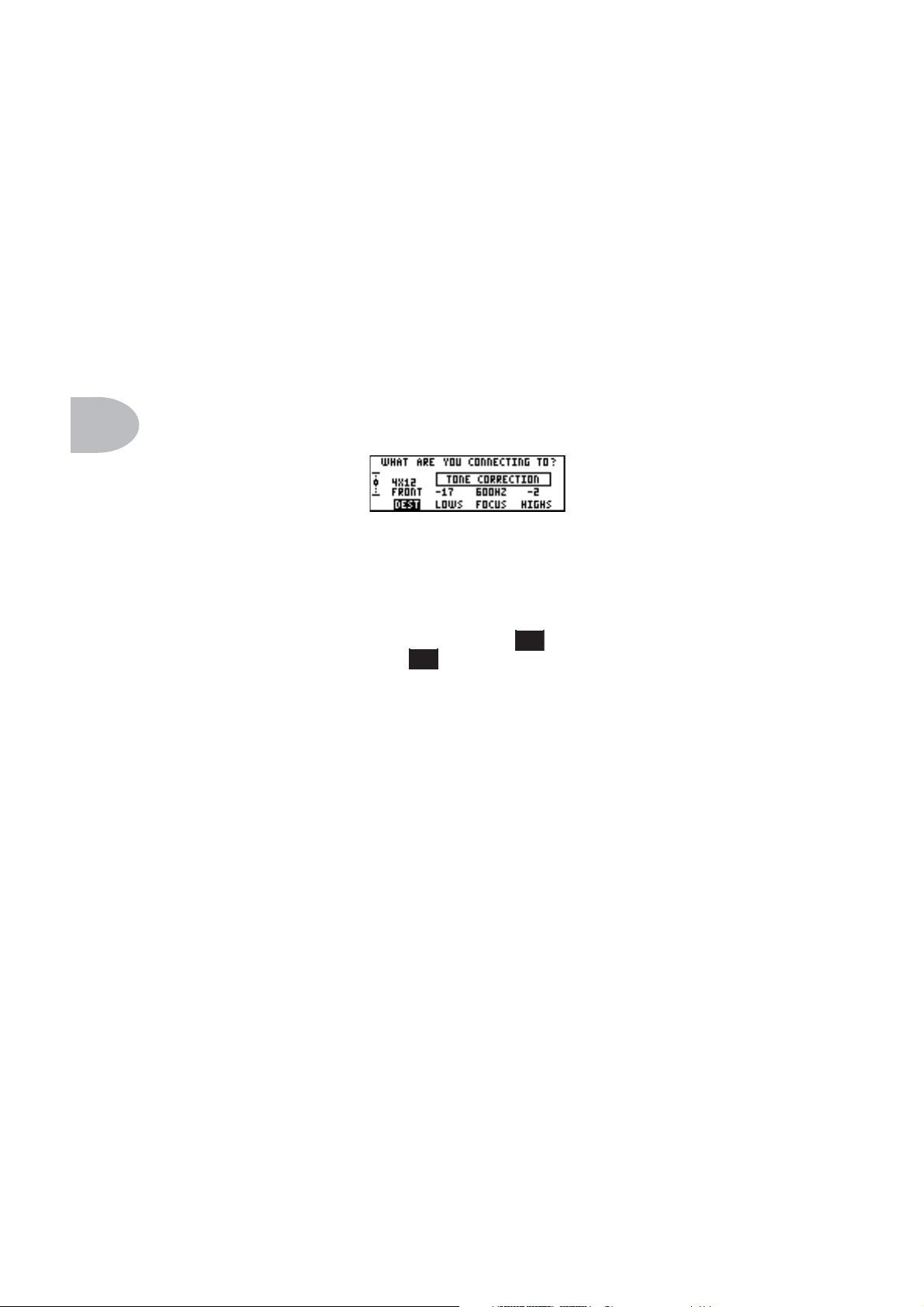
PREPARATIVI • Sul palco
dovrebbero essere usate quando andate direttamente a un finale di potenza che pilota
gli altoparlanti, o state andando nell’effect return di un ampli bypassando il suo
preampli e inviando il segnale di PODXT
amplificazione. Scegliete una variante “Front” quando vi state collegando
direttamente a un ampli combo o a una testata, passando così anche nella sua sezione
preamp. Le due modalità “Front” vi danno anche i controlli di Tone Correction,
3 • 4
come qui riportato:
Live direttamente alla sezione di
L’idea di questi controlli Tone Correction è di regolare il suono generale di POD
XT
Live per compensare la risposta tonale della sezione preamp dell’ampli a cui siete
collegati. Abbiamo notato che è spesso necessario ridurre le parti di basse frequenze o
di alte frequenze di POD
XT Live per avere risultati accettabili in questo tipo di
configurazione, oppure spostare il focus delle frequenze medie, così questo è quel che
fanno questi controlli. Premete il Soft Button sotto
la manopola E
che POD
FFECT TWEAK per ridurre la quantità di basse o alte frequenze
XT Live manderà in uscita. Usate FOCUS per scegliere quali frequenze medie
12
17
LOWS o HIGHS e muovete
enfatizzare.
Nota: Quando utilizzate PODxt Live in un ampli per chitarra (invece che
nei monitor di studio o con le cuffie) ricordate che differenti combinazioni
speaker/ampli suonano completamente diverse. Considerate il nome di
ciascuna scelta DEST come semplice consiglio, e sperimentate con tutte
le opzioni per vedere quali suonano meglio con il vostro particolare setup.
E ultima ma non da meno nella nostra serie di scelte
BOSE PS1—Scegliete questa quando vi collegate a un sistema di altoparlanti Bose
DEST disponibili ecco...
PS1 Cylindrical Radiator™. Abbiamo particolarmente calibrato questa modalità per
ottenere un ottimo suono dall’innovativo sistema sonoro che potete conoscere
meglio all’indirizzo www.bose.com.
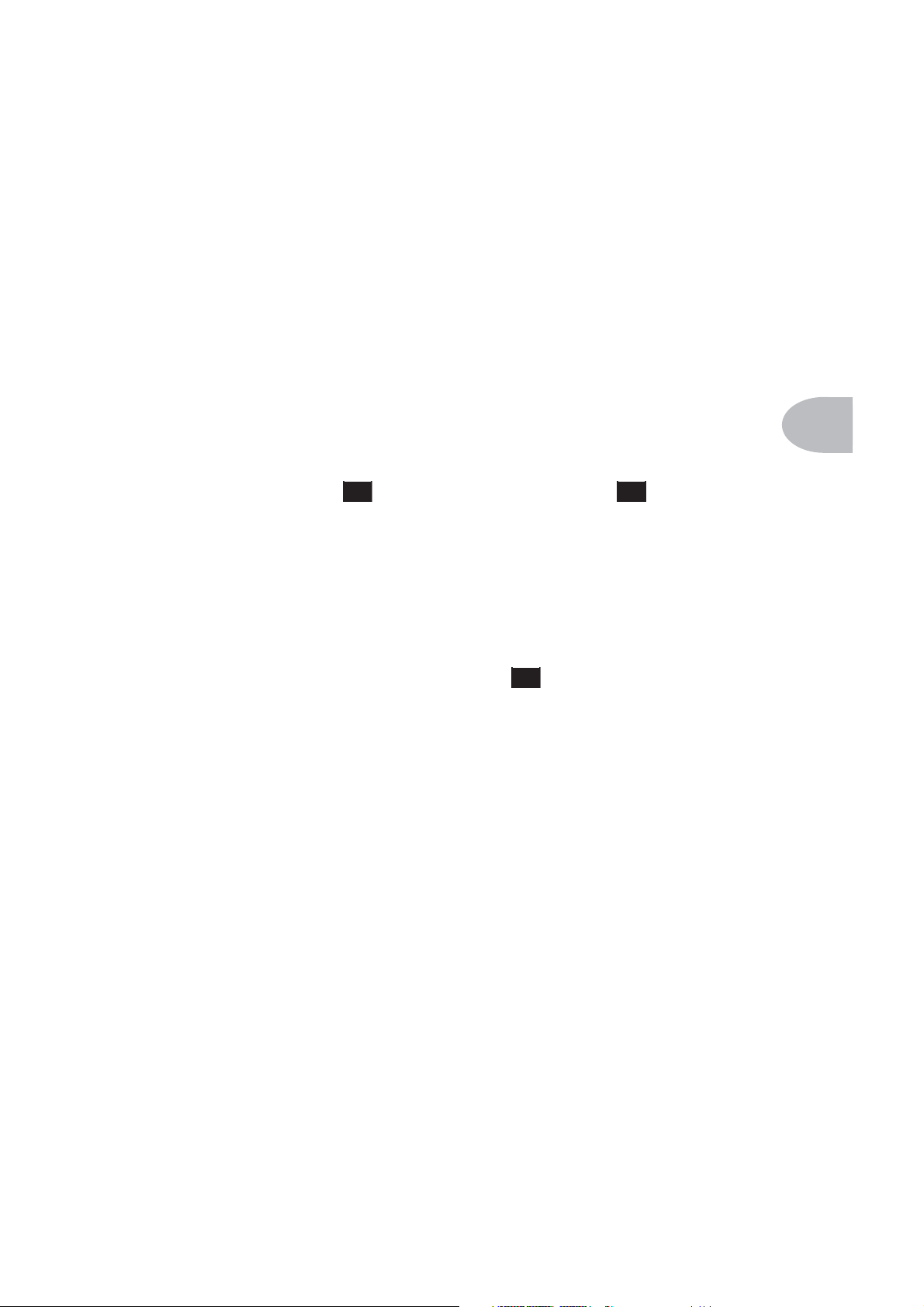
PREPARATIVI • Sul palco
XT Live ricorda le impostazioni “A cosa vi state collegando?” da voi scelte, quindi
POD
non dovete ripristinarle ogni volta che accendete. Se passate a una diversa
impostazione quando usate un setup differente, non dimenticate di ritornare alla vostra
impostazione standard una volta che tornate al normale setup.
Ottenere il giusto suono con un ampli
La prima cosa da considerare quando usate PODXT Live prima di un ampli è cosa volete
ottenere. Se volete usare il vostro ampli per il suo tono, con PODxt Live a fornire
effetti e distorsione extra quando necessario, allora generalmente avrete i risultati
migliori disattivando A
aggiungere distorsione. I suoni pre-programmati nei Bank 9-16 sono sistemati in tal
modo, per agire da complemento al suono fornito dal vostro ampli. Per questo setup,
vorrete collegarvi direttamente all’ingresso guitar sul pannelo frontale dell’ampli, e
assicurarvi di aver fatto la scelta appropriata di
di sistema “What are you connecting to?” (A cosa vi state collegando?) (ved.
pagina 3•3).
D’altra parte, se volete usare la possibilità di Amp Modeling di POD
trasformare il suono di base del vostro ampli e farlo suonare più come un altro ampli,
vorrete probabilmente attivare il trattamento A
pre-programmati dei banchi 1-8. Se avete un ampli con prese di effetto send/return, o
un ingresso per la sezione di amplificazione, vi consigliamo prima di provare a mandare
l’ingresso di POD
suo contributo ai toni. Quindi accertatevi di aver fatto la scelta appropriata di
PWRAMP
o 4X12 PWRAMP alla pagina di sistema “What are you connecting to?” (ved.
a pagina 3•3). Se, invece, vi state collegando direttamente all’ingresso per chitarra del
vostro ampli, provate
connecting to?”.
E’ anche importante essere realistici su ciò che qui volete ottenere— per quanto valido,
POD
XT Live non potrà far suonare un combo da 100 euro con altoparlante economico
esattamente come l’ampli vintage dei vostri sogni. Quando vi collegate direttamente a
un ampli, è una buona idea iniziare con quell’ampli in condizione neutra. Che significa
“neutra”, vi chiederete? Bene, se avete un solo controllo volume sul vostro ampli,
regolatelo abbastanza basso da ottenere un tono “clean”; che assicuri ai suoni di POD
Live di passare i più puliti possibile. Se avete un volume master in aggiunta a un
controllo volume in ingresso, regolateli entrambi in modo che il primo volume non
saturi il volume master (così avrete un suono pulito). Questo varierà da ampli ad ampli,
MP su PODXT Live, e usando STOMP quando volete
19 19
2X12 FRONT o 4X12 FRONT alla pagina
XT Live per
MP , poiché lo troverete nei suoni
19
XT Live in queste, bypassando il preamp del vostro amplificatore e il
2X12
2X12 FRONT o 4X12 FRONT alla pagina di sistema “What are you
XT
3 • 5

PREPARATIVI • Sul palco
ma di solito il volume di ingresso risulterà più basso del volume master per ottenere un
suono clean, non-distorto. Se avete controlli di tono passivi, provate a regolare il vostro
controllo mid al massimo, e i vostri controlli treble e bass a zero (questa è di fatto
l’equalizzazione “flat” sulla maggior parte degli ampli). I controlli di tono attivi possono
cambiare, ma assicuratevi di non saturare l’ampli così che il suono di POD
senza colorazioni extra. Una volta sistemati, potete modificare le regolazioni
3 • 6
dell’amplificatore a vostro piacimento. Cercate di impostare l’O
senza saturare l’ingresso dell’amplificatore.
Stompbox esterni e PODXT LIVE
Se suonate da qualche tempo, avrete probabilmente i vostri pedali preferiti a cui siete
affezionati. E anche se POD
nuovissimi modelli di stompbox ed effetti rack, vorrete probabilmente mantenere la
possibilità di conservare quei vecchi pedali nel vostro arsenale. Nessun problema!
Ricordate solo che se userete POD
diversamente a seconda dell’Amp Model che avrete selezionato sul vostro POD
Proprio come vi aspettereste— differenti combinazioni produrranno un autentico
festival del suono! Alcuni distorsori potrebbero suonare eccessivamente aspri se alzate
al massimo il loro volume d’uscita verso POD
distorsori, e potrete sempre aggiungere altro guadagno con la manopola D
POD
XT Live o i suoi effetti STOMP. Potete anche provare a regolare lo switch INPUT
del pannello posteriore sulla posizione “pad” per tener testa a pedali dall’uscita
6
particolarmente scatenata.
XT Live arrivi
UTPUT di PODXT Live
XT Live ha ora graziato la vostra vita con alcuni magnifici e
XT Live con quegli altri effetti davanti, essi agiranno
XT Live.
XT Live. Provate abbassando il volume dei
RIVE di

PREPARATIVI • In studio
In studio
Se volete usare la presa USB, visitate www.line6.com per scaricare il software driver USB
della famiglia PODxt, più il software Line 6 Edit Mac/Windows, oppure il software
GuitarPort (solo per Windows).
A cosa vi state collegando?
Il vostro PODXT Live a bisogno di regolarsi per fornire il miglior suono possibile a
seconda di ciò a cui vi state collegando. Premete il pulsante O
18
perché il display chieda: “What are you connecting to?” (a cosa vi state
collegando?).
UTPUT MODE/SYSTEM
3 • 7
Premete il Soft Button sotto
selezionare la modalità
DEST e girate la manopola EFFECT TWEAK per
STUDIO: DIRECT. In questa modalità, è attivo l’esclusivo DSP
12
A.I.R. II di Line 6, e siete sottoposti a un’esperienza di speaker-cabinet-aria-microfono
virtuale così buona che potreste non voler mai più utilizzare normali setup di ampli per
chitarra e microfono.
L’impostazione
DEST che selezionate verrà ricordata dal vostro PODXT Live, così non
dovrete ripristinarla ogni volta che riaccendete. Se la cambiate su una diversa
impostazione per una particolare situazione che doveste incontrare, non dimenticate di
riportarla nuovamente all’impostazione che usate di solito una volta tornati al vostro
setup standard. Quando collegate le cuffie a POD
regolato su
STUDIO: DIRECT, dandovi il tono migliore per una jamming privata.
XT Live, DEST verrà automaticamente
Gli In e gli Out di un grande suono
Se state agganciando il vostro PODXT Live a un registratore, mixer, o altro
equipaggiamento, assicuratevi di collegare le sue uscite in ingressi line level sulle altre
apparecchiature, e non agli ingressi microfonici o per chitarra. Questo vi garantirà il
miglior rapporto segnale/rumore (abbondante succo di suono di chitarra, non troppo
fruscìo) con POD
XT Live. Alcuni apparecchi forniscono un solo ingresso per sorgenti

PREPARATIVI • In studio
audio mic & line level, con un trimmer per i segnali a basso livello (come quelli
microfonici) che possono essere alzati all’ingresso. Se state collegando il vostro POD
Live in uno di questi ingressi, provate con il trim al minimo, e girate le manopole
O
UTPUT e CHANNEL VOLUME di PODXT Live al massimo. Se il vostro
equipaggiamento ha un paio di ingressi solo open line-level, otterrete probabilmente
una miglior prestazione collegandovi a questi, piuttosto che agli ingressi ad ampio
3 • 8
spettro mic/line level provvisti di trim.
Regolazione dei livelli
Iniziate regolando PODXT Live sul suono che intendete utilizzare, suonate forte e
regolate C
l’indicatore di CLIP nel display di POD
POD
XT Live e qualunque controllo del volume di ingresso sul vostro sistema in modo
da ottenere il massimo livello di suono dal vostro POD
l’ingresso del vostro sistema e causare distorsione indesiderata.
Ecco un consiglio utile: vorrete probabilmente avere tutti i vostri suoni preferiti quanto
più alti possibile, mantenendo però anche la giusta differenza di volume fra i suoni
ritmici e quelli solisti, quelli puliti e quelli sporchi, ecc. Giusto? OK, allora, per ottenere
questo felice equilibrio, iniziate con i vostri suoni ‘clean’ favoriti. Alzate il loro Chan
Vol quanto più possibile senza attivare l’indicatore di CLIP sul display di POD
quando suonate forte. e salvateli così. Quindi fate scorrere i vari suoni per vedere se ce
ne sono alcuni troppo alti, e abbassateli un poco perché siano ben bilanciati con gli
altri. Poi, passate ai suoni crunch ‘più sporchi’ e quelli solisti, comparandoli a quelli
clean e salvandoli con regolazioni di Chan Vol più basse per bilanciarle con quelle dei
suoni puliti. Ora, ogni volta che usate il vostro POD
livello di Output che vi piace, e potrete scorrere fra i diversi suoni senza fastidiose
differenze di volume.
XT
6
HANNEL VOLUME quanto più potete vicino al massimo senza attivare
14
14
XT Live. Ora azionate la manopola OUTPUT di
XT Live senza arrivare a saturare
XT Live
XT Live, basterà impostare un
Allarme radiazioni
Probabilmente vi accorgerete, specialmente se usate una chitarra con pickup single coil,
che che è facile captare seri disturbi da un qualunque display CRT (che sta per cathode
ray tube) di computer che si trovi nello studio. I display CRT sono, dopo tutto, solo
particolari pistole a raggi che sparano fotoni per tutto il tempo. I pickup della vostra
chitarra ricevono e amplificano i campi elettromagnetici che il vostro display emana, e
voi lo sentite nel segnale audio sotto forma di buzz e hum. Allontanandovi dal CRT, e
voltando la chitarra di modo che non stia proprio davanti al display del computer, il

PREPARATIVI • In studio
problema verrà ridotto al minimo. Ma se vi trovate in un piccolo studio, avete bisogno
di metter giù delle tracce velocemente e siete assediati dai fastidiosi effetti del CRT,
potreste trovar utile quel che abbiamo fatto noi talvolta: mettete in registrazione la
vostra traccia e iniziate il pre-roll; raggiungete e spegnete l’interruttore del monitor del
computer; registrate la vostra parte di chitarra; fermate la vostra registrazione,
riaccendete il monitor, e verificate la riproduzione libera da rumori e ronzii. I monitor
LCD a schermo piatto di solito non causano hum e buzz. E solo nel caso abbiate bisogno
di una scusa per acquistarne una... Anche le chitarre Variax di Line 6 sono immuni da
questa specie di hum indotto dalle radiazioni, dato che non utilizzano i tradizionali
pickup magnetici.
MIDI Mania
Quelli di voi che hanno studi con implementazione MIDI scopriranno che PODXT
Live permette di controllare ogni cosa via MIDI. Usando il MIDI, potete selezionare
qualunque Channel di POD
Live. Siete veramente i signori del dominio. Mica male, eh? Leggete il capitolo Editing
approfondito & controllo MIDI se pensate di avventurarvi in questo reame.
XT Live e automatizzare qualunque parametro di PODXT
3 • 9

Creare & memorizzare suoni • Richiamo di Channel Memories
19
CREARE & MEMORIZZARE SUONI
Questo capitolo offre uno sguardo interno nell’editing del vostro nuovo PODXT Live.
Qui vi accompagneremo attraverso ogni cosa, dal caricamento alla modifica dei suoni
fino alla piena customizzazione degli Amp ed Effect Model di POD
utenti più esperti vorrete leggere e imparare trucchi e consigli per la via più rapida verso
una soddisfazione sonora istantanea. Potete anche usare il software Line 6 Edit,
scaricabile dal sito www.line6.com, per modificare il vostro POD
di salvataggio della vostra memoria (backup), e salvare una library di suoni su
computer.
Richiamo di Channel Memories
Quando accendete PODXT Live la prima volta, il display avrà circa quest’aspetto:
XT Live. Anche voi
XT Live, fare copie
4 • 1
Usate la manopola S
dove ciascun banco ha quattro Channel Memories: A, B, C, D. Oppure premete B
UP/DOWN e footswitch A, B, C e D per lasciarvi guidare dai vostri piedi.
20 21
Provate a girare la manopola S
ELECT per scorrere tra i canali, che sono organizzati in 32 banchi,
ANK
ELECT per trovare quel che vi piace. Vi servono un
10
po’ più di bassi, o forse un po’ più drive? Nessun problema! Basta afferrare la manopola e
girarla. Oltre alle manopole A
MP TONE CONTROLS
eC
13 14
HANNEL VOLUME
avete anche quei comodi pulsanti on/off per gli effetti , più la geniale manopola
E
FFECT TWEAK sempre pronta a modificare i più importanti parametri di effetto.
12
,

Creare & memorizzare suoni •
Fondamentali di Editing
In questa sezione faremo un viaggio nello “smanettamento”— un tuffo profondo nel
modo in cui POD
di POD
XT Live, i pulsanti e il display vi danno accesso diretto ad assolutamente ogni
XT Live lavora, e come farlo lavorare al meglio per voi. Le manopole
dettaglio. Non serve collegarlo a un computer per un editing dettagliato com’era
richiesto per il POD originario.
4 • 2
Per iniziare la vostra avventura nell’editing, tutto quel che dovete fare è premere il
pulsante E
DIT per accenderlo. Ora girate la manopola SELECT. Beh, guardate un po’,
tutto quel che potreste mai voler smanettare sul vostro POD
a voi. Per cambiare qualcosa visualizzato sul display, premete semplicemente il Soft
Button direttamente sotto di esso e girate E
17
modificate qui, a proposito, verrà ricordato quando premete S
Channel Memory in cui salvare.
Dentro al Menu Edit
Quando il pulsante EDIT è acceso, vedrete che c’è una rappresentazione grafica del
“menu” E
notate che il riquadro nel grafico scivola su e giù nel menu, con ciascun puntino nella
rappresentazione grafica a rappresentare una delle pagine E
“barra di scorrimento” vi aiuta a trovare il vostro posto nel grande cerchio della vita…
Ehm, scusate, nelle pagine E
DIT sul lato sinistro del display di PODXT Live. Girate la manopola select, e
XT Live è giusto lì davanti
FFECT TWEAK. Tutto quel che
AVE e scegliete un
DIT disponibili. Questa
DIT.

Creare & memorizzare suoni • Dentro al Menu Edit
Impostazioni Amp Model
Con il pulsante EDIT NON acceso, premete due volte il Soft Button con la scritta AMP
per vedere le impostazioni Amp Model. Potete arrivare qui anche quando il pulsante
E
DIT è acceso, se girate la manopola SELECT in senso anti-orario per selezionare la
prima pagina dal menu E
In cima al display vedrete anche il nome dell’Amp Model. Potete girare anche la
manopola E
disattivato A
FFECT TWEAK per scegliere tra gli Amp Model disponibili. (Se è
MP , dovrete innanzitutto attivarlo prima di selezionare un diverso
19
Amp Model.) Mentre cambiate Amp Model, vedrete le impostazioni del controllo di
tono cambiare a ogni caricamento di Amp Model. Così vedrete le impostazioni che i
solerti elfi di Line 6 hanno programmato perché ciascun Amp Model arrivi con un
suono pronto all’uso. Ved. a pagina 4•14 per scoprire come personalizzare queste
impostazioni a vostro gusto.
Guardate con attenzione ora... Vedete quei piccoli ‘puntini’ vicino alle manopole? Vi
indicano dove erano state salvate l’ultima volta le manopole. Prendete e girate la
manopola Drive. Notate che la manopola si muove sul display. Ottimo, eh? E notate
che i piccoli puntini sono ancora dove si trovavano. Questo vi permette di comparare la
vostra modifica con le impostazioni salvate in quel Channel Memory. Comodo, no?
DIT. Se avete attivato AMP , il display sarà così:
19
4 • 3
Amp Bypass Channel Volume
Se è disattivato A
MP
Questo è il volume a cui questo canale sarà impostato quando A
bypassato. Non ha influenza sul volume che ascolterete quando A
, il display avrà invece questo aspetto:
19
MP viene
19
MP non è bypassato.

Creare & memorizzare suoni • Dentro al Menu Edit
Impostazioni Cabinet e Mic (C’è magia nell’A.I.R.!)
Dal display Amp Bypass Channel Volume, girate Select di uno scatto verso destra.
Starete ora guardando qualcosa di questo tipo:
Ci sono delle impostazioni A.I.R. avanzate dove potete mixare e abbinare un
4 • 4
qualunque cabinet model a un qualunque amp, così come richiamare il setup
microfonico perfetto.
Premete il pulsante sotto la parola visualizzata
CAB, quindi usate la manopola EFFECT
TWEAK per scorrere tra i modelli di Cabinet disponibili.
Potete cambiare la selezione microfonica o la quantità di ambienza dello spazio nello
stesso modo. Premete il pulsante sotto la parola visualizzata
MIC, quindi usate EFFECT
TWEAK per scorrere tra le opzioni Mic, o premete il pulsante sotto ROOM e impostate
minor o maggior ambiente.
Queste impostazioni vi permettono di personalizzare completamente il suono
dell’ambiente di registrazione virtuale che chiamiamo A.I.R. — tutto senza
abbandonare la privacy della vostra mente!
Impostazioni Comp/Gate
Dal display delle impostazioni A.I.R., girate di uno scatto verso destra SELECT (potete
anche arrivare qui direttamente premendo due volte il Soft Button sotto la parola
COMP o GATE quando il pulsante EDIT non è ancora acceso). Avrete qualcosa di
simile:
Proprio come qualunque altra pagina di edit, potete premere un Soft Button, quindi
girare la manopola Effect Tweak per regolare le impostazioni qui mostrate. Il capitolo
6 vi dice altro ancora per ottenere il massimo dagli effetti Comp e Gate.
17

Creare & memorizzare suoni • Dentro al Menu Edit
Impostazioni EQ
Dal display delle impostazioni Comp/Gate, girate Select di uno scatto verso destra
(potete anche arrivare qui direttamente premendo due volte il Soft Button sotto
la parola
EQ quando il pulsante EDIT non è già acceso). Benenuti al display di edit EQ:
I quattro slider grafici sulla sinistra della pagina vi mostrano le impostazioni gain delle
quattro bande dell’EQ semi-parametrico a 4 bande di POD
XT Live. Le bande verso
sinistra sono per le frequenze più basse, le bande verso destra sono per le frequenze più
alte, e potete regolare gain e frequenza per ognuna di esse. La banda più a sinistra è un
low shelf, riguarda tutto il suono dalla frequenza scelta verso il basso, e l’ultima a destra è
un high shelf, che riguarda il suono dalla frequenza scelta verso l’alto. Le due mediane
sono filtri passa banda, e riguardano il suono centrato sulla loro frequenza. La banda
attualmente selezionata viene mostrata con una grafica più pesante, come la quarta
banda nell’illustrazione. Premete uno dei due Soft Buttons sulla sinistra per
SELEZIONARE una delle quattro bande da regolare.
17
4 • 5
Premendo due dei Soft Buttons di sinistra simultaneamente verrà impostata l’EQ
17
su “flat,” così tutte le bande avranno valore di gain a 0 e un’impostazione di default per
la frequenza. Premete il terzo Soft Button da sinistra e girate la manopola E
FFECT
TWEAK per regolare il GAIN della banda attualmente selezionata. Premete il Soft
Button all’estrema sinistra e girate la manopola E
parametro
FREQ della banda attualmente selezionata. Mentre fate questo, potete
FFECT TWEAK per regolare il
premere due volte i due Soft Buttons di destra simultaneamente in qualunque momento
per disattivare l’EQ (“EQ Bypassed” verrà visualizzato in cima al display) o attivarla per
vedere quale differenza l’EQ sta facendo, e assicurarvi che le modifiche in corso
migliorino il suono.

Creare & memorizzare suoni • Dentro al Menu Edit
Impostazioni Stomp
Dal display delle impostazioni EQ, girate Select di uno scatto verso destra. Vi troverete
4 • 6
davanti la pagina Stompbox E
Come per tutti gli effetti, il primo pulsante da sinistra sotto il display vi consente di
scegliere il modello di effetto. Potete vedere anche che il modello qui selezionato, Vetta
Comp, ha delle ‘manopole’ per Sensitivity e Level. Premendo il pulsante sotto
si seleziona per modificarlo tramite la manopola E
Alcuni effetti Stomp avranno una seconda pagina, che vedrete girando la manopola
Select. Ved. al Capitolo 6 per conoscere tutti i dettagli di molti modelli Stomp, e
come trarre il massimo da ciascuno di essi.
DIT che ha circa questo aspetto:
SENS lo
FFECT TWEAK.

Creare & memorizzare suoni • Dentro al Menu Edit
Impostazioni Mod e Delay
Girate la manopola SELECT di uno scatto in senso orario dalla pagina STOMP per
vedere le pagine di impostazione Mod. Girate S
ELECT di un altro paio di click in senso
orario per vedere le pagine Delay. Per la maggior parte, le cose qui funzionano come per
le altre pagine di editing già descritte (e il Capitolo 6 vi dirà tutto sui modelli Mod e
Delay in dettaglio). Le pagine hanno all’incirca questo aspetto:
Delay Edit Page 1
Delay Edit Page 2
Config
Il parametro CONFIG nella seconda pagina Mod e Delay determina se quegli effetti
verranno prima (
PRE) dell’amp o dopo di esso (POST) nel flusso del segnale.
4 • 7
Ecco un tipico percorso con un effetto
M
OD come PRE e un DELAY posizionato
come
POST:
Ecco un altro percorso con entrambi gli effetti
OD e DELAY in posizione PRE:
M
AMP/CAB – A.I.R. II DELAYMODULATION
AMP/CABMODULATION DELAY

Creare & memorizzare suoni • Dentro al Menu Edit
4 • 8
E questo è come appare l’intero flusso di segnale dentro al vostro POD
XT Live, incluse
le opzioni pre e post per Mod, Delay e il pedale di Volume:
GATE
VOLUME
WAH STOMP DELAYMODULATION
MODULATION DELAY
VOLUMEEQ
AMP/CAB + A.I.R. II
REVERBCOMP
Mettere il vostro suono a tempo
Mod Speed o Delay Time possono opzionalmente essere impostate usando valori di
note e tempo:
1. Selezionate Delay
TIME o Mod SPEED premendo il pulsante sotto di essi.
2. Girate E
FFECT TWEAK in senso anti-orario finché non iniziate a vedere piccole
note al posto in cui c’erano millisecondi o Hertz. Scegliete il valore di note a cui
vorreste far corrispondere il vostri
3. Battete due volte sul pulsante T
TIME o SPEED.
AP per impostare il tempo, e il vostro Delay e/o
Mod ora corrispondono al tempo che avete battuto.
Quando impostate il tempo di Delay su note di ottavo col punto, per esempio, Il
controllo
TIME apparirà così:

Creare & memorizzare suoni • Dentro al Menu Edit
Impostazioni Reverb
La prossima fermata nel nostro breve viaggio attraverso il paese delle meraviglie
dell’E
DIT sono le pagine Reverb. Per giungere alla vostra prima pagina Reverb, girate la
manopola Select di uno scatto in senso orario verso l’ultima pagina E
DIT del DELAY:
Ecco qui un paio di pagine che vi permetteranno di scegliere un modello di riverbero
XT Live ne ha una quantità), e impostarlo proprio nel modo che preferite.
(POD
Impostazioni Wah e Volume
Dall’ultima pagina di editing Reverb, girate la manopola SELECT di uno scatto in senso
orario e troverete i parametri per wah e pedale di volume. Il display sarà di questo tipo:
Diamo prima un’occhiata al wah. Potete salvare lo stato on/off del wah con un Channel
Memory. In questo modo quando richiamate quel canale, l’effetto wah arriverà
automaticamente. Di fatto, potete anche salvare la posizione in cui volete che il wah sia
impostato quando viene attivato— premendo il pulsante sotto
manopola E
FFECT TWEAK.
Spostandovi sulla parte destra della pagina wah/volume.... Qui potete scegliere la
posizione del pedale di volume nel flusso del segnale:
POST. L’impostazione MIN determina quanto volume ascolterete quando il pedale di
PRE (prima dell’amp model), o
volume è al minimo (tacco abbassato). Impostatelo a 0% per avere silenzio nella
posizione di tacco abbassato.
POSI e azionando la
4 • 9

Creare & memorizzare suoni • Dentro al Menu Edit
Assegnare Pedal e Tweak Knob e impostare il Tempo
Accendete il pulsante Edit, girate la manopola Select in senso orario fino all’ultima
pagina e vedrete questa pagina:
4 • 10
Premete il Soft Button sotto
18
ASSIGN, e potrete scegliere cosa sarà controllato dal
pedale incorporato così come dall’opzionale Pedal 2. Ecco le possibilità:
Impostazion
e
1-W/V
2-TWEAK
1-TWEAK
2-VOL
1-W/OFF
2-VOL
Premete il Soft Button sotto
E
FFECT TWEAK (e il pedale assegnato a Tweak) regolerà quando non siete nelle
pagine E
DIT.
Pedale interno Pedale 2
Wah/Volume Tweak
Tweak Volume
Wah/Off Volume
TWEAK, e potrete scegliere quale parametro la manopola
La parte destra di questo display vi mostra il tempo per questo Channel Memory.
Questo tempo è usato per calcolare time/speed degli effetti delay e modulation che
impostate per seguire il tempo. Impostate il tempo battendo sul pulsante T
di volte. Oppure potete premere il pulsante sotto
TEMPO e girare la manopola EFFECT
AP un paio
TWEAK fino a ottenere esattamente il tempo che vi farà battere il cuore di passione e
gioia!

Creare & memorizzare suoni • Dentro al Menu Edit
Variax
La linea di chitarre Variax è unica, grazie alla tecnologia di modellazione Line 6 che vi
dà un’intera collezione di chitarre in un solo strumento. (Potete saperne di più sul sito
web di Line 6.) Collegatene una al POD
farvi carico dell’intero suono chitarra-ampli-effetti usando vostri i piedi.
L’ultima pagina Edit vi offre la possibilità di decidere, per ciascun Channel Memory,
come la Variax risponderà quando selezionate il canale su POD
pulsante E
DIT e girate EFFECT TWEAK fino a ottenere questa ultima pagina:
XT Live come descritto a pagina 3•2, e potrete
XT Live. Accendete il
4 • 11
Premete il Soft Button sotto
questo canale di POD
18
XT Live è selezionato PODXT Live non forzerà Variax a cambiare
i suoni) o uno degli ottimi modelli di Variax — nel qual caso POD
Variax su questo modello quando caricate questo canale di POD
MODEL, e potete scegliere DON’T CHANGE (quando
XT Live commuterà
XT Live,
permettendovi di cambiare il vostro intero suono chitarra-ampli-effetti via footswitch!
L’altro Soft Button vi dà accesso alle diverse impostazioni che la vostra Variax permette
di salvare con il Channel Memory di POD
all’uso quando scegliete questo canale di POD
XT Live per darvi un suono di chitarra pronto
XT Live.
Se selezionate i modelli di Variax premendo qui il Soft Button di sinistra e girando la
manopola E
FFECT TWEAK, vedrete che in aggiunta ai modelli Custom di Variax, ci
sono versioni dei restanti modelli i cui nomi sono preceduti da “F-” e un set preceduto
da “U-”. I modelli “U-” sono gli stessi che ottenete quando azionate i controlli hardware
di Variax per la selezione dei modelli. Questi sono gli stessi modelli che potete
personalizzare usando il package hardware/software Variax Workbench (dettagli sul sito
web di Line 6). I modelli “F-” sono una copia “Factory” di questi stessi modelli mai
editati. La ragione per cui sono lì è che così i programmatori di suoni POD
XT Live
possono sempre avere un set conosciuto di modelli disponibile in una Variax collegata
— e anche uno che è stato completamente customizzato con Variax Workbench. Tutti
i suoni forniti da Line 6 saranno programmati per usare queste versioni di fabbrica dei
modelli Variax. Dovreste anche limitarvi a questi modelli se volete poter condividere le
impostazioni del vostro POD
XT Live + Variax con altri utenti di Variax, e ottenere

Creare & memorizzare suoni • Dentro al Menu Edit
risultati prevedibili anche se essi hanno personalizzato la propria Variax. Se invece
preferite utilizzare qualche altro modello, potete sceglierne uno nuovo dalla vostra
Variax mentre siete in questa pagina Edit, e vedrete che POD
mostrare il nome di questo modello. Se allora salvate quel canale di POD
selezionerà ogni volta quel modello Variax per voi.
XT Live si aggiorna per
XT Live, esso
4 • 12
Un altro dettaglio: ciascun canale di POD
XT Live memorizza di fatto un set separato di
parametri per diversi tipi di chitarre Variax. In questo modo, un suono programmato
può essere pronto a richiamare un modello su un tipo di Variax, selezionando però un
diverso modello (o nessuno del tutto) se dovesse esserci collegato un diverso tipo di
Variax. Per esempio, un classico suono solista rock potrebbe esser impostato a tirar su
un modello LESTER su una Variax elettrica, mentre con una Variax Acoustic lascia la
selezione di modello libera. Abbiamo fatto così in modo che i suoni preset programmati
di Line 6 per POD
XT Live potessero “fare la cosa giusta” indipendentemente dal tipo di
Variax a cui sarebbe stato collegato. Come per questo manuale, ci sono due famiglie di
Variax disponibili: la famiglia elettrica Variax 500/700 (tutte le chitarre in questa
famiglia usano lo stesso set di modelli), e la Variax Acoustic.

Creare & memorizzare suoni • Salvatevi!
Salvatevi!
PODXT Live permette di salvare fino a 128 suoni da voi creati come già descritto in
questo capitolo. E anche se ve l’abbiamo spedito pieno dei nostri preferiti, andate
avanti e salvate quello che credete. Suggeriamo di dedicare del tempo a ognuno dei
suoni di fabbrica in modo da sapere bene quale tenere, e quale volete invece sostituire.
E non preoccupatevi, perché vi mostreremo presto come richiamare quel suono di
fabbrica favorito che avete appena sostituito e poterlo semplicemente riavere. Potete
anche visitare il sito www.customtone.com per dare un’occhiata alla vasta library di
suoni online, fate un giro, tiratene giù un po’, e aggiungete anche i vostri capolavori al
gruppo.
Salvare un Channel Memory
Una delle cose più semplici da fare con PODXT Live è richiamare un Channel Memory,
fare due modifiche, e salvare il Channel senza cambiare il nome. Per salvare
semplicemente un Channel modificato, premete S
Naturalmente, potreste voler mettere i vostri suoni da qualche altra parte, o almeno
cambiarne il nome in modo da sapere di quale si tratta. POD
ciò altrettanto facilmente.
Per salvare la vostra modifica in un’altra locazione - Fate il vostro editing,
quindi premete S
AVE. Questo richiama una schermata che ha circa quest’aspetto:
AVE, quindi SAVE di nuovo. E’ tutto.
XT Live vi consente di far
4 • 13
Ora, premete il pulsante sotto il display che dice
quindi usate la manopola E
Memory. Premendo di nuovo S
FFECT TWEAK per scegliere un diverso Channel
AVE confermate la vostra decisione, e salvate il vostro
DEST (abbrev. di destination) e
suono in quel Channel Memory, sostituendo quello che c’era prima.
Date un nome al vostro suono - Fate le vostre modifiche, quindi premete S
Di nuovo, vedrete un display come quello sopra. Ora, usate i pulsanti
CURSORE < e >
AVE.
per spostare il cursore sotto le lettere che volete cambiare. Premete il pulsante sotto

Creare & memorizzare suoni • Salvatevi!
CHAR (abbrev. di character) e quindi usate EFFECT TWEAK per cambiare il carattere
selezionato. Quando avete fatto, premete ancora S
Vedete, non era difficile.
Salvare Amp Model Custom
Usando questa potente funzione, potete imbottire il vostro PODXT Live di tutto lo
speciale genio “smanettone” che solo voi possedete. Questa brillantezza sarà poi
disponibile all’istante ogni volta che selezionate un nuovo Amp Model, caricando
le vostre impostazioni personalizzate di controlli dell’ampli, inclusi il Cab Model
4 • 14
prescelto, la selezione Mic, l’impostazione di EQ e la vostra personale versione di
‘room.’ Così, quando caricate il modello Plexi-45, otterrete il vostro Plexi-45, con
tutti i controlli impostati per la vostra personale versione. Ecco come funziona:
Scegliete un Amp Model, cambiate cab, modificate l’ambiente, e usate anche un
diverso microfono. Premete il pulsante S
un click verso destra. Il display avrà questo aspetto:
Siete entrati nella terra del Custom Save. Ora, se volete che le vostre attuali
impostazioni vengano richiamate con questo Amp Model, basta premete S
un’altra volta.
AVE per completare il lavoro.
AVE, quindi girate la manopola SELECT di
AVE
POD
XT Live salva i seguenti controlli insieme all’Amp Model, e li carica quando
girate la manopola A
MP MODELS:

Creare & memorizzare suoni • Salvatevi!
Controlli che potete personalizzare
Amp Model
Cabinet Model
Microphone Model e quantità di Room
Controlli Drive, Bass, Middle, Treble e Presence
Channel Volume
Impostazioni EQ
4 • 15

Creare & memorizzare suoni • Salvatevi!
MIDI Dump
Se volete trasferire uno o più suoni direttamente da un PODXT Live a un altro
POD
XT Live, o tra PODXT Live e MIDI data recorder, workstation, computer o
sequencer, continuate a leggere. Per comunicare con hardware MIDI, dovrete
usare un cavo MIDI standard per collegare la MIDI Out del vostro POD
alla MIDI In dell’apparecchio ricevente. Se state scambiando MIDI con un
computer, avete anche la possibilità di installare il software Driver USB della
4 • 16
famiglia POD
MIDI messages dal vostro POD
Potrete così trasferire:
• Tutti i canali
• Il canale attuale
• I Setup di Effetti
• I Setup di Amp (incluse le vostre versioni custom)
Trasferire tutti i Channel Memories - Questa funzione permette di inviare
tutti i canali di memoria di POD
backup dei 128 Channel Memories:
XT (in download gratuito al sito www.line6.com) e far scambiare
XT Live
XT Live col vostro computer tramite cavo USB.
XT Live in uscita via MIDI per un completo
Premete una volta S
Premete il pulsante sotto
AVE, e usate la manopola SELECT per andare a questa pagina:
SELECT. Ruotate la manopola EFFECT TWEAK verso
sinistra (in senso anti-orario) fino a quando il display indicherà:
Ora, se premete di nuovo S
POD
XT Live verrà inviato alla presa MIDI. Se è collegato un altro PODXT Live, il
AVE, l’intero set di 128 Channel Memories del vostro
suo cervello riceverà questi dati, facendone un clone virtuale dei canali del vostro
POD
XT Live! Chi pensava che clonare fosse tanto facile?

Creare & memorizzare suoni • Salvatevi!
Trasferire solo alcuni canali - Per trasferire solo uno o più singoli Channel
Memories, Effects Setup o Amp Model da un POD
XT Live a un altro, fate questo:
Premete una volta S
somiglia a questa:
Girate la manopola E
AVE, e girate la manopola SELECT per visualizzare la pagina che
FFECT TWEAK per dire a PODXT Live cosa trasferire:
Un Channel Memory:
Tutti i Channel Memories:
Tutti gli Amp Model:
4 • 17
Tutti gli Effects Setup:
Ora, se premete ancora S
tramite la presa MIDI, nel cervello di un POD
AVE, il MIDI dump che avete selezionato verrà inviato
XT Live ricevente, o dentro al vostro
computer o altro apparecchio MIDI per il backup.

Amp & Cab modellati • Quali Amp e Cab sono modellati?
AMP & CAB MODELLATI
Ci sono 36 Amp Model nel vostro PODXT, PODXT Pro o PODXT Live, più 24 scelte di
Cabinet Model. Quando girate E
selezionate una combinazione di Amp/Cab. Potete quindi mixare e abbinare differenti
cabinet con l’ampli (pagina 4•3). Il Capitolo 4 vi dice anche come personalizzare
POD
XT Live e richiamare le vostre combinazioni preferite di Amp/Cab (pagina 4•13).
Volete sapere di più su questi Amp Model del mondo POD
Quali Amp e Cab sono modellati?
Note generali sui modelli
Come avrete capito, siamo fanatici del suono qui alla Line 6. Una volta deciso di
dedicarci alla creazione dell’emulazione software di un particolare tipo di ampli,
setacciamo il mondo alla ricerca proprio dell’esatto esemplare—e quel solo, davvero
speciale amplificatore che possiede la magia. Ci rendiamo anche chiaramente conto del
fatto che, sebbene i nomi degli amplificatori possano restare gli stessi per anni, la
progettazione dei circuiti cambia a volte radicalmente. Ampli degli anni ’57, ’62, ’65,
’67, ’75 e 2001 possono avere tutti lo stesso nome, eppure a volte hanno suoni e risposta
del tutto diversi, e molto spesso anche un look completamente diverso. E come
sappiamo, anche due ampli con la stessa circuitazione, della stessa epoca, possono
suonare molto diversi, solo per la variazione nella tolleranza dei componenti, fra le altre
cose. Inoltre, ogni ampli ha un proprio modo speciale di assestarsi negli anni. E, proprio
come le persone, alcuni migliorano decisamente con l’età. Questo è esattamente il
motivo per cui ci siamo tanto dannati a trovare i migliori esempi di ogni ampli che
volevamo modellare per la nostra famiglia di prodotti POD
descrivendo i modelli software che sono emulazioni di altri amplificatori, abbiamo qui
incluso le fotografie dei reali singoli amplificatori che abbiamo amorevolmente studiato
e misurato — così che sappiate esattamente di quale ampli stiamo parlando.
FFECT TWEAK alla pagina edit Amp (pagina 4•2),
XT? Ecco qua...
XT. Ed ecco perché,
5 • 1
Quindi, ora che sapete di cosa si tratta, iniziamo il nostro tour degli Amp Model che
risiedono in tutti i POD
XT, e dello strumento originale che li ha resi possibili.

Amp & Cab modellati • Quali Amp e Cab sono modellati?
Originali di Line 6
Inizieremo le presentazioni con gli originali Amp Model che Line 6 ha creato per darvi
ancora più opzioni tonali di quelle possibili tramite la sola strumentazione vintage:
Line 6 Clean
Per creare questo Amp Model, abbiamo essenzialmente innestato preamp e tone stack
di un JC-120 (il popolare combo solid state “Jazz Chorus” di Roland) su amplificazione
e trasformatore di una classica testata valvolare Marshall JTM-45, dandovi così il
chiaro e brillante front end tipico di un ampli solid state, ma con un ricco,
soddisfacente morso di ampli in stile valvolare appena alzate un poco.
5 • 2
Line 6 JTS-45
Poiché il progetto dei primi Marshal si basava sulla circuiteria del Fender Tweed
Bassman, ci siamo chiesti come sarebbe stato se avessimo preso preamp e tone stack
della nostra JTM 45 per mandarli in amplificazione e trasformatore del nostro Tweed
Bassman del ‘58. Quel che abbiamo ottenuto valeva la pena, come JTS-45 testimonierà.
Grande energia e piacevole botta. Un suono che tutta la famiglia apprezzerà.
Line 6 Class A
Una delle più soddisfacenti esperienze tonali da chitarrista è quella di suonare in un
ampli spinto al punto in cui l’amplificazione inizia a distorcere, ma prima che abbia
raggiunto il pieno clipping. Per molti musicisti, questo è il tanto ambìto ‘sweet spot’
che cercano in un amplificatore. Poiché non siamo limitati alla sola realtà fisica
nella creazione di amplificatori nel mondo digitale, il nostro obbiettivo qui è stato
quello di realizzare un amp model che fosse nient’altro che ‘sweet spot’. Uno dei
piacevoli effetti collaterali è la facilità di generare feedback con questo modello.
Line 6 Mood
Ed eccovi qui un suono di fantasia, basato sui nostri ricordi dei suoni di chitarra grunge
che abbiamo conosciuto e amato.
Line 6 Spinal Puppet
Sapete com’è, quando suonate musica head-bangin’, guardate nel pubblico e vedete
tutte quelle teste andare su e giù? Sono pupazzi con spina dorsale. Serve dire di più?

Amp & Cab modellati • Quali Amp e Cab sono modellati?
Line 6 Chemical X
Proprio come quegli ingredienti segreti che i produttori di detersivi usavano
reclamizzare (Ora con Ingrediente X-27!), i tecnici del suono di Line 6 non diranno
mai nulla sull’ispirazione di questo o a chi potrebbe essere appartenuto (qualunque
sia il ricatto messo in atto). Basti dire che si tratta di un suono hi-gain molto spinto
che si ripulisce però piacevolmente quando abbassate un po’ il volume.
Line 6 Insane
Nostro obbiettivo qui era fornirvi quanta più distorsione al guadagno in ingresso
possibile con la minor fusione. Assurdo, ricco drive valvolare da far sfigurare la
distorsione di gran parte degli ampli sul pianeta (un po’ come una Dual Rectifier a
10 usata come preamp per un Soldano), ma mantenendo definizione tonale e
carattere. Come risultato, vi godrete molto bottom end e carattere del cabinet con
tonnellate di tone shaping ad ampio raggio. Alzate il Drive e non fate prigionieri!
Line 6 Piezacoustic 2
Questo è fatto per lavorare con uscite piezo di elettriche solidbody che hanno quei
bridge alla moda con il pickup ‘acoustic’ incorporato. Poiché non dovete preoccuparvi
che le vibrazioni del corpo lo riducano in pezzi per il feedback su quel tipo di chitarra,
abbiamo preparato questo modello con più medio-basse e basse frequenze.
Line 6 Agro
Un aggressivo ampli high gain con un controllo Mid unico che vi condurrà lungo
l’intero spettro del tono con una sola manopola. Come abbiamo fatto? La manopola
Mid di questo modello cambia il carattere della distorsione. Se regolato al minimo la
distorsione esibisce caratteristiche di pedale Fuzz. Quando il Mid è regolato sulle ore
dodici produce cremosi suoni da moderno ampli high gain tipo Soldano. E quando la
manopola Mid è regolata al massimo ricorda moltissimo il suono Vox di Classe A.
Naturalmente, ci sono poi tutti i punti nel mezzo...
5 • 3
Line 6 Lunatic
High gain con moltissime medio-alte e niente fangosità. Ottimo da sovrapporre ad altri
amp per farsi strada sull’high end. Un ampio range di top è disponibile con i controlli
Treble e Presence (forse al confine della follia).
Tutti i nomi di prodotto sono marchi dei rispettivi proprietari, che non sono in
nessun modo associati o affiliati a Line 6. Questi nomi di prodotto, descrizioni e
immagini sono forniti al solo scopo di identificare gli specifici prodotti che sono
stati studiati durante lo sviluppo del modello sonoro di Line 6.

Amp & Cab modellati • Quali Amp e Cab sono modellati?
Line 6 Treadplate
Gli originali POD e POD 2.0 avevano un popolare amp model che fu il nostro miglior
tentativo all’epoca di rendere omaggio alla serie di amplificatori Mesa Boogie Rectifier.
In aggiunta al Boogie vibe, quel modello aveva delle qualità uniche tutte sue proprie, e
piacque così tanto, che ci hanno chiesto di poter ottenere lo stesso suono con la più
recente generazione di POD
prima volta che abbiamo di fatto modellato un altro modello Line 6! Ecco un estratto
dal nostro vecchio manuale del POD per descriverlo: “...modellato su un Mesa Boogie
Dual Rectifier Tremoverb del 1994. Potete usare questo Amp Model per ottenere quel
compatto suono high gain utilizzato da band come Dream Theater o Metallica.”
XT. Quindi eccolo. In un certo senso, Treadplate segna la
5 • 4
Line 6 Variax Acoustic
Una delle grandi caratteristiche delle chitarre Variax a modellazione digitale di
Line 6 sono i modelli di strumenti acustici. Questi suoni sono meglio apprezzati in
monitor full range o P.A., per via del loro contenuto di alte frequenze. Questo Amp
Model è stato creato per permettere ai modelli acustici di Variax di suonare fullrange quanto più possibile negli altoparlanti di tipici ampli per chitarra. Questo può
risultare utile quando usate un modello acustico di Variax, e lo ascoltate negli
altoparlanti di un ampli per chitarra. Ricordatevi che poiché questo modello
fornisce una gran quantità di enfasi sulle alte frequenze (per compensare la naturale
carenza dei tipici altoparlanti per chitarra), e distorcere un modello di chitarra
acustica solitamente non è quel che si desidera, questo modello apparirà più
morbido della maggior parte dei suoi compagni. Se avete bisogno di più gain, la
manopola Drive può servire ad aggiungere della preamplificazione valvolare.
Tutti i nomi di prodotto sono marchi dei rispettivi proprietari, che non sono in
nessun modo associati o affiliati a Line 6. Questi nomi di prodotto, descrizioni e
immagini sono forniti al solo scopo di identificare gli specifici prodotti che sono
stati studiati durante lo sviluppo del modello sonoro di Line 6.

Amp & Cab modellati • Zen Master
Zen Master
Questo modello è basato su un combo Budda Twinmaster 2x12. Il Budda possiede un
grande, caldo suono in Classe A/B. La filosofia di Budda è tutta basata sulla distorsione
valvolare di potenza. Semplicità è la chiave. Con relativamente basso guadagno al front
end, controlli di tono altamente interattivi, e assorbimento da valvola rectifier, è
ottimo per un classico suono sparato in piccoli spazi e registrazione (tutto in 18 watt).
Poiché l’originale Twinmaster non ha controllo dei medi, abbiamo aggiunto un piccolo
bonus al nostro modello in forma di mid contouring post-Amp Model disponibile via
controllo M
POD
XT, dovete regolare questo controllo sulle ore 12 per suonare alla grande con la
disadorna vibrazione in stile Budda.
IDDLE di PODXT. Come per tutti i controlli di tono “bonus” sui modelli
5 • 5
Abbiamo usato l’Input 2 di Twinmaster, che ha un guadagno inferiore, per la
creazione di questo modello.
Tutti i nomi di prodotto sono marchi dei rispettivi proprietari, che non sono in
nessun modo associati o affiliati a Line 6. Questi nomi di prodotto, descrizioni e
immagini sono forniti al solo scopo di identificare gli specifici prodotti che sono
stati studiati durante lo sviluppo del modello sonoro di Line 6.

Amp & Cab modellati • Small Tweed
Small Tweed
5 • 6
Modellato sul Fender Tweed Deluxe “wide panel”del 1953, questo Amp Model tiene
testa ai migliori. L’ampli originale aveva un solo controllo di tono, essenzialmente un
treble roll off. Abbiamo sistemato questa manopola T
quando usate questo Amp Model. Il che ci ha lasciati con le manopole B
lì a far nulla, così abbiamo messo BASS e MIDDLE come controlli post-Amp Model, che
di base vi permettono l’EQ sui vostri toni come fareste su un banco di missaggio dopo
aver registrato il vostro ampli. Regolate le manopole B
metterli in posizione ‘neutra’, Girate P
qualche parte sopra la metà corsa per il classico suono Tweed.
REBLE per darvi il treble roll off
ASS e MIDDLE
ASS e MIDDLE a metà corsa per
RESENCE a 0, e provate la manopola TREBLE da
Tutti i nomi di prodotto sono marchi dei rispettivi proprietari, che non sono in
nessun modo associati o affiliati a Line 6. Questi nomi di prodotto, descrizioni e
immagini sono forniti al solo scopo di identificare gli specifici prodotti che sono
stati studiati durante lo sviluppo del modello sonoro di Line 6.

Amp & Cab modellati • Tweed B-Man
Tweed B-Man
Il classico combo Fender Bassman 4x10 del ’58 fu l’ampli che diede l’inizio a tutto—
suono rock’n’roll istantaneo. Originariamente un per basso, il Bassman divenne uno
standard Blues per i chitarristi a 6 corde.Possiede un grasso bottom end che vi
aspettereste da un ampli per basso, ma anche il Fender twang sul top. Incidentalmente,
quando Jim Marshall costruì i suoi primi ampli con Ken Bran furono molto influenzati
dal Bassman. Una delle cose interessanti del Bassman è proprio come sono interattivi i
suoi controlli M
nella maggior parte dei sistemi di controllo tonale. Invece, è quasi un secondo controllo
treble. I due sono additivi, e se portate la manopola M
questo modello, vedrete che il controllo T
quanto ve ne occcorra davvero. D’altra parte, se abbassate la manopola M
vorrete probabilmente enfatizzare il T
modellati per POD
può produrre alle regolazioni higher gain, dovevate alzarlo abbastanza da provocare seri
danni a chiunque si trovasse nelle vicinanze. Con POD
IDDLE e TREBLE. Il controllo MIDDLE non è un passa banda, come
IDDLE di PODXT oltre la metà in
REBLE potrà darvi maggior brillantezza di
IDDLE,
REBLE. Il Bassman, come molti degli ampli
XT, non aveva volume master. Così per avere il suono che Bassman
XT, potete avere quel tipo di
5 • 7

Amp & Cab modellati • Tiny Tweed
suono a livelli da camera da letto, come in studio — o anche nelle cuffie! Provate una
regolazione Drive su 4 o 5—garantiamo che vi farà tirar fuori i migliori lick di R&B che
conoscete.
Tiny Tweed
5 • 8
Modellato su un Tweed Champ del 1961, questo modello ha un grande suono quando il
Drive è spinto (non male anche pulito). Questi ampli furono originariamente progettati
per i principianti, ma i rock’n’roller scoprirono rapidamente di poter ottenere un gran
suono distorto a livelli di volume piuttosto bassi. Molti dei classici soli di chitarra degli
anni ‘50 furono registrati con un Champ. Il Champ non aveva controllo di toni, solo
volume. Con POD
controlli B
ASS, MIDDLE e TREBLE parcheggiati sulle ore 12, vale a dire “flat,” senza
alcun contributo al tono. Regolate P
XT
, è facile ottenere un classico suono Champ. Basta lasciare i
RESENCE a 0, e lascerà così passare il classico
disadorno suono Champ. Una volta pronti a esplorare nuovi territori sonori, girate quei
controlli e fate la vostra magia.
Tutti i nomi di prodotto sono marchi dei rispettivi proprietari, che non sono in
nessun modo associati o affiliati a Line 6. Questi nomi di prodotto, descrizioni e
immagini sono forniti al solo scopo di identificare gli specifici prodotti che sono
stati studiati durante lo sviluppo del modello sonoro di Line 6.

Amp & Cab modellati • Blackface Lux
Blackface Lux
Il Sacro Graal per molti musicisti blues, country e “roots” è stato il Fender Deluxe
Reverb ‘blackface’. Dopo l’ascolto di alcuni candidati alla ricerca del Deluxe Reverb da
modellare durante il nostro sviluppo di Flextone e POD, ci siamo imbattuti in un
veramente splendido Deluxe del ’64 . Non ne abbiamo ancora scovato uno migliore.
5 • 9
Gran parte dei musicisti ama il Deluxe regolato intorno a 7 per un suono
piacevolmente sporco che si ripulisce abbassando appena un poco il volume sulla
chitarra. Notate come cambia la risposta del controllo di tono modificando il Drive di
questo Amp Model: le regolazioni clean sono ben chiare e presenti, mentre
impostazioni più sature addolciscono l’high end. Questo è tipico di quel che otterreste
da un Deluxe ed è qui ben catturato. Lo stesso Deluxe ha solo controlli B
T
REBLE, lasciandoci di nuovo con la prospettiva di un paio di manopole senza nulla da
dire. Ma non temete, in questo caso abbiamo sistemato la manopola M
POD
XT in modo da poter aggiungere del Midrange contouring post-Amp Model per un
po’ più di flessibilità, mentre P
RESENCE aggiunge, beh, presenza. Ancora una volta,
ASS e
IDDLE di
Tutti i nomi di prodotto sono marchi dei rispettivi proprietari, che non sono in
nessun modo associati o affiliati a Line 6. Questi nomi di prodotto, descrizioni e
immagini sono forniti al solo scopo di identificare gli specifici prodotti che sono
stati studiati durante lo sviluppo del modello sonoro di Line 6.

Amp & Cab modellati • Double Verb
5 • 10
regolate la manopola M
P
RESENCE a 0 per il classico suono Deluxe. Ben calibrato, questo suono si fa strada e
IDDLE sulla posizione “neutra” delle ore 12 e la manopola
canta. Ci siamo collegati all’Input 1 del canale Vibrato per questo modello di POD
Double Verb
Il classico Fender Twin ‘blackface’ (in questo caso, un Twin del 1965) era un vero
sgobbone. Lo usavano tutti, dai musicisti jazz e country ai migliori rocker. Io stesso
ricordo di aver visto Johnny Winter in un concerto dove sia lui che Rick Derringer—
Sto forse rivelando la mia età?—utilizzavano sei Twin impilati a piramide. Ognuno.
Eravamo in seconda balconata ed era VERAMENTE forte anche là in fondo. Il Twin
ha molta flessibilità tonale ed è a suo agio in tantissime situazioni differenti. Non
diventa mai troppo distorto e sporco, più che altro molto forte—fortissimo. Questo è
l’ampli per il classico suono surf. Impostate il riverbero spring, attivate il tremolo, alzate
il volume, e via alla ricerca dei bikini.
XT.
Tutti i nomi di prodotto sono marchi dei rispettivi proprietari, che non sono in
nessun modo associati o affiliati a Line 6. Questi nomi di prodotto, descrizioni e
immagini sono forniti al solo scopo di identificare gli specifici prodotti che sono
stati studiati durante lo sviluppo del modello sonoro di Line 6.

Amp & Cab modellati • Two-Tone
Come quasi tutti quelli che ne hanno uno, ci siamo collegati all’Input 1 del canale
Normal per i nostri scopi di modellazione.
Two-Tone
5 • 11
Un altro ampli prodotto da Valco/Supro, questo è il Gretsch 6156. Una delle sue
curiosità è che il trasformatore di uscita è di fatto montato sul suo singolo speaker da
10”, anziché sullo chassis dell’ampli. E possiede anche un amabile rivestimento
grigliato, per un look davvero futuristico (o per come poteva sembrarlo negli anni ’50).
Tutti i nomi di prodotto sono marchi dei rispettivi proprietari, che non sono in
nessun modo associati o affiliati a Line 6. Questi nomi di prodotto, descrizioni e
immagini sono forniti al solo scopo di identificare gli specifici prodotti che sono
stati studiati durante lo sviluppo del modello sonoro di Line 6.

Amp & Cab modellati • Hiway 100
Hiway 100
5 • 12
Basato su un Hiwatt DR-103, questo modello vi dà un grande, potente suono che si
apre la strada praticamente dappertutto, conservando ottima definizione anche ai
volumi più alti. E’ esattamente quel che il progettista Dave Reeves cercava quando
lasciò la divisione Sound City della Dallas Arbiter nel 1966 per fondare HyLight
Electronics. Sebbene i suoi primi design fossero più reminiscenti degli ampli Vox e
Selmer dell’epoca, non fu molto prima che Reeves iniziasse a produrre gli ampli con cui
i fan del Brit-Rock anni ’60 divennero celebri. Rinomati per la loro costruzione ‘da
carro armato’ (dovuto in parte all’ingaggio dello specialista militare di Reeves per il
cablaggio, Harry Joyce), non fece poca meraviglia vedere questo ampli quale preferito
da Pete Townshend per così tanti anni. E non fu solo Townshend a usare Hiwatt. Molti
degli allora più celebri rocker britannici come Pink Floyd, Moody Blues, Manfred
Mann, e Jethro Tull furono utilizzatori di Hiwatt. Alzate questo e ne farete di strada.
Tutti i nomi di prodotto sono marchi dei rispettivi proprietari, che non sono in
nessun modo associati o affiliati a Line 6. Questi nomi di prodotto, descrizioni e
immagini sono forniti al solo scopo di identificare gli specifici prodotti che sono
stati studiati durante lo sviluppo del modello sonoro di Line 6.

Amp & Cab modellati • Plexi 45
Plexi 45
Questo Amp Model si basa su una testata JTM-45 ‘block logo’ (precedente al logo
Marshall “scrolled”) del ’65, completo di pannello frontale in plexiglas dorato. Quando
gli agenti reali che avevamo spedito in U.K. hanno trovato questo particolare ampli, ce
ne siamo subito innamorati. L’ampli aveva ancora le sue originali KT-66, ancora in
gran forma! E’ uno dei migliori esemplari di JTM-45 che abbiamo mai ascoltato, ed è
una battaglia continua qui alla Line 6 per decidere chi se lo porta a casa nel weekend.
5 • 13
Quelli interessati alla genealogia del suono saranno felici di notare che la JTM-45 segnò
l’inizio della transizione di Marshall da un più dolce suono tipo Fender al distintivo,
brillante suono “crunchy” dei successivi Marshall.
Tutti i nomi di prodotto sono marchi dei rispettivi proprietari, che non sono in
nessun modo associati o affiliati a Line 6. Questi nomi di prodotto, descrizioni e
immagini sono forniti al solo scopo di identificare gli specifici prodotti che sono
stati studiati durante lo sviluppo del modello sonoro di Line 6.

Amp & Cab modellati • Plexi Lead 100
Plexi Lead 100
5 • 14
Modellato sul famigerato Marshall ‘Plexi’ Super Lead del ‘68 — oggetto del desiderio
per tutti gli intenditori di suono del mondo. Abbiamo letteralmente setacciato il
pianeta per questo ampli particolare, trovando infine un grande esempio di Super Lead
a languire (ci piace pensare che il fato l’abbia preservato per noi) in Olanda. Al tempo
in cui questo ampli venne costruito (circa 1968), Marshall aveva completamente
modificato la circuiteria rispetto alla tradizione delle valvole amplificatrici 6L6 di
Fender passando alla EL34. Altra importante differenza tonale era dovuta alle
necessarie modifiche del trasformatore di uscita e di alimentazione. Tutto questo
sommovimento finì col creare un suono per sempre legato alla chitarra rock. Ampli di
quest’epoca non avevano alcun genere di controllo volume master, così per ottenere il
suono dovevate sparare il vostro Super Lead al massimo—proprio quel che aiuta a farsi
degli amici tra i vicini. Hendrix usava Marshall di quest’epoca; una decade più tardi i
primi due dischi di Van Halen dovevano il loro “brown sound” a un Plexi 100-watt (Il
nostro Super Lead, infatti, ha il trasformatore ‘lay down’ unico nei modelli del ’68, lo
stesso dei Marshall di Hendrix e Van Halen). Per ottenere un suono crunch da un

Amp & Cab modellati • Plexi Jump Lead
Plexi, avreste dovuto alzare allo stesso il volume input e controlli do tono (a 10!).
Troverete che, nel nostro concetto di “farlo-suonare-proprio-come-l’originale”, il
modello di POD
XT è organizzato per fare grosso modo proprio la stessa cosa.
Plexi Jump Lead
Suonare la chitarra è tutto un fatto di sperimentazione, non è vero? Questo, e trovare
anche ogni modo possibile per trarre più distorsione da qualunque strumento abbiate a
portata di mano.
5 • 15
Una delle cose divertenti che potete fare con un Plexi è prendere un cavetto per
chitarra e collegare insieme channel I e channel II (com’erano frequentemente
numerati) per un po’ di distorsione extra. Alcuni amavano questo suono così tanto
da togliere lo chassis e cablare permanentemente un ponte nell’amp.
Folli ossessivi come siamo, dovevamo darvi anche un modello con questo setup.
Tutti i nomi di prodotto sono marchi dei rispettivi proprietari, che non sono in
nessun modo associati o affiliati a Line 6. Questi nomi di prodotto, descrizioni e
immagini sono forniti al solo scopo di identificare gli specifici prodotti che sono
stati studiati durante lo sviluppo del modello sonoro di Line 6.

Amp & Cab modellati • Plexi Variac
Plexi Variac
5 • 16
Ahhh, roba da leggenda. Secondo quel che si narra, parte della magia dietro il ‘Brown
Sound’ di Edward Van Halen c’era un Marshall 100 watt Super Lead fatto andare
apposta a un maggior voltaggio grazie agli auspici di un trasformatore Variable AC
(anche noto come ‘Variac’).
Sebbene di solito non consigliamo esperimenti con sorgenti ad alto voltaggio,
specialmente quelli che potrebbero fondere strumentazione preziosa, ci siamo sentiti in
dovere di provare a vedere se quelle storie erano vere. Così abbiamo spinto il Variac
fino a 140v AC e dato al Super Lead del ’68 un sovraccarico di energia. (Non
preoccupatevi, è sopravvissuto al trattamento.) Pensiamo che quelle storie non devono
essere troppo lontane dal falso.
Tutti i nomi di prodotto sono marchi dei rispettivi proprietari, che non sono in
nessun modo associati o affiliati a Line 6. Questi nomi di prodotto, descrizioni e
immagini sono forniti al solo scopo di identificare gli specifici prodotti che sono
stati studiati durante lo sviluppo del modello sonoro di Line 6.

Amp & Cab modellati • Brit J-800
Brit J-800
Prendete questo Amp Model per richiamare i suoni del’acclamato JCM 800, uno dei
più universalmente celebrati ampli moderni di Marshall. Questa versione aggiornata
del Plexi proseguiva la tradizione di Marshall con guadagno aggiuntivo e ‘edge’ per una
nuova generazione di chitarristi rock. Una delle maggiori differenze qui è che i controlli
di tono si trovano dopo le valvole preamp.
5 • 17
Incidentalmente, alcune versioni di JCM 800 prendono la loro distorsione dal clipping
di un diodo. L’ampli che abbiamo modellato usa una valvola per la distorsione.
JCM 800 è, naturalmente, il suono metal che ha reso celebre Marshall. E sebbene non
molti usino i Marshall puliti, si tratta di una grande suono, quindi dovreste anche
assicurarvi di provare questo modello con una bassa regolazione di Drive.
Naturalmente, potete sempre dare una pompata al drive e scatenarvi...
Tutti i nomi di prodotto sono marchi dei rispettivi proprietari, che non sono in
nessun modo associati o affiliati a Line 6. Questi nomi di prodotto, descrizioni e
immagini sono forniti al solo scopo di identificare gli specifici prodotti che sono
stati studiati durante lo sviluppo del modello sonoro di Line 6.

Amp & Cab modellati • Brit JM Pre
Brit JM Pre
5 • 18
L’ingresso di Marshall nel mondo dei preamp in formato rack, il JMP-1, è stato un
preferito dei chitarristi metal ‘capelloni’ così come di molti altri alla ricerca di un suono
compatto, molto saturato senza la compressione del poweramp ‘sag’. Era anche uno dei
primi preamp MIDI-controllabili.
L’aroma overdrive di JMP è in qualche modo “Boogiesco” e molti videro il JMP come la
risposta di Marshall ai preampli ADA MP-1 e Mesa Boogie. Apparso agli inizi degli
anni ‘90, JMP ha vissuto un recente ritorno di popolarità con le nuove band metal in
cerca di un suono veramente compatto, aggressivo, bene a fuoco senza essere
eccessivamente scavato. Voi a sette corde amerete il nostro modello sviluppato dal
nostro attento studio del JMP-1.
Tutti i nomi di prodotto sono marchi dei rispettivi proprietari, che non sono in
nessun modo associati o affiliati a Line 6. Questi nomi di prodotto, descrizioni e
immagini sono forniti al solo scopo di identificare gli specifici prodotti che sono
stati studiati durante lo sviluppo del modello sonoro di Line 6.

Amp & Cab modellati • Match Chief
Match Chief
Abbiamo realizzato questo modello sui nostri studi accurati del Matchless Chieftain. Il
Matchless ha un circuito “modern class A” alimentato con EL34 — da cui il nome di
questo modello — e un tono unico (largamente dovuto al complicato schema di EQ).
Il Chieftain venne progettato da Mark Sampson alla Matchless per unire un tipo di
front end Fender/Marshall con una classica sezione di amplificazione in Classe A
‘spugnosa’ e molto reattiva.
5 • 19
Con maggiori regolazioni di gain del DC-30 (il prossimo nella nostra parata), il
Chieftain è un grande ampli di roots-music. Sfoggia anche la caratteristica
incredibilmente sexy di una targhetta anteriore con il logo del nome illuminato, che
potrà non incidere sul suono, ma certo gli dà un bell’aspetto.
Quando, triste a dirsi, Matchless uscì dal mercato, entrambi Chieftain e DC-30
divennero pezzi da collezione altamente ricercati, con gli usati che spesso
raggiungevano un migliaio di dollari più del loro prezzo originale. Siamo felici di fare la
nostra parte nel tener viva la tradizione Matchless con i modelli Matchless di POD
XT.
Tutti i nomi di prodotto sono marchi dei rispettivi proprietari, che non sono in
nessun modo associati o affiliati a Line 6. Questi nomi di prodotto, descrizioni e
immagini sono forniti al solo scopo di identificare gli specifici prodotti che sono
stati studiati durante lo sviluppo del modello sonoro di Line 6.

Amp & Cab modellati • Match D-30
Match D-30
5 • 20
Questo modello è basato su un Matchless DC-30.
Il DC-30 fu l’ampli che mise davvero Matchless in vetrina. Mark Sampson, il
progettista dell’ampli, così generoso da raccontarci la storia della sua creazione, voleva
creare un amplificatore in Classe A agile e in grado di coprire un ampio raggio di timbri.
Costruito come un carro armato (e pesante quasi altrettanto), il DC-30 rendeva
omaggio ai primi ampli Vox. Quindi se piace il Vox AC-30 (o il modello di POD
XT
basato su quello), vorrete anche dare un’occhiata al modello DC-30 di PODXT.
Tutti i nomi di prodotto sono marchi dei rispettivi proprietari, che non sono in
nessun modo associati o affiliati a Line 6. Questi nomi di prodotto, descrizioni e
immagini sono forniti al solo scopo di identificare gli specifici prodotti che sono
stati studiati durante lo sviluppo del modello sonoro di Line 6.

Amp & Cab modellati • Treadplate Dual
Treadplate Dual
Questo Amp Model è basato su una 3-Channel Mesa Boogie Dual Rectifier Solo Head
del 2001.
5 • 21
La Dual Rectifier faceva parte del più moderno approccio high gain di Boogie verso il
suono “capellone”. In contrasto con i primi Boogie, i controlli di tono della Dual
Rectifier hanno più influenza sulle regolazioni high gain, e quindi potete scavare le
medie e aumentare il bottom end.
Abbiamo usato il Channel 3 sull’impostazione Modern per questo, con gli switch
posteriori regolati su Bold e Tube Rectifier, rispettivamente.
Tutti i nomi di prodotto sono marchi dei rispettivi proprietari, che non sono in
nessun modo associati o affiliati a Line 6. Questi nomi di prodotto, descrizioni e
immagini sono forniti al solo scopo di identificare gli specifici prodotti che sono
stati studiati durante lo sviluppo del modello sonoro di Line 6.

Amp & Cab modellati • Cali Crunch
Cali Crunch
5 • 22
Abbiamo modellato questi dopo i nostri studi di un Mesa Boogie Mark IIc+.
Mesa Engineering ebbe inizio con Randall Smith che riparava vecchi ampli Fender
Princeton per i musicisti dell’area della San Francisco Bay. Negli anni, gli ampli ebbero
un’evoluzione, aggiungendo loop effetti, canali switchabili, e la progettazione SimulClass di Randall, dove una coppia di valvole output agisce in Classe AB e la seconda in
Classe A. I Boogie furono davvero i primi amplificatori per chitarra moderni e vennero
rapidamente adottati da molti musicisti in cerca di più ‘oomph’ in dimensioni
contenute. Abbiamo usato il canale Drive per la nostra modellazione.
Tutti i nomi di prodotto sono marchi dei rispettivi proprietari, che non sono in
nessun modo associati o affiliati a Line 6. Questi nomi di prodotto, descrizioni e
immagini sono forniti al solo scopo di identificare gli specifici prodotti che sono
stati studiati durante lo sviluppo del modello sonoro di Line 6.

Amp & Cab modellati • Jazz Clean
Jazz Clean
Questo Amp Model è modellato sul classico Roland JC-120.
Questo amplificatore a transistor era noto per il suo stridente suono clean e il chorus
stereo incorporato. Quando usate il modello JC-120, provate ad alzare il T
uno scintillante suono clean che si farà strada praticamente in qualunque mix. E’ anche
perfetto per quel tipico suono “new wave” anni ‘80 (Dopo tutto, è stato l’amplificatore
preferito di Andy Summers con i Police).
REBLE per
5 • 23
Dovreste anche provare a impostare tutti i controlli di tono sulle ore 12 per un più
scuro suono jazz. Vi darà essenzialmente una risposta ‘flat’, fornendovi un tono
bilanciato su tutta la tastiera per melodie ad accordi jazz o fraseggi a linee singole.
Tutti i nomi di prodotto sono marchi dei rispettivi proprietari, che non sono in
nessun modo associati o affiliati a Line 6. Questi nomi di prodotto, descrizioni e
immagini sono forniti al solo scopo di identificare gli specifici prodotti che sono
stati studiati durante lo sviluppo del modello sonoro di Line 6.

Amp & Cab modellati • Solo 100
Solo 100
5 • 24
Questo modello si basa su una testata Soldano SLO-100.
Mike Soldano divenne inizialmente celebre come quello in grado di fare tutte le
migliori modifiche ai Marshall. Non molto prima che iniziasse a costruire i suoi
personali ampli ‘truccati’ — trasformatori e chassis sporting cromati compresi. Gli
ampli di Mike sono anche famosi per la loro costruzione corazzata e cablaggi e
componenti di tipo militare.
Se era nota all’inizio per la sua personalità high gain, la SLO-100 possiede anche un
ottimo suono clean. Eric Clapton mise in evidenza Soldano quando suonò al “Saturday
Night Live” con una Soldano SLO-100.
Tutti i nomi di prodotto sono marchi dei rispettivi proprietari, che non sono in
nessun modo associati o affiliati a Line 6. Questi nomi di prodotto, descrizioni e
immagini sono forniti al solo scopo di identificare gli specifici prodotti che sono
stati studiati durante lo sviluppo del modello sonoro di Line 6.

Amp & Cab modellati • Super O
Super O
Altra roba da vera leggenda. Jimmy Page ha ammesso di aver utilizzato la sua Tele del
’58 e un ampli Supro per registrare gran parte dei primi due album dei Led Zeppelin. Il
solo problema è che non ha mai rivelato quale modello Supro usò, poiché al solo
pronunciare la parola ‘Supro’ si è verificata una corsa collettiva a magazzini di strumenti
e banchi dei pegni, rendendo virtualmente impossibile trovare un altro esemplare di
qualunque fosse il modello utilizzato.
5 • 25
Siamo arrivati a mettere in gioco la nostra amicizia con persone che sapevamo presenti
durante la registrazione di “Led Zeppelin II” per vedere se ricordassero qualcosa su quel
particolare ampli. Non ricordavano lo specifico numero di modello, solo che si trattava
di un “piccolo bastardino grigio e argento”. Altre fonti hanno affermato si trattasse di
una versione 1x12”. Così, finché Pagey non parla, il mistero rimane, ma qualunque sia
la verità su quelle session degli Zep, siamo certi che il modello Supro S6616 può
rappresentare un ottimo biglietto d’ingresso alle Houses of the Holy.
A proposito, è un altoparlante da 6x9” quello in questo ampli, proprio come in un car
stereo. Immaginate un po’.
Tutti i nomi di prodotto sono marchi dei rispettivi proprietari, che non sono in
nessun modo associati o affiliati a Line 6. Questi nomi di prodotto, descrizioni e
immagini sono forniti al solo scopo di identificare gli specifici prodotti che sono
stati studiati durante lo sviluppo del modello sonoro di Line 6.

Amp & Cab modellati • Class A-15
Class A-15
5 • 26
Ecco un altro modello ispirato a Vox. Questo modello si basa sul Channel 1 di un
meraviglioso AC 15 del 1960. Il suono è simile ai più famosi Vox AC 30, ma questo è
un ampli più piccolo (un altoparlante da 12”, invece di due) con un suono più caldo,
più ‘di legno’.
Ancora una volta, l’ampli originale aveva solo un singolo controllo di tono—un treble
cut. Lo abbiamo fedelmente modellato e quindi infilato del Bass e Mid contouring postAmp Model. regolate B
P
RESENCE a 0, e giocate con il controllo TREBLE per procurarvi un poco dei suoni da
ASS e MIDDLE in posizione neutra (sulle ore 12, a metà corsa),
classica British invasion.
Per modellare questo, ci siamo collegati nell’Input 2, leggermente più scuro dell’Input
1, e che dà più di quel classico suono caldo per cui è famoso l’AC 15.
Tutti i nomi di prodotto sono marchi dei rispettivi proprietari, che non sono in
nessun modo associati o affiliati a Line 6. Questi nomi di prodotto, descrizioni e
immagini sono forniti al solo scopo di identificare gli specifici prodotti che sono
stati studiati durante lo sviluppo del modello sonoro di Line 6.

Amp & Cab modellati • Class A-30 TB
Class A-30 TB
La musica stava cambiando nei primi anni ’60 e i chitarristi erano in cerca di più
brillantezza & twang. Così la Jennings Company, costruttrice degli ampli Vox, decise di
aggiungere controlli Treble e Bass (e uno stadio di guadagno 12AX7 extra,
incidentalmente) in aggiunta alla manopola Treble Cut che già aveva (che di fatto era
un filtro sliding passabanda che sembrava sempre funzionare al contrario); questo
circuito addizionale divenne noto come Top Boost.
L’AC 30 con Top Boost fu l’ampli reso famoso da molte band della British invasion.
Molto del carattere unico del suono Vox può essere attribuito al fatto che gli ampli in
Classe A saturano in modo molto diverso da quelli in Classe AB. Brian May dei Queen,
Mike Campbell degli Heartbreakers di Tom Petty, e The Edge degli U2 hanno tutti
usato classici AC 30 per la loro musica. Sebbene utilizzato di solito clean, un AC 30
spinto ha un ottimo suono solista saturo, alla Brian May nei primi album dei Queen.
5 • 27
In questo Amp Model, il controllo M
IDDLE di PODXT agisce come l’originale
manopola cut sull’AC 30.
Per questo modello, abbiamo usato l’ingresso Hi gain del canale Brilliant. Abbiamo
anche girato i controlli di tono, poiché gli originali ampli Top Boost avevano bass e
treble abbassati con la manopola tutta alzata. Provate a immaginare.
Tutti i nomi di prodotto sono marchi dei rispettivi proprietari, che non sono in
nessun modo associati o affiliati a Line 6. Questi nomi di prodotto, descrizioni e
immagini sono forniti al solo scopo di identificare gli specifici prodotti che sono
stati studiati durante lo sviluppo del modello sonoro di Line 6.

Amp & Cab modellati • Class A-30 TB
Tube Preamp
Neppure vicno a essere un ampli per chitarra, ma una volta partiti, non siamo più
riusciti a fermarci. Il pensiero è stato così: ‘Una volta che la gente ha questo POD
desidererà poterlo usare per ogni cosa— riscaldare un po’ le tastiere, rendere più crunch
le batterie, un po’ di fuzz sulle voci. Dobbiamo dar loro qualcosa per far questo!’ Così
l’abbiamo fatto. Il modello Tube Preamp vi permette di scaldare qualunque fonte
sonora come spesso fanno produttori e tecnici in studio con strumentazione valvolare
vintage. Per più “edge” sulle voci, provate a mandare le vostre tracce vocali nel POD
Oppure pompate (o attenuate) una traccia di synth bass mandandola nel POD
alzando i controlli Drive ed EQ a vostro piacimento. E nonostante questo non sia
proprio un modello di ampli per chitarra, potete tirarne fuori anche degli ottimi suoni
di chitarra. Provate a utilizzarlo anche come direct box per basso. Quando fate tutto
5 • 28
questo, potete usare il controllo Drive come la manopola mix su un riverbero per
controllare quanto del trattamento volete ascoltare. Di solito non vorrete mixare il
suono pre-POD
XT con quello post-PODXT per via dell’effetto di filtro a pettine che ne
risulterebbe. Invece, collegate la fonte sonora direttamente nel POD
monitoratela solo attraverso il POD
“flat.”
XT,
XT.
XT e
XT e quindi
XT. Con i controlli di tono sulle ore 12, l’EQ è

Amp & Cab modellati • Class A-30 TB
Cabinet Model
Su PODXT sono disponibili i seguenti Cabinet Model, e vi si accede premendo il
pulsante C
AB/A.I.R., quindi girando la manopola EFFECT TWEAK:
Cabinet Model Basato su...
1x6 Super O Supro S6616 6x9
1x8 Tweed Fender Tweed Champ del 1961
1x10 Gibtone Gibson 1x10
1x10 G-Brand Gretsch 6156
1x12 Line 6 Line 6 1x12
1x12 Tweed Fender Tweed Deluxe del 1953
1x12 Blackface Fender Blackface Deluxe del 1964
1x12 Class A Vox AC-15 del 1960
2x2 Mini T Fender Mini Twin 2x2”
2x12 Line 6 Line 6 2x12
2x12 Blackface Fender Blackface Twin del 1965
2x12 Match Matchless Chieftain del 1995
2x12 Jazz Roland JC-120
2x12 Class A Vox AC-30 del 1967
4x10 Line 6 Line 6 4x10
4x10 Tweed Fender Bassman del 1959
4x12 Line 6 Line 6 4x12
4x12 Green 20’s Marshall Basketweave con Greenback del 1967
4x12 Green 25’s Marshall Basketweave con Greenback del 1968
4x12 Celest T-75 Marshall con stock ‘70 del 1978
4x12 Celest V-30 Marshall con Vintage 30 del 1996
4x12 Treadplate Mesa Boogie 4x12
1x15 Thunder Supro '62 Thunderbolt 1x15
2x12 Wishbook Silvertone '67 Twin Twelve 2x12
No Cab
Vorrete probabilmente usare questo Cabinet model col modello
Tube Preamp per fonti non di chitarra. E’ selezionato di default
quando richiamate l’Amp Model Tube Preamp.
5 • 29
Tutti i nomi di prodotto sono marchi dei rispettivi proprietari, che non sono in
nessun modo associati o affiliati a Line 6. Questi nomi di prodotto, descrizioni e
immagini sono forniti al solo scopo di identificare gli specifici prodotti che sono
stati studiati durante lo sviluppo del modello sonoro di Line 6.

Dettagli sugli Effect Model • Comp
D
ETTAGLI SUGLI
Questo simbolo indica modelli di FX Junkie Pack, inclusi gratis con PODXT Live.
Visitate www.line6.com/modelpacks per conoscere gli altri Model Packs
disponibili.
A quale chitarrista non piacciono stompbox ed effetti? POD
modelli stompbox ed effetti adattati dai pedali DM4 Distortion Modeler, MM4
Modulation Modeler e DL4 Delay Modeler di Line 6, e alcuni modelli nuovi di zecca
che arrivano dritti dalla nostra ammiraglia combo, Vetta. Troverete anche vecchi
classici come Ping Pong e Stereo Delay, così come importanti tone shaper quali Comp e
Gate. Chi ha detto che di una buona cosa se ne può avere abbastanza?
In questo capitolo, daremo un’occhiata proprio a quali stompbox ed effetti sono stati
modellati, e tratteremo delle particolari possibilità di ciascun modello. Quindi tenetevi
stretti occhiali e cappello, e per favore tenete sempre mani e piedi dentro la vettura...
E
FFECT
M
ODEL
XT Live ha un mucchio di
Comp
L’effetto Compressor disponibile tramite il pulsante COMP è modellato sul classico
compressore valvolare standard da studio LA-2A. E’ la cosa giusta quando volete
pareggiare i vostri livelli come solitamente si fa in studio di registrazione. La manopola
THRES (Threshold) determina quanto volete che sia aggressivo il Compressor nel
pareggiare le cose. Numeri negativi maggiori rendono il compressore più attivo nel
limitare i livelli, così -32dB è una regolazione più aggressiva di -16dB, per dire. Il
compressore include una compensazione di gain automatica, così che anche quando
6 • 1
Tutti i nomi di prodotto sono marchi dei rispettivi proprietari, che non sono in
nessun modo associati o affiliati a Line 6. Questi nomi di prodotto, descrizioni e
immagini sono forniti al solo scopo di identificare gli specifici prodotti che sono
stati studiati durante lo sviluppo del modello sonoro di Line 6.

Dettagli sugli Effect Model • Gate
state veramente spremendo il segnale con una pesante regolazione della soglia
d’intervento, potrete sempre ottenere buoni livelli di volume dal vostro POD
Gate
L’effetto Gate vi aiuta a eliminare rumore indesiderato quando non state suonando, e
può risultare particolarmente utile quando usate suoni high gain. Come un cancello di
sicurezza, è fatto per aprire rapidamente il passaggio a quel che volete, e quindi subito
chiudere fuori le cose che non desiderate. Abbassate tutto
disabilitare il Gate (il valore di
6 •
manopola
2
il cancello (gate). Numeri più negativi (dove la manopola è quasi completamente sulla
regolazione in senso anti-orario) significa che il cancello si aprirà e lascerà passare il
suono anche quando suonate molto piano, mentre numeri meno negativi (dove la
manopola va quasi completamente verso la posizione in senso orario) significano che il
cancello lascerà passare il suono solo quando è veramente forte. La manopola
determina la velocità con cui il cancello verrà chiuso. Come un cancello nel mondo
reale, un decadimento veloce significa che il cancello potrebbe agganciarvi il piede
mentre state ancora attraversando—in questo caso, significa che il gate taglierà la coda
finale delle vostre note. Mentre un decadimento lento vuol dire che, come per un
cancello che si chiuda dietro di voi lentamente, qualcuno potrebbe avere il tempo di
infilarsi all’interno dietro di voi—in questo caso, potrebbe esserci del rumore
indesiderato che sentirete insieme al decay delle vostre note. Sperimentare col
per avere il giusto equilibrio per la vostra particolare chitarra, stile esecutivo e
impostazione sonora.
THRESH determina quanto forte deve essere la vostra esecuzione per aprire
XT
Live.
THRESH al minimo per
THRESH sarà quindi OFF, come sopra mostrato). La
DECAY
DECAY

Dettagli sugli Effect Model • Effetti Stomp: Fuzz, Distortion, Overdrive
Effetti Stomp: Fuzz, Distortion, Overdrive
Ben prima di fuzz, distorsori e overdrive, i chitarristi facevano robe strane come
tagliuzzare gli altoparlanti con una lametta per ottenere quel particolare suono sporco,
distorto (controllate ‘Rumble’ di Link Wray come esempio). Sebbene questo suonasse
alla grande, rendeva però del tutto impossibile tornare a suonare una piacevole e
semplice ballata sullo stesso amplificatore. Arriva la ‘fuzz’ box...
Facial Fuzz
6 • 3
Verso la fine del 1966, un famigerato stompbox circolare colpì la scena musicale
londinese. Progettato e costruito dalla Arbiter Music, il Fuzz Face avrebbe presto
iniziato la propria celebre associazione con la leggenda della chitarra Jimi Hendrix.
Come tutti gli stompbox di quella prima epoca, il Fuzz Face avrebbe vissuto molte
modifiche nel design e molte riedizioni. Il nostro modello si basa sul tesoro alimentato
con diodo al germanio qui raffigurato: un originale Arbiter Fuzz Face, davvero tra i
primi, “grigio con schermatura nera”. Chiamate il modello Facial Fuzz di POD
e godetevi la fedele ricreazione fuzz & glory dell’originale. Alzate il drive, e vedrete
proprio Purple Haze davanti ai vostri occhi.
Tutti i nomi di prodotto sono marchi dei rispettivi proprietari, che non sono in
nessun modo associati o affiliati a Line 6. Questi nomi di prodotto, descrizioni e
immagini sono forniti al solo scopo di identificare gli specifici prodotti che sono
stati studiati durante lo sviluppo del modello sonoro di Line 6.
XT Live ,

Dettagli sugli Effect Model • Fuzz Pi
Fuzz Pi
4
6 •
Per non esser da meno dei britannici, i coloni arrivarono con il proprio giro nella corsa
al fuzz. Mike Mathews e la sua banda di simpaticoni alla Electro-Harmonix aveva
cucinato ogni sorta di eleganti effetti quando la loro attenzione si indirizzò verso un
pedale di distorsione/fuzz. La loro più popolare offerta fu l’Electro-Harmonix Big Muff
Pi, conosciuto più per il suo dolce sustain che per il buzz.
Electro-Harmonix era celebre per l’uso di parti avanzate, e il risultato di questa pratica
erano circuiti e specifiche delle parti sempre diversi. Come vedete nella figura della
nostra collezione di Big Muff, questi pedali avevano aspetti diversi determinati dalle
parti che Mike e la sua banda si trovavano sotto mano. La nostra dolcezza del gruppo è
quello nel mezzo, noto come il modello “con la manopola a triangolo”. Sappiamo che
sarete d’accordo, non c’è nulla come una buona fetta di Pi(zza).
Tutti i nomi di prodotto sono marchi dei rispettivi proprietari, che non sono in
nessun modo associati o affiliati a Line 6. Questi nomi di prodotto, descrizioni e
immagini sono forniti al solo scopo di identificare gli specifici prodotti che sono
stati studiati durante lo sviluppo del modello sonoro di Line 6.

Dettagli sugli Effect Model • Screamer
Screamer
Da Stevie Ray Vaughan a Michael Landau, l’austero Ibanez Tube Screamer è
l’overdrive ascoltato in tutto il mondo. Questo pedale medium-gain fu introdotto nei
primi anni ’80, e in molti circoli blues non vi fanno fare un solo se non ne avete uno.
6 • 5
Negli anni, Ibanez produsse diverse varianti del venerabile Tube Screamer, ma nessuna
ha raggiunto lo status mitico del TS-808. Naturalmente, ci siamo scervellati su quale
modello di 808 vintage modellare, e alla fine crediamo concorderete che il nostro
modello di questo gioiello verde dia un valido contributo al nostro POD
XT Live.
Tutti i nomi di prodotto sono marchi dei rispettivi proprietari, che non sono in
nessun modo associati o affiliati a Line 6. Questi nomi di prodotto, descrizioni e
immagini sono forniti al solo scopo di identificare gli specifici prodotti che sono
stati studiati durante lo sviluppo del modello sonoro di Line 6.

Dettagli sugli Effect Model • Classic Distortion
Classic Distortion
Nato e cresciuto nei tardi anni ’70, ilProCo Rat fu l’inizio di una nuova generazione di
6 •
6
distortion box. Con un suono che era più cattivo e più aggressivo del fuzz, il Rat mise i
denti in una nuova stirpe metal che iniziava a gattonare sulla superficie della scena
musicale.
Lungo la propria esistenza, il Rat subì diverse modifiche, e la scelta sonora unanime
sono gli originali qui riprodotti. Dentro, questi due Rat usano la stessa scheda, e i loro
circuiti sono identici. (Per quelli che devono sapere, abbiamo modellato il più piccolo.)
La manopola
TONE sul modello Rat di PODXT Live funziona come l’originale controllo
“filter” di Rat, che vi dà un tono più brillante alle regolazioni inferiori, e uno più scuro
su quelle superiori. Una volta morsi, saprete perché lo chiamiamo il suono coi denti!
Tutti i nomi di prodotto sono marchi dei rispettivi proprietari, che non sono in
nessun modo associati o affiliati a Line 6. Questi nomi di prodotto, descrizioni e
immagini sono forniti al solo scopo di identificare gli specifici prodotti che sono
stati studiati durante lo sviluppo del modello sonoro di Line 6.

Dettagli sugli Effect Model • Octave Fuzz
Octave Fuzz
Cos’era? Se suonava come uno spettro di chitarra posseduto dal Fantasma dei Grandi
Chitarristi Passati, allora probabilmente era il Tycobrahe Octavia.
L’Octavia è un esempio di effetto fuzz+octave. Un pioniere utilizzatore di questo effetto
fu Jimi Hendrix. Il Tycobrahe Octavia in particolare fu usato da Jeff Beck, e continua a
essere parte essenziale del kit di strumenti produttori di suono di Michael Landau.
6 • 7
L’Octavia usa un trasformatore di uscita audio e due diodi al germanio per rettificare
(parola di fantasia per ‘raddrizzare’) il segnale di chitarra, così creando il tipo di suono
all’ottava alta. Per il nostro modello, abbiamo studiato l’originale dal dolce suono qui
raffigurato. Sapevamo di avere sempre un custode quando ogni chitarrista nell’edificio
voleva portarselo a casa per un po’ di “ricerca” nelle ore straordinarie.
Tutti i nomi di prodotto sono marchi dei rispettivi proprietari, che non sono in
nessun modo associati o affiliati a Line 6. Questi nomi di prodotto, descrizioni e
immagini sono forniti al solo scopo di identificare gli specifici prodotti che sono
stati studiati durante lo sviluppo del modello sonoro di Line 6.

Dettagli sugli Effect Model • Effetti Stomp: Compressori
Effetti Stomp: Compressori
Un compressore prende suoni tranquilli e suoni forti in ingresso, e li porta entrambi a
un volume simile, così i suoni più forti non sono tanto forti nei confronti di quelli più
tranquilli, e i suoni più tranquilli sono più vicini al livello di quelli più alti. Il risultato è
che un compressore può essere regolato per enfatizzare il livello del segnale della vostra
chitarra mentre una nota sta finendo, dando alla nota della chitarra un più lungo
decadimento. In altre parole, mettete un compressore stompbox lì davanti al vostro
ampli e avrete un ‘sustain enhancer’ istantaneo! Come beneficio collaterale, il
compressore pareggia i vostri attacchi e vi permette di truccare un po’ il gain (così
potete arrivare al front end dell’ampli un po’ più forte, ma senza extra distorsione prima
dell’ampli che una distortion box creerebbe quando aumenta il livello dell’ingresso
all’ampli). Vi offriamo un numero di opzioni per la compressione stompbox nel POD
Live, così che possiate spremere il vostro segnale fino a quando chiudono i cancelli.
Blue Comp
8
6 •
XT
Roland/Boss saltò sulla carrozza dei compressori stompbox con il CS-1 Compression
Sustainer. Ha un rapporto fisso, così il modello di POD
controllo
SUSTAIN che varia la soglia del circuito di compressione. LEVEL fa quel che vi
XT Live sul quale si basa ha il
aspettereste.
Tutti i nomi di prodotto sono marchi dei rispettivi proprietari, che non sono in
nessun modo associati o affiliati a Line 6. Questi nomi di prodotto, descrizioni e
immagini sono forniti al solo scopo di identificare gli specifici prodotti che sono
stati studiati durante lo sviluppo del modello sonoro di Line 6.

Dettagli sugli Effect Model • Red Comp
Red Comp
Probabilmente il compressore stompbox più ampiamente usato, e praticamente lo
standard rispetto al quale gli altri vengono giudicati, MXR Dynacomp ha un rapporto di
compressione fisso con soglia (threshold) e gain variabili, che è quel che trovate nel
modello di POD
XT Live.
6 • 9
La manopola
SUSTAIN varia la soglia di compressione, e LEVEL varia il vostro
(aspettate un po’...) livello.
Tutti i nomi di prodotto sono marchi dei rispettivi proprietari, che non sono in
nessun modo associati o affiliati a Line 6. Questi nomi di prodotto, descrizioni e
immagini sono forniti al solo scopo di identificare gli specifici prodotti che sono
stati studiati durante lo sviluppo del modello sonoro di Line 6.

Dettagli sugli Effect Model • Vetta Comp
Vetta Comp
Un originale Line 6, Vetta Comp ha un rapporto fisso (2.35:1, nel caso lo chiediate)
con la soglia (che sarebbe la vostra manopola
12dB di guadagno disponibile alla manopola
manopola Sens fin quando vi piace come il segnale è compresso, poi regolate il volume
con Level.
Auto Swell
Questo effetto è un generatore di inviluppo, simile al Boss SG-1 Slow Gear e altri
pedali. Ciascuna nota o accordo che suonate aumenta gradualmente. Potete impostare
qui il tempo di rampa per avere il tipo di attacco ‘con l’arco’ che altrimenti
6 •
10
richiederebbe dover far scorrere il mignolo sulla manopola volume della chitarra ad
ogni attacco di nota. Tempi di rampa più lunghi in combinazione con delay e reverb
possono tenervi occupati per una piacevole ora o due, vedendo che genere di accordi
potete trovare nella combinazione di uno con l’altro effetto. Avete il tempo di
regolare per come volete che la rampa si produca, più
volume dei vostri attacchi deve essere ridotto.
SENS) regolabile da -9dB a -56dB e fino a
LEVEL. In altre parole, ruotate la
RAMP
DEPTH
per determinare quanto il
da

Dettagli sugli Effect Model • Auto Wah
Auto Wah
Che auto-stima come fanatico di filtri avreste senza un Mu-Tron III envelope follower?
Parte auto-wah, parte filtro triggered, è tutta stravaganza, e questo modello basato sul
Mu-Tron III vi offre entrambi in arrivo e in partenza. Andate avanti– sbottonate la
camicia, mettete i luccichini, e via con la vostra parte malvagia!
6 • 11
La manopola
SENS varia la risposta del filtro alla vostra esecuzione, e Q regola
l’ampiezza del filtro.
Tutti i nomi di prodotto sono marchi dei rispettivi proprietari, che non sono in
nessun modo associati o affiliati a Line 6. Questi nomi di prodotto, descrizioni e
immagini sono forniti al solo scopo di identificare gli specifici prodotti che sono
stati studiati durante lo sviluppo del modello sonoro di Line 6.

Dettagli sugli Effect Model • Killer Z
Killer Z
Dal 1989 circa, BOSS Metal Zone MT-2 è stato il pedale di distorsione industriale
standard per i musicisti di metal. Equipaggiato con un circuito dual gain, MT-2 fornisce
sorprendente sustain più pesanti medie e basse simili allo stack di amplificatori distorti.
Abbiamo un poco semplificato i controlli di EQ per realizzare il modello Killer Z del
vostro POD
XT Live, ma troverete l’aroma desiderato del suono in stile MT-2.
Tube Drive
12
6 •
chitarristi di tutto il mondo desiderano, ed è stato uno standard nella strumentazione di
Eric Johnson dalla metà degli anni ’80.
Progettato dal tastierista Brent Butler, il primo Chandler
Tube Driver nacque per aggiungere forza e pancia al Farfisa.
Brent era anche il padre di uno dei più rari box overdrive —il
Mini Matrix (noto anche come Mini Boogie). Ma è il Tube
Driver che ci fa impazzire.
Utilizzando una singola valvola preamp 12AX7, l’originale
Chandler Tube Driver produce il dolce sustain canoro che i
Il nostro modello di questo classico offre tonalità morbide, coi nostri
BASS
TREBLE
e
emulare i controlli di EQ Hi e Lo dell’originale. Per potenziare ulteriormente le vostre
opzioni di tone shaping, abbiamo aggiunto un controllo
enfasi e taglio delle medie su misura per voi e la vostra chitarra.
MID opzionale che vi consente
MID sulla posizione
delle ore 12 non ha effetto.
Tutti i nomi di prodotto sono marchi dei rispettivi proprietari, che non sono in
nessun modo associati o affiliati a Line 6. Questi nomi di prodotto, descrizioni e
immagini sono forniti al solo scopo di identificare gli specifici prodotti che sono
stati studiati durante lo sviluppo del modello sonoro di Line 6.
a

Dettagli sugli Effect Model • Vetta Juice
Vetta Juice
Un originale Line 6 inizialmente creato per la nostra serie ammiraglia di ampli per
chitarra Vetta II, il succo in Vetta Juice deriva dai 30dB di gain disponibili sulla
manopola
con la manopola
LEVEL. Santi numi, questa roba è puro calore! Ha una soglia fissa di -40dB
SENS che varia rapporto di compressione da 1.5: 1 su fino a 20:1 (che
è veramente tantissimo). Questa combinazione di caratteristiche tecniche vi dà la
possibilità di alzare il livello abbastanza da ottenere una seria botta di guadagno, o di
regolare il gain più basso e impostare un graduale e pulito sustain. Fate la vostra scelta, e
mettetevi al lavoro.
Boost+EQ
Il nome praticamente dice tutto, no?. Questo è un compressore stompbox che fornisce
anche controlli di EQ in modo da poter ulteriormente formare il suono. Poiché questa
EQ è applicata prima del trattamento dell’ampli, essa ha un effetto tonale differente—
specialmente se state usando un Amp Model fortemente distorto—di quanto farebbe se
fosse applicato a un blocco di EQ dedicato del trattamento di POD
XT Live. Molti
musicisti, infatti, si affidano a pedali EQ come questo per ottenere il loro suono su
misura dall’amplificatore.
Blue Comp: Basato su Boss CS-1 (Compression Sustainer)
Roland/Boss saltò sulla carrozza dei compressori stompbox con questo
modello. Ha un rapporto fisso, così il modello di POD
su di esso ha il controllo
compressione.
vicino, vedrete anche dalla figura che l’originale pedale Boss
includeva uno switch di enfasi sulle alte frequenze. Lo abbiamo
attivato, regolato le macchine di modellazione per catturare la
compressione, ed eccoci qui!
SUSTAIN che varia la soglia del circuito di
LEVEL fa quel che vi aspettereste. Se guardate da
XT Live basato
6 • 13

Dettagli sugli Effect Model • Effetti Stomp: Synth e Filtri
Effetti Stomp: Synth e Filtri
Il resto degli effetti Stomp sono synth e filtri. Tutti questi effetti che hanno parametri
WAVE vi permettono di scegliere tra 8 differenti onde (‘wave’). Si tratta di base di 8
differenti preset dallo stile del synth da cui deriva il nome. Il controllo
tutti gli altri effetti, un rapporto dry/wet.
Il
FILTER disponibile su alcuni di questi effetti è un filtro “passa basso”, nel senso che le
frequenze sotto quella del filtro passa basso vengono tagliate. Il controllo
modifica la frequenza del filtro passa basso. Girando il controllo verso sinistra si abbassa
la frequenza del filtro col risultato che passano meno alte frequenze. Girando il
controllo a destra si alza la frequenza del filtro così che passano più alte frequenze.
ATTACK ha una regolazione minima di 10ms e una regolazione massima di 300ms. Una
regolazione inferiore produce un attacco più rapido, mentre una impostazione più alta
6 • 14
rende l’attacco più lento. Più alta la regolazione, più efficace l’effetto. Per scale in stile
più staccato, provate a impostare l’attacco sul minimo valore.
Dingo-Tron
Questo è simile al suono prodotto da un Mutron III (modellato per il modo Auto Wah
di POD
Pizzicate forte per ottenere il meglio da questo effetto.
XT Live) quando abbassate lo switch “down”. E’ una specie di auto wah reverse.
MIX è lo stesso di
FILTER
Clean Sweep
Questo è un filtro sweeping ad ampio raggio con decay breve. E’ simile all’Auto Wah,
ma con la forma di un filtro passa banda. Provate a regolare
SENSITIVITY a metà verso l’alto e Q tutto abbassato.
DECAY tutto alzato,
Seismik Synth
Questo effetto ha un oscillatore che rileva il pitch della vostra chitarra. Potete scegliere
tra 8 differenti forme d’onda che vi danno diversi “gusti” – tutti una o due ottave sotto
il pitch originario. MORTE A TUTTI I SUBWOOFER!!

Dettagli sugli Effect Model • Double Bass
Double Bass
Questo effetto ha due oscillatori che rilevano il pitch della vostra chitarra. Un’onda
quadra intonata un’ottava sotto, e un’onda a dente di sega due ottave sotto. I parametri
a pagina 2 sono controlli di gain per ciascun oscillatore.
Buzz Wave
Queste sono ottime combinazioni di onde a dente di sega e quadre con vibrato rapido.
Gli 8 parametri
WAVE differenti offrono diverse velocità di vibrato e differenti pitch.
Rez Synth
Questi sono tutti effetti di filtro sweeping passa basso con la risonanza regolata alta. La
risonanza è il picco sulla frequenza del filtro passa basso.
Saturn 5 Ring M
I ring modulator prendono due segnali (uno fornito dalla vostra chitarra, l’altro
dall’effetto) e quindi aggiungono e sottraggono frequenze similari. Electro Harmonix
produce un pedale di ring modulator chiamato Frequency Analyzer che è un popolare
effetto per chitarra. Il solo fattore di limitazione è che il pitch (l’intonazione) del
segnale fornito dall’effetto è costante. Il che significa che dovete suonare solo nella
chiave di quel pitch per essere ‘musicali’. Il Saturn 5 RM “rileva” il pitch del segnale
della vostra chitarra. Questo vi permette di usare l’effetto in QUALUNQUE chiave. Si
tratta di un passo da GIGANTE negli effetti di modulazione ad anello! Il parametro
RM/AM a pagina 2 controlla la quantità di ring modulation.
Synth Analog
Questi sono ottimi per linee di chitarra synth funky (o basso)! Questi suoni sono stati
resi popolari da Moog e ARP.
6 • 15

Dettagli sugli Effect Model • Synth FX
Synth FX
Questi suoni non sono stati progettati proprio per esser ‘musicali’. Sono più degli
“speciali effetti sonori”. Sentirete molti di questi suoni nelle colonne sonore per film.
Synth Harmony
Se avete quei grossi suoni solisti di synth delle band prog anni ‘70 allora amerete questo
effetto. Ci sono due onde di synth al lavoro qui. I vostri primi due parametri vi
consentono di scegliere un intervallo di pitch rispetto alla nota originale eseguita. Il
vostro parametro
modelli di synth. Qui il parametro
mentre il gain dell’onda quadra rimane costante.
6 • 16
WAVE lavora diversamente da quel che vi aspettereste con gli altri
Synth Lead
Questi sono ispirati ai popolari suoni solisti dei synth analogici monofonici Moog, ARP
e Sequential Circuits.
WAVE controlla il gain dell’onda a dente di sega,
Synth String
Questo emula suoni classici di archi sintetici come quelli che si trovano in ARP Solina
String Ensemble e Elka Synthex. Più forte pizzicate, più brillante sarà il suono.

Dettagli sugli Effect Model • Effetti Modulation
Effetti Modulation
Gli effetti di modulazione sono quelli che risucchiano, pulsano e gorgogliano—dai
phase shifter ai flanger, ai chorus. Perché si chiamano effetti di modulazione? Bene, se
consultiamo un dizionario, scopriamo che ‘modulare’ nel mondo elettronico significa
“alterare l’ampiezza o la frequenza (di un’onda) tramite (l’utilizzo di) un’onda di
frequenza inferiore per condurre il segnale” (definizione originale per gentile
concessione The Oxford Encyclopedic English Dictionary, Third Edition, grazie molte).
Quell’onda modulante è ciò che causa tutto quel risucchiare, pulsare e gorgoglìare.
Per gli effetti di modulazione, ci sono controlli
quanto veloce (o lento) la forma d’onda modulante passa.
SPEED e DEPTH. SPEED controlla
DEPTH controlla l’ampiezza
generale dell’onda modulante, che di solito determina proprio quanto intenso sarà
l’effetto. C’è sempre un controllo
MIX, e a volte ci sono anche altri controlli, come state
per imparare...
Sine Chorus
Il vostro chorus digitale di base (opposto alla vibrazione di tipo analogico del modello
di chorus CE-1), con un’onda sinusoidale come modulante. Graduale discesa, con
controlli
BASS e TREBLE per basse e alte frequenze.
Line 6 Flanger
Cotta a puntino nei laboratori Line 6, questa creazione brilla davvero quando impostate
CONFIG su POST, permettendo all’offset del suo stereo sweep di servire un ricco
scintillìo di armoniche.
6 • 17

Dettagli sugli Effect Model • Effetti Modulation
Opto Trem
Questo si basa sul circuito di tremolo ottico utilizzato negli ampli Fender ‘blackface’,
come il Deluxe del ’64 e il Twin Reverb del ’65. Fondamentalmente una lampadina e
un foto-resistore, quando la luce diventa più brillante, il tremolo diventa più forte. E’
un tremolo molto liscio, regolare, e l’ovvia scelta da usare con gli Amp Model basati
sugli originali Fender.
Bias Trem
Uno dei nostri pezzi preferiti da sempre della ‘Rube Goldberg’ engineering, il vecchio
tremolo Vox (e un circuito simile in alcuni ampli Fender blonde e brown) ottiene la
propria pulsazione letteralmente variando il bias delle valvole di amplificazione. Se
questo tendeva a ridurre la durata delle valvole di uscita negli ampli, produceva però un
bel suono liquido, irregolare e piuttosto ‘mosso’ che ha una chiara somiglianza con Uni-
6 • 18
Vibe o altri phase shifter (principalmente perché trattando il bias della valvola in tale
cavalleresca maniera causava di fatto lo sfasamento: ‘shift’).
Tutti i nomi di prodotto sono marchi dei rispettivi proprietari, che non sono in
nessun modo associati o affiliati a Line 6. Questi nomi di prodotto, descrizioni e
immagini sono forniti al solo scopo di identificare gli specifici prodotti che sono
stati studiati durante lo sviluppo del modello sonoro di Line 6.

Dettagli sugli Effect Model • Analog Chorus
Analog Chorus
Il PODXT Live non sarebbe stato completo senza un tributo all’originale chorus
stompbox, il Boss CE-1 Chorus Ensemble. Il CE-1 arrivò sulla scena musicale nel 1977
e provocò
strada nella pedaliera di Andy Summers e quindi nelle nostre case grazie ai classici
album registrati dai Police. I controlli di CE-1 includevano
per andare dal chorus al modo vibrato (vedi sotto). Il CE-1 è spazioso e suona
ottimamente se lo mandate in un amplificatore distorto.
una vera moda
con i suoi caldi e avvolgenti suoni di chorus. Si fece rapidamente
SPEED, DEPTH e uno switch
6 • 19
Il modello CE-1 di POD
XT Live è altrettanto caldo e animato quanto la sua ispirazione.
Impostate un ricco paesaggio ed entrate nel paradiso del chorus.
“Hey, un momento!”, direte, “l’originale CE-1 aveva anche un ottimo modo vibrato sul
pitch. Che ne avete fatto?” Beh, nessuna preoccupazione, amici, ci abbiamo pensato.
Poiché un chorus è, in sostanza, un vibrato del pitch mixato a un segnale dry, quel che
lo switch del modo vibrato faceva sul CE-1 era semplicemente di disattivare il segnale
dry. Per ottenere qui quell’effetto, basta impostare la manopola
MIX su 100% wet (in
altre parole, alzate del tutto) e, detto fatto, ecco il vibrato. Potete usare la manopola
DEPTH per farvi anche venire il mal di mare, se volete.
Tutti i nomi di prodotto sono marchi dei rispettivi proprietari, che non sono in
nessun modo associati o affiliati a Line 6. Questi nomi di prodotto, descrizioni e
immagini sono forniti al solo scopo di identificare gli specifici prodotti che sono
stati studiati durante lo sviluppo del modello sonoro di Line 6.

Dettagli sugli Effect Model • Jet Flanger
Jet Flanger
Questo è il nostro modello di Flanger A/DA “studio quiet”. Introdotto nel 1977, questo
6 • 20
stompbox ha un range di sweep di 35 a 1 e un compressore incorporato che lavora
insieme al circuito tonale per dare all’A/DA il suo tipico sweep tipo jet. Può risultare
molto drammatico con la sua forma d’onda unica e l’abilità di creare effetti quasi da ring
modulator sulle regolazioni estreme.
Quando il modello del Flanger A/DA è selezionato per l’editing su POD
manopola sotto
DEPTH controlla il range di sweep. FDBK regola il feedback (in altre
XT Live, la
parole, quanto del segnale effettato viene rimandato all’ingresso dell’effetto), e la
manopola
MANUAL controlla la lunghezza del delay molto breve applicato allo sweep
per produrre l’effetto di flanging.
Collegatevi, girate depth e feedback, e preparatevi al decollo!
Tutti i nomi di prodotto sono marchi dei rispettivi proprietari, che non sono in
nessun modo associati o affiliati a Line 6. Questi nomi di prodotto, descrizioni e
immagini sono forniti al solo scopo di identificare gli specifici prodotti che sono
stati studiati durante lo sviluppo del modello sonoro di Line 6.
